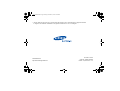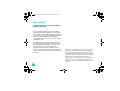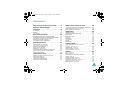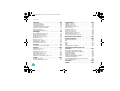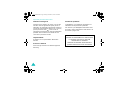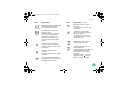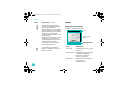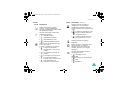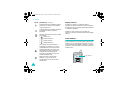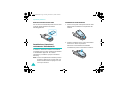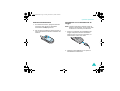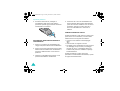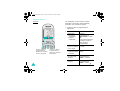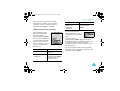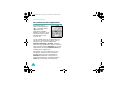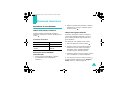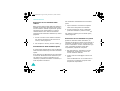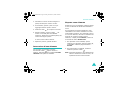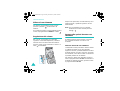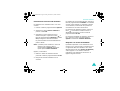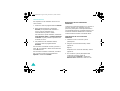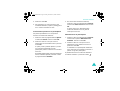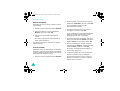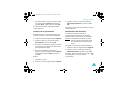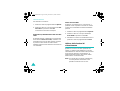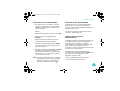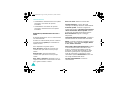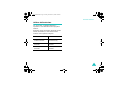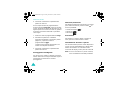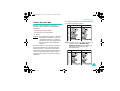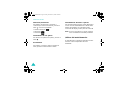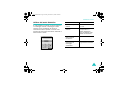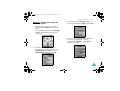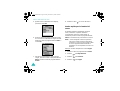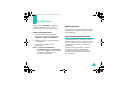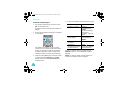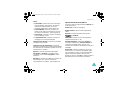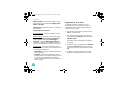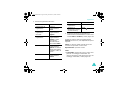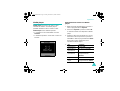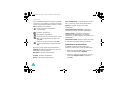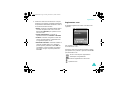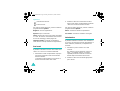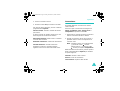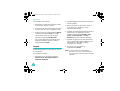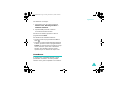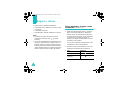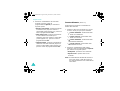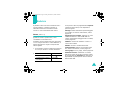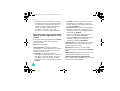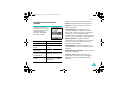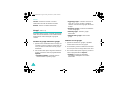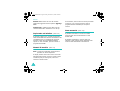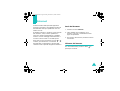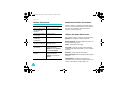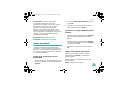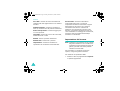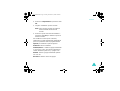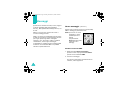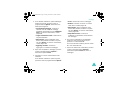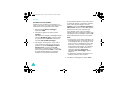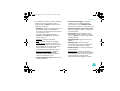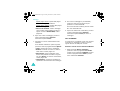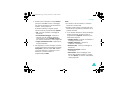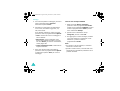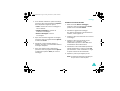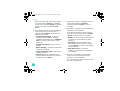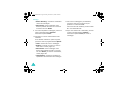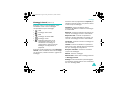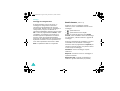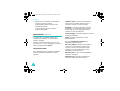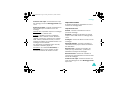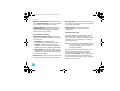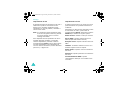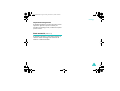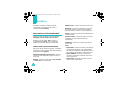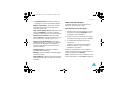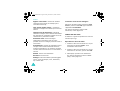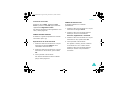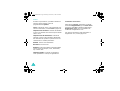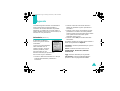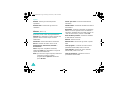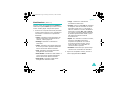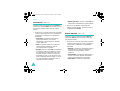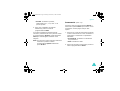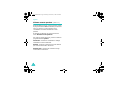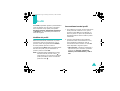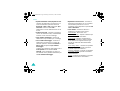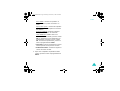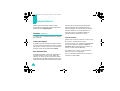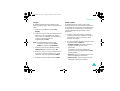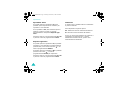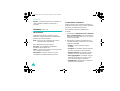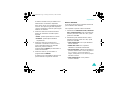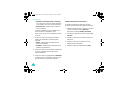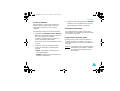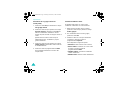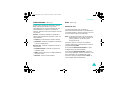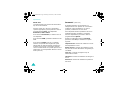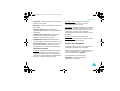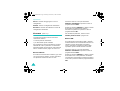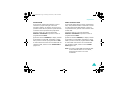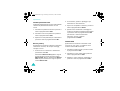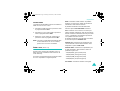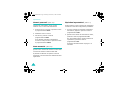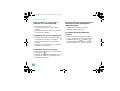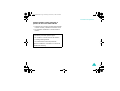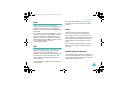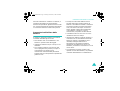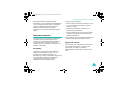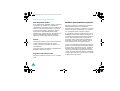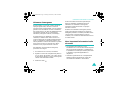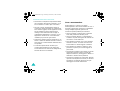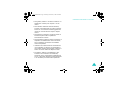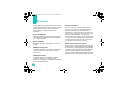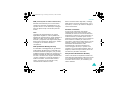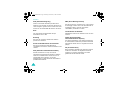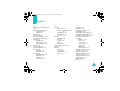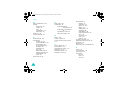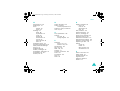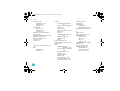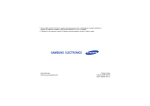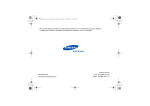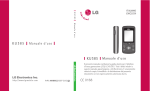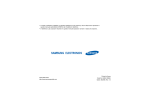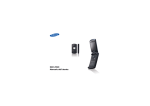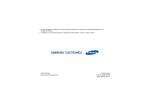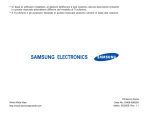Download Samsung SGH-Z107 User Manual
Transcript
Z107-Italian.book Page 0 Friday, November 5, 2004 5:02 PM * Alcune delle istruzioni fornite in questo manuale possono non corrispondere al proprio telefono in ragione del software installato o del gestore telefonico a cui si è collegati. Printed in Korea World Wide Web http://www.samsungmobile.com Code No.:GH68-05942A Italian. 10/2004. Rev. 1.0 Z107-Italian.book Page 1 Friday, November 5, 2004 5:02 PM Samsung SGH-Z107 Manuale dell’utente Z107-Italian.book Page 2 Friday, November 5, 2004 5:02 PM Benvenuti Congratulazioni per aver scelto il telefono Samsung SGH-Z107. Il nuovo Samsung SGH-Z107 si avvale della tecnologia 3G (terza generazione), nota anche come UMTS, che consente di stabilire connessioni dati a velocità simili a quelle della banda larga, di acquisire video mediante una fotocamera incorporata e di inviare e ricevere video, incluse le chiamate video. Il modello SGH-Z107 è dotato della tecnologia più avanzata oggi disponibile, compresa una fotocamera digitale ruotante incorporata e uno schermo TFT a colori ad alta qualità che riproduce 260.000 diverse tonalità di colore (quattro volte di più rispetto agli altri schermi a colori). Comprende, inoltre, suonerie polifoniche a 64 toni. Copyright © 2004 By Samsung. Tutti i diritti riservati. Questo manuale dell’utente è pubblicato da Samsung. Alcune informazioni nel presente manuale dell’utente potrebbero differire dal telefono acquistato a seconda del software installato o del gestore telefonico utilizzato. Miglioramenti e modifiche al presente manuale dell’utente dovuti a errori tipografici, imprecisioni delle informazioni correnti, o aggiornamenti di software o hardware, possono essere apportati da Samsung senza preavviso. 2 Z107-Italian.book Page 3 Friday, November 5, 2004 5:02 PM Sommario Importanti precauzioni di sicurezza . . . . . 5 Utilizzo delle funzioni di menu. . . . . . . . 40 Apertura dell'imballaggio . . . . . . . . . . . . . 7 Accesso alle funzioni di menu tramite scorrimento . . 40 Scelte rapide per le funzioni di menu . . . . . . . . . . . 42 Elenco delle funzioni di menu . . . . . . . . . . . . . . . . 43 Il telefono . . . . . . . . . . . . . . . . . . . . . . . . . 8 Componenti . . . . . . . . . . . . . . . . . . . . . . . . . . . . . 8 Display . . . . . . . . . . . . . . . . . . . . . . . . . . . . . . . 10 Luce esterna. . . . . . . . . . . . . . . . . . . . . . . . . . . . 12 Operazioni preliminari . . . . . . . . . . . . . . 13 Installazione/rimozione della scheda SIM . . . . . . . Installazione/rimozione/caricamento della batteria Accensione e spegnimento del telefono . . . . . . . . Selezione di funzioni e opzioni . . . . . . . . . . . . . . Per passare ad altre applicazioni . . . . . . . . . . . . . . . . . . 13 14 17 17 20 Chiamata telefonica . . . . . . . . . . . . . . . . 21 Esecuzione di una chiamata . . . . . . . . . . . Interruzione di una chiamata . . . . . . . . . . Risposta a una chiamata . . . . . . . . . . . . . Rifiuto di una chiamata . . . . . . . . . . . . . . Regolazione del volume . . . . . . . . . . . . . . Accesso alle opzioni durante una chiamata . Utilizzo delle funzioni di videochiamata . . . Utilizzo dell'auricolare . . . . . . . . . . . . . . . . . . . . . . . . . . . . . . . . . . . . . . . . . . . . . . . . . . . . . . . . . . . . . . . 21 23 23 24 24 24 30 33 Immissione di testo . . . . . . . . . . . . . . . . 34 Modifica del modo di inserimento testo Utilizzo del modo T9 . . . . . . . . . . . . . Utilizzo del modo ABC . . . . . . . . . . . . Utilizzo del modo Numerico . . . . . . . . Utilizzo del modo Simbolico . . . . . . . . . . . . . . . . . . . . . . . . . . . . . . . . . . . . . . . . . . . . . . . . . . . . . 34 35 37 38 39 Applicazioni . . . . . . . . . . . . . . . . . . . . . . 45 Applicazioni SIM . . . . . . . . . . Fotocamera/Registratore video Media player . . . . . . . . . . . . . Registratore voce . . . . . . . . . Fusi orari . . . . . . . . . . . . . . . Calcolatrice . . . . . . . . . . . . . . Convertitore . . . . . . . . . . . . . Sveglia . . . . . . . . . . . . . . . . . Game&more . . . . . . . . . . . . . . . . . . . . . . . . . . . . . . . . . . . . . . . . . . . . . . . . . . . . . . . . . . . . . . . . . . . . . . . . . . . . . . . . . . . . . . . . . . . . . . . . . . . . . . . . . . . . . . . . . . . . . . . . . . . . . . . . . . . . . . . . . . . . . . . . . . . . 45 45 51 53 54 54 55 56 57 Registro chiam. . . . . . . . . . . . . . . . . . . . 58 Perse, effettuate, ricevute o tutte le chiamate (Menu 2-1~4) . . . . . . . . . . Chiamate dati (Menu 2-5) . . . . . . . . Costi chiamate (Menu 2-6) . . . . . . . Durata chiamate (Menu 2-7) . . . . . . . . . . . . . . . . . . . . . . . . . . . . . . . . . . . . . . . . . . . . . . . . . . 58 59 59 60 Rubrica. . . . . . . . . . . . . . . . . . . . . . . . . . 61 Cerca (Menu 3-1) . . . . . . . . . . . . . . . Nuovo (Menu 3-2) . . . . . . . . . . . . . . Visualizzazione informazioni contatto . Gruppi (Menu 3-3) . . . . . . . . . . . . . . Selezione rapida (Menu 3-4) . . . . . . . Scheda personale (Menu 3-5) . . . . . . Copia tutto nel telefono (Menu 3-6) . . Numeri di servizio (Menu 3-7) . . . . . . Stato memoria (Menu 3-8) . . . . . . . . . . . . . . . . . . . . . . . . . . . . . . . . . . . . . . . . . . . . . . . . . . . . . . . . . . . . . . . . . . . . . . . . . . . . . . . . . . . . . . . . . . . . . . . . . . 61 62 65 66 67 67 68 68 68 3 Z107-Italian.book Page 4 Friday, November 5, 2004 5:02 PM Sommario Internet. . . . . . . . . . . . . . . . . . . . . . . . . . 69 Impostazioni . . . . . . . . . . . . . . . . . . . . 110 Avvio del browser . . . . . . . . . . Chiusura del browser . . . . . . . . Utilizzo del browser . . . . . . . . . Immissione di testo nel browser Utilizzo dei menu del browser . . Utilizzo dei preferiti . . . . . . . . . Impostazione del browser . . . . Telefono (Menu 9-1) . . . . . . . . . . Display (Menu 9-2) . . . . . . . . . . . Chiamata (Menu 9-3) . . . . . . . . . Videochiamata (Menu 9-4) . . . . . . Rete (Menu 9-5) . . . . . . . . . . . . . Parametri (Menu 9-6) . . . . . . . . . Sicurezza (Menu 9-7) . . . . . . . . . Data e ora (Menu 9-8) . . . . . . . . . Numeri personali (Menu 9-9) . . . . Stato memoria (Menu 9-0) . . . . . . Ripristina impostazioni (Menu 9-*) . . . . . . . . . . . . . . . . . . . . . . . . . . . . . . . . . . . . . . . . . . . . . . . . . . . . . . . . . . . . . . . . . . . . . . . . . . . . . . . . . . . . . . . . . . . . . . . . . . 69 69 70 70 70 71 72 Messaggi . . . . . . . . . . . . . . . . . . . . . . . . . 74 Nuovo messaggio (Menu 5-1) Messaggi ricevuti (Menu 5-2) . Email ricevute (Menu 5-3) . . . Messaggi inviati (Menu 5-4) . Bozze (Menu 5-5) . . . . . . . . . Modelli (Menu 5-6) . . . . . . . . Elimina tutto (Menu 5-7) . . . . Impostazioni (Menu 5-8) . . . . Stato memoria (Menu 5-9) . . . . . . . . . . . . . . . . . . . . . . . . . . . . . . . . . . . . . . . . . . . . . . . . . . . . . . . . . . . . . . . . . . . . . . . . . . . . . . . . . . . . . . . . . . . . . . . . . . . . . . . . . . . . . . . . . . . . . . . . . . . . . . . . . . . . . . . . . . . . . . . . . . . 74 85 86 87 88 88 89 90 95 Archivio . . . . . . . . . . . . . . . . . . . . . . . . . . 96 Panoramica sui file multimediali . . . . . . . . . . . . . . 96 Agenda . . . . . . . . . . . . . . . . . . . . . . . . . 101 Calendario (Menu 7-1) . . . . . . . . . . Giorno (Menu 7-2) . . . . . . . . . . . . Pianificazione (Menu 7-3) . . . . . . . Anniversari (Menu 7-4) . . . . . . . . . Elenco attività (Menu 7-5) . . . . . . . Promemoria (Menu 7-6) . . . . . . . . Allarme evento perduto (Menu 7-7) . . . . . . . . . . . . . . . . . . . . . . . . . . . . . . . . . . . . . . . . . . . . . . . . . . . . . . . . . . . . . . . . . . . . . . . . . . . . . 101 102 103 104 104 105 106 Profili . . . . . . . . . . . . . . . . . . . . . . . . . . 107 Modifica dei profili . . . . . . . . . . . . . . . . . . . . . . . 107 Personalizzazione dei profili . . . . . . . . . . . . . . . . 107 4 . . . . . . . . . . . . . . . . . . . . . . . . . . . . . . . . . . . . . . . . . . . . . . . . . . . . . . . . . . . . . . . . . . . . . . . . . . . . . . . . . . . . . . . . . . . . . . . . . . . . . . . . . . . . . . . . . . . . . . . . . . . . . . . . . . . . 110 113 114 119 119 120 122 125 126 126 126 Risoluzione dei problemi . . . . . . . . . . . 127 Codici di accesso . . . . . . . . . . . . . . . . . 130 Password del telefono . . . . PIN. . . . . . . . . . . . . . . . . PIN2 . . . . . . . . . . . . . . . . PUK . . . . . . . . . . . . . . . . PUK2 . . . . . . . . . . . . . . . Password Blocco chiamate. . . . . . . . . . . . . . . . . . . . . . . . . . . . . . . . . . . . . . . . . . . . . . . . . . . . . . . . . . . . . . . . . . . . . . . . . . . . . . . . . . . . . . . . . . . . . . . . . . . . . . . 130 130 131 131 131 131 Informazioni sulla salute e la sicurezza . . . . . . . . . . . . . . . . . . . . . . . 132 Informazioni certificazione SAR . . . . . . . . . Precauzioni nell’utilizzo delle batterie . . . . . Sicurezza stradale . . . . . . . . . . . . . . . . . . Ambiente operativo . . . . . . . . . . . . . . . . . Dispositivi elettronici . . . . . . . . . . . . . . . . Ambienti potenzialmente esplosivi . . . . . . . Chiamate d’emergenza . . . . . . . . . . . . . . . Altre importanti informazioni sulla sicurezza Cura e manutenzione . . . . . . . . . . . . . . . . . . . . . . . . . . . . . . . . . . . . . . . . . . . . . . . . . . . . . . . . . . . . . 132 133 134 134 135 136 137 137 138 Glossario. . . . . . . . . . . . . . . . . . . . . . . . 140 Indice . . . . . . . . . . . . . . . . . . . . . . . . . . 143 Z107-Italian.book Page 5 Friday, November 5, 2004 5:02 PM Importanti precauzioni di sicurezza Prima di utilizzare il telefono cellulare leggere attentamente queste istruzioni. Il loro mancato rispetto può risultare pericoloso o illegale. Sicurezza stradale in qualsiasi momento Non usare i telefoni palmari durante la guida di veicoli. Parcheggiare il veicolo prima di parlare al telefono. Spegnimento del telefono durante il rifornimento di carburante Non usare il telefono presso le stazioni di servizio o in prossimità di carburanti o prodotti chimici. Spegnimento del telefono a bordo degli aerei I telefoni cellulari possono causare interferenze. Il loro utilizzo a bordo degli aerei è illegale e pericoloso. Interferenze Tutti i telefoni cellulari possono essere soggetti a interferenze che possono influenzare le prestazioni dei telefoni. Normative speciali Rispettare le eventuali normative speciali in vigore nella zona in cui ci si trova e spegnere sempre il telefono quando ne è vietato l’uso o quando può causare interferenze o rappresentare un pericolo (per esempio negli ospedali) Utilizzo corretto Usare il telefono solo nella posizione normale (appoggiato all’orecchio). Evitare di entrare a contatto con l’antenna quando il telefono è acceso. Spegnimento del telefono negli ospedali Spegnere il telefono in prossimità di apparecchiature mediche. Rispettare le norme vigenti. 5 Z107-Italian.book Page 6 Friday, November 5, 2004 5:02 PM Importanti precauzioni di sicurezza Chiamata d’emergenza Assistenza qualificata Verificare che il telefono sia acceso e in servizio. Chiudere tutte le applicazioni aperte prima di effettuare una chiamata d’emergenza. Digitare il numero di emergenza del paese in cui ci si trova, quindi premere il tasto . Fornire tutte le informazioni necessarie nel modo più dettagliato possibile. Non terminare la chiamata se non viene dato il permesso di farlo. L’installazione o la riparazione del telefono va effettuata solo da personale qualificato. Impermeabilità Il telefono non è impermeabile. Mantenerlo asciutto. Accessori e batterie Usare solo gli accessori e le batterie approvati Samsung. 6 Per ulteriori e più dettagliate informazioni sulla sicurezza, vedere “Informazioni sulla salute e la sicurezza” a pagina 132. ATTENZIONE RISCHIO DI ESPLOSIONE SE SI SOSTITUISCE LA BATTERIA CON UNA DI TIPO NON CERTIFICATO DA SAMSUNG SMALTIRE LE BATTERIE USATE IN BASE A QUANTO SPECIFICATO SULLE ISTRUZIONI Z107-Italian.book Page 7 Friday, November 5, 2004 5:02 PM Apertura dell'imballaggio La confezione contiene quanto segue: Presso il proprio rivenditore Samsung è inoltre possibile procurarsi i seguenti accessori per il telefono. • Batteria standard / a lunga durata • Caricabatterie per auto Telefono Caricabatterie da viaggio • Supporto per auto • Kit viva voce elegante per auto • Kit collegamento dati PC Batterie Cavo per trasmissione dati Caricabatterie da tavolo Manuale dell’utente Note: • Utilizzare solo l’auricolare fornito o un auricolare specifico per il modello Z107. Il dispositivo viene fornito con due batterie in dotazione; la batteria più grande ha una capacità maggiore. • Gli elementi forniti con il telefono e gli accessori disponibili possono variare a seconda del paese o del gestore telefonico. CD di PC Link 7 Z107-Italian.book Page 8 Friday, November 5, 2004 5:02 PM Il telefono Componenti Aperto Le illustrazioni seguenti mostrano gli elementi principali che costituiscono il telefono: Altoparlante Chiuso Antenna Flip Display principale Modulo fotocamera Luce esterna Display esterno Tasto Rifiuta Porta a infrarossi Tasti di scorrimento/ spostamento Presa auricolare Tasto di programmazione (Sinistra) Tasto di invio Tasti del volume/ navigazione menu Tasto di selezione dell’applicazione Microfono 8 Tasto Fotocamera/ OK Tasto di programmazione (Destra) Tasto accensione/ spegnimento/Fine Tasto correzione/ indietro Tasti alfanumerici Tasti funzioni speciali Z107-Italian.book Page 9 Friday, November 5, 2004 5:02 PM Il telefono Tasto (tasti di programmazione) Descrizione Tasto Descrizione (continua) Eseguono le funzioni indicate dal testo riportato sopra di essi, nell'ultima riga del display. Elimina il numero o il testo immesso. Nel modo menu, torna al menu precedente. Nel modo menu: scorrono le opzioni di menu. Nel modo stand-by: il tasto Su apre il Cerca. I tasti Sinistra, Destra e Su consentono di accedere alle opzioni di menu specifiche come tasti di scelta rapida. Interrompe una chiamata. Se tenuto premuto, accende e spegne il telefono. Nel modo menu: chiude la schermata corrente e torna al modo stand-by. Nel modo menu: seleziona il menu o l’opzione evidenziata. Nel modo stand-by: apre il menu Fotocamera. Esegue o risponde a una chiamata. Nel modo stand-by: apre i registri chiamate. Apre le applicazioni Chiamata, Messaggi o Internet senza uscire dall’applicazione corrente. Immettono numeri, lettere e alcuni caratteri speciali. Utilizzati per vari scopi con funzioni differenti. Il tasto inserisce una pausa se tenuto premuto durante la composizione di un numero telefonico. Nel modo stand-by: se tenuto premuto, il tasto attiva o disattiva il modo silenzioso. 9 Z107-Italian.book Page 10 Friday, November 5, 2004 5:02 PM Il telefono Tasto Descrizione (continua) (sul lato sinistro del telefono) Durante una chiamata: regola il volume dell’altoparlante. Nel modo stand-by, con il telefono aperto: regola il volume dei tasti. Nel modo stand-by, con il telefono chiuso: se tenuto premuto accende la retroilluminazione del display esterno. I tasti del volume, sul lato sinistro del telefono, consentono, nel modo fotocamera o durante una videochiamata, di ruotare l'immagine di 180° o di fornire un'immagine speculare. (sul lato destro del telefono) Rifiuta le chiamate in arrivo se il telefono è chiuso. 10 Display Suddivisione del display Il display è suddiviso in tre aree. Icone Area di testo e grafica Indicatori dei tasti di programmazione Area Descrizione Prima riga Visualizza varie icone (vedere pagina 11). Righe centrali Visualizza messaggi, istruzioni e qualsiasi informazione immessa: ad esempio il numero da comporre. Ultima riga Mostra le funzioni assegnate ai due tasti di programmazione. Z107-Italian.book Page 11 Friday, November 5, 2004 5:02 PM Il telefono Icone Icona Icona Descrizione Mostra l'intensità del segnale ricevuto. Il numero delle barre presenti è direttamente proporzionale alla qualità del segnale. Fornisce informazioni relative alla modalità di chiamata • : chiamata in corso. • : chiamata non possibile. • : videochiamata in corso. • : videochiamata disconnessa. Informa se si sta utilizzando la rete 2.5G o 3G (UMTS). • : si è collegati a una rete 3G. • : si stanno recuperando e inviando dati in una rete 3G (UMTS). • : si è collegati a una rete 3G (UMTS). • : si è collegati a una rete 2.5G. • : si stanno recuperando e inviando dati in una rete 2.5G. • : si sta effettuando una chiamata in una rete 2.5G. Descrizione (continua) Compare quando il telefono è collegato a un PC che esegue l’installazione guidata a Internet o quando il telefono è sincronizzato con un PC. • : il telefono è collegato a un PC. • : l’icona è animata durante la navigazione sul PC. • : l’icona è animata durante la sincronizzazione con il PC. Compare quando la sveglia è impostata. Appare quando si è al di fuori della zona di origine e il telefono è collegato a una rete diversa (ad esempio, quando si è in viaggio all'estero). Fornisce informazioni sul tipo di messaggio ricevuto. • : messaggio e-mail. • : MMS • : messaggio di configurazione • : SMS • : Segreteria 11 Z107-Italian.book Page 12 Friday, November 5, 2004 5:02 PM Il telefono Icona Descrizione (continua) Compare quando è attivata la porta a infrarossi. Per ulteriori informazioni, vedere pagina 112. Compare quando si collega il telefono al computer tramite la porta a infrarossi. Fornisce informazioni sul profilo audio del telefono. • : profilo auto • : profilo silenzioso • : profilo riunione • : profilo all'aperto Se il profilo audio del telefono è impostato su Normale, non viene visualizzata alcuna icona di profilo. Display esterno Il telefono è dotato di un display esterno integrato nel flip che indica se vi sono chiamate o messaggi in arrivo e avverte all’ora specificata se la sveglia è impostata. Quando si tiene premuto uno dei tasti del volume, si attiva la retroilluminazione del display esterno. Luce esterna La luce esterna si trova nella parte anteriore del telefono. La luce lampeggia quando ci si trova in un'area coperta dal segnale e quando si accende il telefono. Funziona inoltre come flash quando si scattano foto. Compare quando si accede a una pagina Web protetta o quando si è connessi alla rete mediante un protocollo di protezione mentre si scaricano MIDlet Java. Mostra il livello di carica della batteria. La carica residua è proporzionale al numero di barre visualizzate. 12 Luce esterna Z107-Italian.book Page 13 Friday, November 5, 2004 5:02 PM Operazioni preliminari Installazione/rimozione della scheda SIM La scheda SIM contiene già i dati dell’abbonamento, ad esempio il PIN. • Tenere le schede SIM lontano dalla portata dei bambini. • La scheda SIM contenente i contatti della rubrica può essere danneggiata facilmente se graffiata o piegata. Fare dunque attenzione quando si maneggia, si inserisce o si rimuove la scheda. Inserimento della scheda SIM 1. Se necessario, rimuovere la batteria come illustrato a pagina 15. 2. Inserire e fare scorrere la scheda SIM sotto le due linguette, assicurandosi che l’angolo con la tacca si trovi nella parte superiore destra e i contatti dorati siano rivolti verso il telefono. • Quando si installa la scheda SIM, accertarsi sempre che il telefono sia spento prima di rimuovere la batteria. 13 Z107-Italian.book Page 14 Friday, November 5, 2004 5:02 PM Operazioni preliminari Rimozione della scheda SIM Installazione della batteria Per rimuovere la scheda SIM, farla scorrere come mostrato nell’illustrazione ed estrarla dall’alloggiamento. 1. Inserire le linguette nella parte inferiore della batteria nelle scanalature corrispondenti del telefono. Installazione/rimozione/ caricamento della batteria Il telefono è alimentato mediante una batteria ricaricabile agli ioni di litio. Utilizzare solo batterie e caricabatterie approvati. Per ulteriori informazioni, contattare il proprio rivenditore Samsung. Nota: caricare completamente la batteria prima di utilizzare il telefono per la prima volta. Una batteria standard scarica impiega circa 120 minuti per ricaricarsi. 14 2. Premere la batteria contro il retro del telefono finché non si blocca in posizione. Assicurarsi che la batteria sia installata correttamente prima di accendere il telefono. Z107-Italian.book Page 15 Friday, November 5, 2004 5:02 PM Operazioni preliminari Rimozione della batteria 1. Se il telefono è acceso, spegnerlo tenendo premuto il tasto fino a visualizzare l’animazione dello spegnimento. 2. Per rimuovere la batteria, tenere premuto il fermo sulla batteria. Estrarre la batteria dal telefono. Caricamento con il caricabatterie da viaggio Nota: il telefono può essere utilizzato mentre la batteria si sta caricando, ma in questo modo la batteria si ricaricherà più lentamente. 1. Inserire il connettore del caricabatterie da viaggio nella parte inferiore del telefono. Verificare che la freccia sul connettore e il telefono siano rivolti verso l'alto. 2. Collegare il caricabatterie a una presa di alimentazione standard CA. 15 Z107-Italian.book Page 16 Friday, November 5, 2004 5:02 PM Operazioni preliminari 3. Al termine della ricarica, scollegare il caricabatterie dalla presa e dal telefono premendo i pulsanti grigi ai lati del connettore ed estraendo il connettore. 4. Accertarsi che il cavo del caricabatterie sia stato scollegato dalla presa di alimentazione prima di rimuovere la batteria. Per rimuovere la batteria, premere e tenere premuto il fermo sul caricabatterie e rimuovere la batteria. Indicatore batteria scarica Quando la batteria è quasi scarica e restano solo pochi minuti di conversazione, il sensore della batteria fornisce le seguenti informazioni: Caricamento della batteria tramite il caricabatterie 1. Inserire il connettore del caricabatterie da viaggio nella parte inferiore del caricabatterie. 2. Inserire le linguette nella parte inferiore della batteria nelle scanalature del caricabatterie e premere la batteria finché non si blocca in posizione. 3. Collegare il caricabatterie da viaggio a una presa di alimentazione standard CA. 16 • Un’icona con la batteria vuota lampeggia ( ). • Viene emesso un segnale di avviso. • Sul display viene visualizzato per pochi secondi un messaggio. Dopo 5 minuti, il messaggio compare di nuovo. Il messaggio appare per l'ultima volta prima che il telefono si spenga automaticamente. Quando la batteria è troppo scarica per permettere il funzionamento del telefono, questo si spegne automaticamente. Z107-Italian.book Page 17 Friday, November 5, 2004 5:02 PM Operazioni preliminari Accensione e spegnimento del telefono 1. Aprire il telefono. 2. Premere e tenere premuto il tasto telefono non si accende. finché il 3. Se viene richiesto di immettere un PIN, digitarlo e premere il tasto di programmazione OK?. Per ulteriori informazioni, vedere pagina 141. Il telefono inizia automaticamente la ricerca della rete e quando questa viene trovata sarà possibile vedere il nome del gestore telefonico. Sarà possibile effettuare o ricevere chiamate solo quando si è connessi alla rete. Nota: per cambiare la lingua, utilizzare l’opzione di menu Lingua (Menu 9-1-4). Per ulteriori informazioni vedere pagina 111. 4. Per spegnere il telefono, tenere premuto il tasto fino a visualizzare l’animazione dello spegnimento. Selezione di funzioni e opzioni È possibile selezionare diverse funzioni e opzioni di menu utilizzando i due tasti di programmazione e . I ruoli dei tasti di programmazione variano in base alla funzione corrente in uso. Per verificare quale azione si verifica o quale menu viene attivato dalla pressione di tali tasti, osservare la riga inferiore del display (immediatamente sopra ciascun tasto di programmazione). 17 Z107-Italian.book Page 18 Friday, November 5, 2004 5:02 PM Operazioni preliminari Esempio: Per visualizzare le varie funzioni e opzioni disponibili e selezionare quella desiderata, procedere come riportato di seguito: 1. Premere il tasto di programmazione appropriato. 2. Premere il tasto di programmazione Sinistra per accedere al menu principale. Premere il tasto di programmazione Destra per accedere alla Rubrica. Per Premere Selezionare: • la funzione visualizzata • l'opzione evidenziata Il tasto di programmazione Selez./Salva o il tasto OK. Se la funzione/opzione è numerata, premere il tasto numerico corrispondente. Scorrere fra i menu o le opzioni in su o in giù Il tasto di scorrimento Su o Giù. Scorrere i menu o Il tasto Sinistra o le opzioni a destra Destra. o a sinistra Tornare indietro di Il tasto di un livello nella programmazione Indiet. o il tasto C. struttura Tornare al modo stand-by 18 Il tasto di programmazione Indiet. o il tasto . Z107-Italian.book Page 19 Friday, November 5, 2004 5:02 PM Operazioni preliminari Per alcune funzioni può essere richiesta l’immissione di un PIN o di una password. Immettere il codice e premere il tasto di programmazione OK? o il tasto OK. Utilizzo di un elenco di opzioni Per visualizzare l'elenco delle opzioni disponibili, premere il tasto di programmazione Opzioni. Se le opzioni disponibili non rientrano tutte nel display, premere la freccia verso l'alto o il basso per scorrere l'elenco e visualizzare le altre opzioni. Per Premere Scorrere l’elenco Il tasto di scorrimento Su o Giù. Selezionare l’opzione evidenziata Il tasto OK, il tasto di programmazione Selez. o il tasto numerico corrispondente. Per Premere Uscire dal menu e tornare alla schermata precedente Il tasto di programmazione Indiet. Se un’opzione contiene opzioni secondarie, viene visualizzata una freccia sulla destra. Premere il tasto di programmazione Selez. oppure la freccia di scorrimento Destra per visualizzare l’elenco con le opzioni secondarie. L'elenco di opzioni secondarie funziona in modo analogo ai normali elenchi di opzioni. Per uscire dall'elenco delle opzioni secondarie, premere il tasto di scorrimento Sinistra o il tasto di programmazione Indiet. 19 Z107-Italian.book Page 20 Friday, November 5, 2004 5:02 PM Operazioni preliminari Per passare ad altre applicazioni Premendo il tasto di selezione dell'applicazione ( ), è possibile passare rapidamente alle applicazioni Chiamata, Messaggi o Internet, senza perdere la posizione attiva dell'applicazione o del menu in uso. L'icona colorata indica che un'applicazione è in esecuzione, mentre quella grigia che non è in esecuzione. Per scorrere le applicazioni Chiamata, Messaggi e Internet, utilizzare i tasti di scorrimento Sinistra e Destra e premere il tasto di programmazione Selezione per avviare l'applicazione. Scegliere Terminare tutto? per chiudere tutte le applicazioni. Ad esempio, se si sta immettendo una voce nell'agenda, utilizzare il tasto di selezione dell'applicazione per aprire l'applicazione Chiamata ed effettuare una chiamata. Al termine dell'operazione, è possibile scegliere Indiet. per tornare alla voce dell'agenda. 20 Z107-Italian.book Page 21 Friday, November 5, 2004 5:02 PM Chiamata telefonica Esecuzione di una chiamata 2. Digitare il prefisso internazionale, il prefisso teleselettivo e il numero di telefono quindi premere il tasto . Utilizzo della tastiera numerica Quando compare la schermata di stand-by, immettere il prefisso e il numero, quindi premere il tasto . Correzione del numero Per cancellare Premere L’ultima cifra visualizzata Il tasto C. Tutto il contenuto del display Per più di un secondo il tasto C. Esecuzione di una chiamata internazionale 1. Tenere premuto il tasto 0 per il prefisso internazionale. Viene visualizzato il carattere +. Utilizzo dei registri chiamate Il telefono memorizza in ordine cronologico i numeri delle chiamate effettuate, ricevute e perse. L’ultima chiamata viene salvata nella prima posizione. Per richiamare uno qualsiasi di tali numeri: 1. Nel modo stand-by, premere il tasto . 2. Premere il tasto di scorrimento Sinistra o Destra per scorrere al tipo di chiamata desiderato: tutte, chiamate effettuate, chiamate perse o chiamate ricevute. 3. Utilizzare i tasti Su e Giù per scorrere l’elenco fino a evidenziare il numero desiderato. 4. Per comporre il numero, premere il tasto . È inoltre possibile utilizzare il menu Registro chiam. (Menu 2). Vedere pagina 58. 21 Z107-Italian.book Page 22 Friday, November 5, 2004 5:02 PM Chiamata telefonica Esecuzione di una chiamata dalla rubrica Per visualizzare immediatamente la chiamata persa: Nelle memorie della scheda SIM e del telefono è possibile memorizzare informazioni quali nomi e numeri telefonici utilizzati regolarmente. Queste informazioni sono memorizzate in un elenco chiamato Rubrica. Per ulteriori informazioni sull’aggiunta di informazioni alla Rubrica, vedere pagina 64. 1. Aprire il telefono. La finestra a comparsa indica che è stata persa una chiamata. 1. Trovare il numero che si desidera chiamare. . Visualizzazione delle chiamate perse Il numero delle chiamate perse viene visualizzato sulla schermata di stand-by al termine dell'ultimo squillo. Se si dispone di un abbonamento che comprende il servizio di identificazione del chiamante e per vari motivi non si riesce a rispondere a una chiamata, è possibile individuare il chiamante, in modo da poterlo richiamare. 22 Per utilizzare l’opzione per le chiamate perse, vedere pagina 58. Esecuzione di una chiamata con pausa Per ulteriori informazioni sulla ricerca di un numero, vedere pagina 61. 2. Per comporre il numero, premere il tasto 2. Se sono presenti più numeri, selezionare quello da richiamare e premere il tasto . Quando si chiamano sistemi automatici, ad esempio servizi bancari, spesso viene richiesto di immettere una password o un numero di conto. Invece di immettere i numeri manualmente ogni volta, è possibile immetterli prima della composizione, separati da una pausa. 1. Nel modo stand-by, immettere il numero dell'azienda, ad esempio il numero del servizio telefonico bancario. 2. Tenere premuto il tasto pausa. per inserire una Viene visualizzata una “P” che indica che in quel punto si verificherà una pausa nella sequenza di composizione. Z107-Italian.book Page 23 Friday, November 5, 2004 5:02 PM Chiamata telefonica 3. Immettere il numero che dovrà seguire la pausa, ad esempio il numero di conto. Risposta a una chiamata 4. Se necessario, ripetere i punti 2 e 3 per aggiungere ulteriori pause e numeri. Quando si riceve una chiamata, il telefono squilla e viene visualizzata la casella della chiamata in arrivo. 5. Premere il tasto per comporre il numero. 6. Quando richiesto, premere il tasto per inviare i toni DTMF (Dual Tone Multi Frequency, doppio tono a multifrequenza) del numero che segue la pausa. Il numero viene inviato al sistema. 7. Ripetere il punto 6, quando richiesto. Interruzione di una chiamata Per terminare una chiamata, premere brevemente il tasto oppure chiudere il telefono; altrimenti premere l’opzione Termina chiamata nelle opzioni di chiamata. Se il chiamante può essere identificato, viene visualizzato il suo numero di telefono o il nome memorizzato in Rubrica. Se la chiamata in arrivo è un numero bloccato, vale a dire il chiamante ha scelto di non rivelare il proprio numero telefonico, il display mostra Ritirato, mentre se è sconosciuto mostra ID Nascosto. 1. Per rispondere a una chiamata, aprire il telefono. Se è già aperto, premere il tasto il tasto OK o il tasto di programmazione Accetta. , 2. Per interrompere la chiamata, chiudere il telefono o premere il tasto . Nota: è possibile rispondere a una chiamata anche mentre si utilizzano le funzioni di menu, ma l’operazione corrente viene annullata. 23 Z107-Italian.book Page 24 Friday, November 5, 2004 5:02 PM Chiamata telefonica Rifiuto di una chiamata Per rifiutare una chiamata in arrivo, tenere premuto il pulsante sul lato destro del telefono. Se il telefono è aperto è anche possibile premere il tasto di programmazione Rifiuta o il tasto . Sempre con questi tasti, nel modo stand-by con il telefono aperto, è possibile regolare il volume della tastiera. Nota: con una chiamata in arrivo, è possibile disattivare la suoneria tenendo premuto il tasto o . Regolazione del volume Accesso alle opzioni durante una chiamata Nel corso di una chiamata, se si desidera regolare il volume dell’altoparlante, utilizzare i tasti del volume sul lato sinistro del telefono. Il telefono fornisce alcune funzioni di controllo che è possibile utilizzare nel corso di una chiamata. Premere il tasto per aumentare il volume e il tasto per diminuirlo. Messa in attesa di una chiamata La chiamata corrente può essere messa in attesa in qualsiasi momento. Se la rete utilizzata supporta il servizio, è possibile effettuare un'altra chiamata mentre ne è già in corso una. Di queste due chiamate, una è attiva e l’altra è in attesa ed è possibile passare da una all’altra. Per mettere in attesa una chiamata, premere il tasto di programmazione In att. Per riattivare la chiamata in qualsiasi momento, premere il tasto di programmazione No att. 24 Z107-Italian.book Page 25 Friday, November 5, 2004 5:02 PM Chiamata telefonica Esecuzione di una seconda chiamata Per effettuare una chiamata mentre è in corso un'altra: 1. Premere il tasto di programmazione Opzioni. 2. Selezionare l’opzione Nuova chiamata e premere il tasto OK. 3. Immettere il numero telefonico che si desidera comporre e premere il tasto , il tasto di programmazione Chiamata o il tasto OK per eseguire la seconda chiamata. La prima chiamata viene automaticamente posta in attesa. Nota: è possibile prima immettere il numero di telefono e poi premere il tasto di programmazione Opzioni. Selezionare quindi l’opzione Nuova chiamata. Oppure, in alternativa: 1. Mettere in attesa la chiamata corrente premendo il tasto di programmazione In att. Per passare da una chiamata all’altra, premere il tasto di programmazione Scambia. La chiamata corrente viene sospesa e la chiamata in attesa viene riattivata, consentendo di riprendere la conversazione con l'altro interlocutore. Per terminare la chiamata corrente, premere il tasto . La chiamata in attesa è ancora in attesa. Per riprenderla, premere il tasto di programmazione No att. Per terminare entrambe le chiamate, chiudere il flip o premere il tasto di programmazione Opzioni e selezionare Termina chiamate. Risposta a un avviso di chiamata È possibile rispondere a una chiamata in arrivo mentre ne è in corso un’altra, se questo servizio è supportato dalla rete utilizzata e se è stata attivata l’opzione di menu Avviso di chiamata; vedere pagina 117. Il telefono notifica la presenza di una chiamata in entrata con un apposito segnale acustico. 2. Eseguire la seconda chiamata come di consueto. 25 Z107-Italian.book Page 26 Friday, November 5, 2004 5:02 PM Chiamata telefonica Per rispondere a una chiamata mentre ne è in corso un'altra: Esecuzione di una conferenza telefonica 1. Premere il tasto di programmazione Accetta. La funzione conferenza telefonica è un servizio di rete che consente a un massimo di cinque persone di partecipare contemporaneamente a una chiamata telefonica. È possibile eseguire una conferenza telefonica effettuando o ricevendo un’altra chiamata durante la chiamata attiva. 2. Nella casella di selezione, selezionare Accetta per rispondere alla chiamata in arrivo. La prima chiamata viene automaticamente posta in attesa. Per terminare la prima chiamata, selezionare Fine chiamata attiva o Termina chiamata in attesa. È quindi possibile rispondere alla chiamata in arrivo. 3. Per passare da una chiamata all’altra, premere il tasto di programmazione Scambia. Per terminare la chiamata corrente, premere il tasto . La chiamata in attesa viene riattivata automaticamente. Per terminare entrambe le chiamate, chiudere il flip o premere il tasto di programmazione Opzioni e selezionare Accetta. 26 Impostazione di una conferenza telefonica 1. Chiamare come di consueto il primo partecipante. 2. Eseguire una seconda chiamata; vedere pagina 25. Oppure Rispondere a un avviso di chiamata; vedere pagina 25. 3. Per introdurre il primo partecipante alla conferenza, premere il tasto di programmazione Opzioni e selezionare Entra in conf. utilizzando i tasti Su e Giù. Z107-Italian.book Page 27 Friday, November 5, 2004 5:02 PM Chiamata telefonica 4. Premere il tasto OK. 5. Per aggiungere una nuova persona a una conferenza telefonica, ripetere i passaggi da 2 a 4 il numero necessario di volte. Conversazione privata con un partecipante 3. Per tornare alla conferenza telefonica, premere il tasto di programmazione Opzioni e selezionare Entra in conf. Premere il tasto OK. A questo punto tutti i partecipanti alla conferenza telefonica sono in grado di interloquire tra di loro. Per parlare privatamente con una persona durante una conferenza telefonica: Eliminazione di un partecipante 1. Premere il tasto di programmazione Opzioni e selezionare Dividi. Premere il tasto OK. 1. Premere il tasto di programmazione Opzioni e selezionare l’opzione Abbandona una chiamata. Premere il tasto OK. 2. Premere il tasto Su o Giù per trovare il partecipante che si desidera isolare e premere il tasto OK. A questo punto è possibile parlare in privato con la persona selezionata. Gli altri partecipanti possono continuare a conversare tra di loro. È possibile passare dalla conferenza telefonica ad una chiamata separata premendo il tasto di programmazione Scambia. 2. Premere il tasto Su o Giù per trovare il partecipante che si desidera rimuovere e premere il tasto OK. La chiamata con il partecipante selezionato viene interrotta ma è possibile continuare a parlare con gli altri partecipanti. È possibile terminare la conferenza telefonica chiudendo il telefono o premendo il tasto . 27 Z107-Italian.book Page 28 Friday, November 5, 2004 5:02 PM Chiamata telefonica Ricerca in Rubrica È possibile cercare un numero in Rubrica durante una chiamata. 1. Premere il tasto di programmazione Opzioni. 2. Premere il tasto Su o Giù per selezionare Rubrica e premere il tasto OK. 3. Immettere le prime lettere del nome da trovare. Per ulteriori informazioni sull’immissione di testo, vedere pagina 34. Per ulteriori informazioni sulla funzione Rubrica, vedere pagina 61. Invio di un SMS È possibile inviare un SMS durante una normale chiamata o una conferenza telefonica. È possibile inviare il messaggio ad altre persone così come ai partecipanti alle chiamate correnti. 1. Premere il tasto di programmazione Opzioni. 28 2. Premere il tasto di scorrimento Su o Giù per selezionare Invia SMS e premere il tasto OK. Viene visualizzato l'elenco di tutti i partecipanti alla chiamata. 3. Scorrere fino alla persona a cui inviare il messaggio e premere il tasto OK. Viene visualizzato un segno di spunta davanti alla persona selezionata. Ripetere questo passaggio quante volte è necessario. 4. Una volta selezionati i destinatari, premere il tasto di programmazione Opzioni e scegliere l'opzione Scrivi, infine premere il tasto OK. 5. Scrivere il messaggio e premere il tasto di programmazione Opzioni, quindi selezionare l'opzione Invia e premere il tasto OK. Per ulteriori informazioni sull’immissione di testo, vedere pagina 34. 6. Immettere qualsiasi altro numero telefonico al quale si intende inviare il messaggio. Per aggiungere ulteriori numeri, premere il tasto Giù e immettere un numero. Ripetere quante volte è necessario. Z107-Italian.book Page 29 Friday, November 5, 2004 5:02 PM Chiamata telefonica 7. Una volta immessi i numeri, premere il tasto di programmazione Opzioni e selezionare l'opzione Invia, infine premere il tasto OK. 3. Premere il tasto Su o Giù per selezionare Salva nel promemoria e premere il tasto OK. Per ulteriori informazioni sulla funzione SMS, vedere pagina 74. Per ulteriori informazioni sull’immissione di testo, vedere pagina 34. Creazione di un promemoria Disattivazione del microfono È possibile creare un promemoria durante una normale chiamata o una conferenza telefonica. Il microfono del telefono può essere temporaneamente disattivato per impedire all’interlocutore di udire ciò che si sta dicendo. 1. Premere il tasto di programmazione Opzioni. Esempio: si desidera dire qualcosa a un’altra persona presente nella stanza senza che l’interlocutore al telefono possa sentire. 2. Premere il tasto Su o Giù per selezionare Promemoria e premere il tasto OK. 3. Immettere il promemoria. Utilizzare il tasto di scorrimento Giù per passare al campo data, quindi specificare la data. 4. Dopo aver completato il promemoria, premere il tasto di programmazione Opzioni e selezionare l'opzione Salva o premere il tasto OK. Oppure Per disattivare il microfono temporaneamente: 1. Premere il tasto di programmazione Opzioni. 2. Premere il tasto Su o Giù per selezionare Escludi microfono e premere il tasto OK. Sul display appare l’icona Escludi microfono ( e l’interlocutore non può più udire la conversazione. ) 1. Immettere i numeri. 2. Premere il tasto di programmazione Opzioni. 29 Z107-Italian.book Page 30 Friday, November 5, 2004 5:02 PM Chiamata telefonica Per riattivare il microfono: Invio di toni DTMF 1. Premere il tasto di programmazione Opzioni. Durante la conversazione con una persona, è possibile inviare a questa un numero. Il numero inviato viene visualizzato sul telefono dell’altra persona. 2. Premere il tasto Su o Giù per selezionare Att. microfono e premere il tasto OK. L’icona Escludi microfono scompare. 1. Premere il tasto di programmazione Opzioni. Attivazione/disattivazione dei toni dei tasti 2. Premere il tasto Su o Giù per selezionare Invia DTMF e premere il tasto OK. È possibile attivare o disattivare il tono dei tasti. Se si seleziona Escl. tono tasti, il telefono non trasmette alcun tono dei tasti. Questo consente di premere i tasti senza che siano emessi fastidiosi segnali acustici durante l'esecuzione di una chiamata. 3. Immettere il numero che si desidera inviare e premere il tasto di programmazione Invia. Utilizzo delle funzioni di videochiamata Quando ci si trova in un area coperta da 3G (UMTS), il telefono potrà effettuare o ricevere videochiamate in modo da vedere l’altra persona sullo schermo durante la conversazione. Il telefono dell’interlocutore deve essere dotato della funzione di videochiamata. Nota: se l’interlocutore non attiva la fotocamera, non sarà possibile visualizzarlo e sarà possibile comunicare solo via voce. 30 Z107-Italian.book Page 31 Friday, November 5, 2004 5:02 PM Chiamata telefonica Esecuzione di una videochiamata Ricezione di una videochiamata 1. Nel modo stand-by, immettere il numero telefonico da comporre. È inoltre possibile utilizzare i numeri telefonici contenuti nei registri chiamate. È possibile ricevere una videochiamata nello stesso modo in cui si riceve una chiamata normale, tranne che sarà possibile visualizzare la persona sullo schermo. Oppure Attivare la fotocamera premendo il tasto OK. 2. Premere il tasto di programmazione VideoCh. Quando la propria chiamata è connessa l’interlocutore appare sullo schermo. 3. Utilizzare il tasto di programmazione Mostra per visualizzare la propria immagine come la vede l’altra persona. 4. Utilizzare il tasto di programmazione Opzioni per disattivare l'audio e/o escludere la fotocamera. Le funzioni che possono essere interrotte sono: voce, fotocamera (video), voce e video o tono tasti. Nota: il servizio di videochiamata è una funzione speciale della rete 3G (UMTS). È possibile effettuare e ricevere una videochiamata quando è visualizzata l'icona 3G ( ). Per ulteriori informazioni sulla risposta a una chiamata, vedere pagina 23. Modifica delle opzioni di visualizzazione È possibile modificare il modo dello schermo per le chiamate video in modo da visualizzare in modo PIP (Picture-in-Picture, immagine nell’immagine). In modo PIP, il display dispone sia di un riquadro principale che di uno secondario in modo da visualizzare se stessi sullo schermo oltre all’interlocutore. Per modificare il modo di visualizzazione, premere il tasto di programmazione Visual. fino a visualizzare lo stato desiderato. Sono disponibili i seguenti modi: • Solo visualizzazione dell'altra persona. • Solo visualizzazione di se stessi. 31 Z107-Italian.book Page 32 Friday, November 5, 2004 5:02 PM Chiamata telefonica • Visualizzazione dell’interlocutore nel riquadro principale e di se stessi nel riquadro secondario. • Visualizzazione di se stessi nel riquadro principale e dell’interlocutore nel riquadro secondario. Escl. tono tasti: disattiva i toni dei tasti. Orienta immagine: ruota di 180 gradi l’immagine sul display durante la videochiamata. Attivazione/disattivazione di voce o video Controllo qualità: consente di regolare la qualità dell'immagine: Normale, Buona qualità o Buon movimento. Buona qualità consente di migliorare la qualità dell’immagine mentre Buon movimento migliora il conteggio fotogrammi. È possibile disattivare la voce o il video durante una videochiamata. Luminosità/Nascondi luminosità: visualizza o nasconde la barra di controllo della luminosità. Durante una videochiamata premere il tasto di programmazione Opzioni per visualizzare le opzioni di menu. Effetti: consente di cambiare la tonalità di colore dell’immagine. Sono disponibili Seppia, Bianco e nero, Notte e Normale. Sono disponibili le seguenti opzioni: Mostra filtro/Nascondi informazioni: mostra o nasconde la barra delle informazioni sullo schermo, contenente informazioni quali l’ID chiamante, la durata della chiamata e lo stato silenzioso. Questa opzione è preimpostata in modo da nascondere le informazioni; viene visualizzata l'opzione Mostra filtro a meno che non venga modificata dall’utente. Escl. microfono: disattiva la propria voce. L’interlocutore può vedere ma non può più sentire. Escludi video: spegne la fotocamera. L’interlocutore può sentire ma non può più vedere. Escl. video e microfono: disattiva la voce e spegne la fotocamera. L’interlocutore non sarà più in grado di sentire o vedere. 32 Termina videochiamata: termina la videochiamata. Z107-Italian.book Page 33 Friday, November 5, 2004 5:02 PM Chiamata telefonica Utilizzo dell'auricolare Con l'auricolare, è possibile effettuare o rispondere a una chiamata senza impugnare il telefono. Quando si collega l'auricolare alla presa sul lato sinistro del telefono, il tasto dell'auricolare funziona come riportato di seguito: Per Premere Eseguire nuovamente l'ultima chiamata Due volte il tasto nel modo stand-by. Rispondere a una chiamata e tenere premuto il pulsante. Interrompere una chiamata e tenere premuto il pulsante. 33 Z107-Italian.book Page 34 Friday, November 5, 2004 5:02 PM Immissione di testo Spesso capita di dover inserire del testo, ad esempio quando si memorizza un nome nella Rubrica, si crea un messaggio iniziale o si pianificano eventi nel calendario. Il telefono dispone dei seguenti modi di inserimento testo: • Modo T9* Questo modo consente di immettere parole premendo un solo tasto per lettera. Ciascun tasto della tastiera corrisponde a più di una lettera. Se si preme, ad esempio, il tasto 5 ripetutamente, potrà venire visualizzata la lettera J, K o L. Nel modo T9 le sequenze dei tasti premuti vengono confrontate automaticamente con un dizionario interno per determinare la parola corretta. Così facendo, per immettere una parola è necessario premere meno tasti che nel tradizionale modo ABC. • Modo ABC Questo modo consente di inserire lettere premendo il tasto su cui è indicata la lettera desiderata una, due, tre o quattro volte, finché questa non viene visualizzata sul display. * T9 è un marchio registrato di Tegic Communications, Inc. ed è concesso in licenza con i brevetti statunitensi 5.818.437/ 5.953.541/ 6.011.554. 34 • Modo Numerico Questo modo consente di inserire numeri. • Modo Simbolico Questo modo consente di inserire caratteri speciali, ad esempio segni di punteggiatura. Modifica del modo di inserimento testo Quando ci si trova in un campo che permette l’inserimento di caratteri, è necessario controllare l’indicatore del modo di inserimento testo nella parte bassa del display. Esempio: quando si scrive un promemoria, viene visualizzato lo schermo seguente: Indicatore del modo di inserimento testo Z107-Italian.book Page 35 Friday, November 5, 2004 5:02 PM Immissione di testo Per selezionare Utilizzo del modo T9 Premere il tasto di programmazione Destra finché... Per inserire una parola nel modo T9: 1. Iniziare a scrivere una parola premendo i tasti da 2 a 9. Premere ciascun tasto una sola volta per lettera. Modo T9 Viene visualizzata l'icona . Vedere pagina 35. La lettera dopo T9 indica quale lingua si sta utilizzando. Modo ABC Viene visualizzata l'icona Vedere pagina 37. . Esempio: Per inserire “mamma” nel modo T9, premere i tasti 6, 2, 6, 6 e 2. Modo Numerico Viene visualizzata l'icona Vedere pagina 38. . La parola digitata appare sul display e può variare ogni volta che si preme un tasto. Modo Simbolico Viene visualizzata l'icona Vedere pagina 39. . Scelte rapide per i modi di inserimento testo Per passare Tenere premuto Dal modo Numerico al modo precedente Il tasto Dal modo Simbolico al modo precedente Il tasto . . 2. Digitare l’intera parola prima di modificare o eliminare qualsiasi sequenza di tasti. 3. Se la parola è corretta, iniziare a scrivere la parola successiva. In caso contrario, premere il tasto 0 per visualizzare eventuali parole alternative relative ai tasti che sono stati premuti. Esempio: sia “vuoi” sia “tuoi” condividono la sequenza di tasti 8, 8, 6 e 4. Il telefono visualizza per prima la scelta più spesso utilizzata. 4. Inserire uno spazio tra le parole premendo il tasto . 35 Z107-Italian.book Page 36 Friday, November 5, 2004 5:02 PM Immissione di testo 5. Continuare l’immissione di qualsiasi altra parola nel modo T9. Se al di sopra del tasto di programmazione Sinistra compare Ortografia mentre si immette il testo, la parola non esiste nel dizionario T9. Per digitare parole non trovate nel modo T9, passare al modo di inserimento testo ABC o procedere come segue: Maiuscole/minuscole Per passare da maiuscole a minuscole e viceversa per la lettera successiva, premere il tasto . Vi sono tre possibilità: • Iniziale maiuscola ( • Maiuscolo ( ) • Minuscolo ( ) ) 1. Premere il tasto di programmazione Ortogr. Scorrimento 2. Immettere la parola che si desidera aggiungere utilizzando il modo ABC (vedere pagina 37) e premere il tasto di programmazione Aggiu. Per spostare il cursore a destra o sinistra nel testo, premere il tasto Sinistra o Destra. La parola viene aggiunta al dizionario T9 e inserita nel campo di immissione. 3. Continuare l’immissione di qualsiasi altra parola nel modo T9. Punteggiatura intelligente Per inserire punti, trattini o apostrofi, premere il tasto 1. Nel modo T9 vengono utilizzate regole di grammatica che assicurano la corretta punteggiatura. 36 Cancellazione di lettere e parole Per eliminare lettere premere il tasto C quando il cursore si trova immediatamente a destra della lettera da cancellare. Per cancellare tutto il contenuto del display, tenere premuto il tasto C. Nota: se non vi sono lettere e si preme il tasto C, viene visualizzata la schermata precedente. Z107-Italian.book Page 37 Friday, November 5, 2004 5:02 PM Immissione di testo Utilizzo del modo ABC Quando si digita utilizzando il modo ABC, premere il tasto contrassegnato dalla lettera desiderata: Per ulteriori informazioni sui caratteri disponibili, consultare la tabella che segue. Tasto Maiuscolo Minuscolo - Una volta per la prima lettera - Due volte per la seconda lettera - E così via Esempio: per visualizzare la lettera “c” premere rapidamente il tasto 2 tre volte. Per visualizzare la lettera “k” premere il tasto 5 due volte. Per questa ragione, questo metodo è detto digitazione Multi-tap. Quando si preme un tasto diverso, il cursore si sposta verso destra. Se si immette la stessa lettera due volte, o una lettera diversa dello stesso tasto, attendere alcuni secondi perché il cursore si sposti automaticamente a destra o premere il tasto Destra e immettere la lettera successiva. Nota: quando si scrive un messaggio di testo e si seleziona l'opzione Alfabeto GSM in Supporto caratteri (vedere pagina 91), sono disponibili i seguenti caratteri dell'alfabeto GSM: Tasto Maiuscolo Minuscolo 37 Z107-Italian.book Page 38 Friday, November 5, 2004 5:02 PM Immissione di testo Maiuscole/minuscole Cancellazione di lettere e parole Per passare da maiuscole a minuscole e viceversa per la lettera successiva, premere il tasto . Vi sono tre possibilità: Per eliminare lettere premere il tasto C quando il cursore si trova immediatamente a destra della lettera da cancellare. Per cancellare tutto il contenuto del display, tenere premuto il tasto C. • Iniziale maiuscola ( • Maiuscolo ( ) • Minuscolo ( ) ) Inserimento di uno spazio Per inserire uno spazio fra le parole, premere il tasto . Scorrimento Per spostare il cursore a destra o sinistra nel testo, premere il tasto Sinistra o Destra. 38 Nota: se non vi sono lettere e si preme il tasto C, viene visualizzata la schermata precedente. Utilizzo del modo Numerico Il modo Numerico consente di immettere numeri. Premere i tasti corrispondenti alle cifre desiderate. Z107-Italian.book Page 39 Friday, November 5, 2004 5:02 PM Immissione di testo Utilizzo del modo Simbolico Il modo Simbolico consente di inserire simboli in un messaggio di testo. Il messaggio di testo immesso viene visualizzato nel campo di inserimento simboli. Spostare il cursore nella posizione di inserimento del simbolo utilizzando il tasto Sinistra o Destra. Per Premere Visualizzare più simboli Il tasto di scorrimento Su o Giù. Selezionare un simbolo Il tasto numerico corrispondente. Il simbolo selezionato viene visualizzato nella casella di immissione. Eliminare un simbolo dalla casella di immissione Il tasto C. Includere i simboli selezionati nel messaggio visualizzato Il tasto OK o il tasto di programmazione Destra. 39 Z107-Italian.book Page 40 Friday, November 5, 2004 5:02 PM Utilizzo delle funzioni di menu Questo telefono dispone di una gamma di funzioni che ne consentono la personalizzazione in base alle proprie esigenze. Queste funzioni sono disposte in menu e sottomenu. È possibile accedere ai menu e sottomenu mediante i tasti di scorrimento o mediante l'utilizzo dei tasti di scelta rapida. Accesso alle funzioni di menu tramite scorrimento 1. Nel modo Stand-by, premere il tasto di programmazione Menu per accedere al menu. 2. Scorrere con i tasti di scorrimento per raggiungere il menu dell’applicazione desiderata. Per entrare nel menu, premere il tasto OK. 40 3. Per accedere ai sottomenu eventualmente presenti in un menu, scorrere con il tasto Su o Giù, quindi premere il tasto di programmazione Selez. Se il menu selezionato contiene ulteriori opzioni, ripetere la procedura. 4. Per Premere Scorrere i menu Il tasto di scorrimento Su o Giù. Confermare l’impostazione selezionata Il tasto di programmazione Selez. o Salva o il tasto OK. Tornare al livello di menu precedente Il tasto di programmazione Indiet. Uscire dal menu senza modifiche alle impostazioni Il tasto o il tasto di programmazione Indiet, se disponibile. Z107-Italian.book Page 41 Friday, November 5, 2004 5:02 PM Utilizzo delle funzioni di menu Esempio: modifica della lingua del display 3. Per accedere al menu Telefono, premere il tasto di programmazione Selez. o il tasto OK. 1. Nel modo Stand-by, premere il tasto di programmazione Menu per accedere al menu. La schermata iniziale del menu Messaggi compare evidenziata per impostazione predefinita. 4. Scorrere i menu secondari premendo il tasto Su o Giù, quindi utilizzare il tasto di programmazione Selez. o il tasto OK per selezionare la lingua. 2. Scorrere i menu mediante i tasti di scorrimento fino a raggiungere il menu Impostazioni. Per accedere al menu Impostazioni, premere il tasto OK. 41 Z107-Italian.book Page 42 Friday, November 5, 2004 5:02 PM Utilizzo delle funzioni di menu 5. Quando viene evidenziato Testo display, premere il tasto OK. 8. Premere il tasto per uscire dal menu. Scelte rapide per le funzioni di menu 6. Scorrere l’elenco di lingue premendo il tasto Su o Giù fino a evidenziare la lingua corretta. Premere il tasto di programmazione Selez. o il tasto OK. È possibile accedere rapidamente ad alcuni menu, sottomenu e opzioni mediante i corrispondenti numeri di scelta rapida. È sufficiente premere il tasto di programmazione Menu in modo stand-by e immettere il numero. Nota: i numeri assegnati a ciascuna opzione di menu sono indicati nell’elenco alle pagine successive. I numeri di menu variano in base ai servizi supportati dalla scheda SIM e potrebbero non corrispondere al numero sul telefono. Esempio: accesso all’opzione di menu Lingua. 1. Premere il tasto di programmazione Menu. 7. Per salvare l’impostazione nello schermo Lingua, premere il tasto di programmazione Salva. Premere il tasto di programmazione Indiet. 42 2. Premere per Impostazioni. 3. Premere per Telefono. 4. Premere per Lingua. Z107-Italian.book Page 43 Friday, November 5, 2004 5:02 PM Utilizzo delle funzioni di menu Elenco delle funzioni di menu 4. Internet L’elenco seguente mostra la struttura dei menu e indica: 5. Messaggi • i numeri assegnati a ciascuna opzione • la pagina alla quale trovare una descrizione di ciascuna funzione 1. Applicazioni (vedere pagina 45) 2. Registro chiam. 2.1 2.2 2.3 2.4 2.5 2.6 2.7 Chiamate perse Chiamate effettuate Chiamate ricevute Tutte le chiamate Chiamate dati Costi chiamate Durata chiamate 3. Rubrica 3.1 3.2 3.3 3.4 3.5 3.6 3.7 3.8 (vedere pagina 58) (vedere pagina 61) Cerca Nuovo Gruppi Selezione rapida Scheda personale Copia tutto nel telefono Numeri di servizio Stato memoria (vedere pagina 69) (vedere pagina 74) 5.1 Nuovo messaggio 5.1.1 SMS 5.1.2 MMS 5.1.3 TIMClick 5.1.4 Email 5.1.5 Trasferimento file 5.2 Messaggi ricevuti 5.3 Email ricevute 5.4 Messaggi inviati 5.5 Bozze 5.6 Modelli 5.7 Elimina tutto 5.8 Impostazioni 5.8.1 SMS 5.8.2 MMS 5.8.3 Email 5.8.4 Segreteria 5.9 Stato memoria 6. Archivio (vedere pagina 96) 43 Z107-Italian.book Page 44 Friday, November 5, 2004 5:02 PM Utilizzo delle funzioni di menu 7. Agenda 7.1 7.2 7.3 7.4 7.5 7.6 7.7 8. Profili (vedere pagina 101) Calendario Giorno Pianificazione Anniversari Elenco attività Promemoria Allarme evento perduto (vedere pagina 107) 9. Impostazioni 9.1 Telefono 9.1.1 9.1.2 9.1.3 9.1.4 9.1.5 9.1.6 9.1.7 9.1.8 9.2 Display 9.2.1 9.2.2 9.2.3 44 (vedere pagina 110) Luminosità display Retroilluminazione Luce di servizio Lingua Scelte rapide Sportellino attivo Risposta ogni tasto Infrarosso Messaggio iniziale Sfondo Display esterno 9.3 Chiamata 9.3.1 ID chiamante 9.3.2 Trasferimento chiamate 9.3.3 Blocco chiamate 9.3.4 Avviso di chiamata 9.3.5 Riselezione automatica 9.3.6 Gruppo chiuso di utenti 9.4 Videochiamata 9.5 Rete 9.5.1 Selezione rete 9.5.2 Modo rete 9.6 Parametri 9.7 Sicurezza 9.7.1 Blocco telefono 9.7.2 Blocco SIM 9.7.3 Verifica PIN 9.7.4 Modo selezione fissa 9.7.5 Cambia password telef. 9.7.6 Blocco privacy 9.7.7 Cambia PIN 9.7.8 Cambia PIN2 9.8 Data e ora 9.9 Numeri personali 9.0 Stato memoria 9. Ripristina impostazioni Z107-Italian.book Page 45 Friday, November 5, 2004 5:02 PM Applicazioni Tramite il menu Applicazioni, è possibile utilizzare applicazioni comuni, sveglie e programmi Java, come ad esempio i giochi. Utilizzo delle applicazioni 1. Premere il tasto Sinistra o Destra per selezionare una cartella dell’applicazione, Strumenti , Sveglia o Game&more. Applicazioni SIM In questo menu, è possibile utilizzare le diverse applicazioni fornite dall'impostazione predefinita della scheda SIM. Fotocamera/Registratore video 3. Premere il tasto OK per avviare l’applicazione. Grazie alla fotocamera incorporata nel telefono, è possibile scattare fotografie o registrare video di persone o eventi. Inoltre, è possibile inviare le immagini ad altre persone in un messaggio multimediale. Nota: per Fusi orari, Calcolatrice e Convertitore nella cartella Strumenti e l’applicazione Sveglia, consultare le pagine corrispondenti. Vedere pagina 54 e pagina 55 rispettivamente. Quando si attiva la fotocamera, è possibile comporre un numero per effettuare una chiamata video; per ulteriori informazioni sull’utilizzo della funzione di chiamata video, vedere pagina 30. 2. Premere il tasto Su o Giù per selezionare un’applicazione. 45 Z107-Italian.book Page 46 Friday, November 5, 2004 5:02 PM Applicazioni Scatto di un'immagine 1. Per attivare la fotocamera, premere il tasto OK nel modo stand-by. È possibile vedere l’immagine da scattare sul display. 4. La foto viene salvata automaticamente, quindi Per Premere Utilizzare le opzioni Il tasto di programmazione Opzioni. Per ulteriori dettagli sulle opzioni disponibili, vedere di seguito. Eliminare il file dell’immagine Il tasto di programmazione Elimina. Tornare alla modalità di cattura. Il tasto OK. 2. Puntare la fotocamera al soggetto, ruotandola se necessario. Per ribaltare l’immagine, premere il tasto volume Su o Giù sul lato sinistro del telefono. Il tasto Su consente di ribaltare l'immagine sull'asse orizzontale, mentre il tasto Giù di ribaltarla sull'asse verticale, specularmente. 3. Premere il tasto OK. Oppure, premere il tasto di programmazione Opzioni e il tastoOK quando viene evidenziato Scatta foto per scattare la foto. 46 Spegnere la Il tasto . fotocamera e tornare La foto viene salvata al modo stand-by automaticamente. Quando si preme il tasto di programmazione Opzioni al Punto 4, sono disponibili le opzioni seguenti: Mirino: lo schermo passa al modo cattura che consente di scattare un’altra immagine. Z107-Italian.book Page 47 Friday, November 5, 2004 5:02 PM Applicazioni Invia: • Come MMS: consente di inviare l'immagine come messaggio multimediale. Per ulteriori informazioni sulla funzione di invio dei messaggi multimediali, vedere pagina 76. • Come TIMClick: consente di inviare una cartolina o di ottenere la stampa di una foto. Per ulteriori informazioni, vedere pagina 78. • Come email: consente di inviare l'immagine come messaggio e-mail. Opzioni del modo fotocamera Premere il tasto di programmazione Opzioni nel modo fotocamera. Scatta foto: scatta un’immagine. Registra video: attiva il modo registrazione video. Apri file: consente di passare alla cartella Fotografie in Archivio. • Trasferimento file: consente di inviare un messaggio con l'immagine allegata. Multiscatto: scatta una serie di fotografie in rapida sequenza (da 3 a 10). Imposta come sfondo: consente di impostare l’immagine come sfondo. Orienta immagine: selezionare Su-Giù per rovesciare verticalmente, Sinistra-Destra per rovesciare orizzontalmente. Scorrere a un elemento da orientare e selezionarlo premendo il tasto OK. Imposta come ID chiamante: consente di utilizzare l’immagine come indicatore dell’identità del chiamante da visualizzare quando arriva una chiamata da un contatto. Apri file: consente di passare alla cartella Fotografie in Archivio. È possibile vedere l’immagine nella cartella Fotografie; vedere pagina 97. Autoscatto: imposta il telefono in modo che scatti la foto in un momento predefinito. Dopo aver impostato il tempo, l’icona dell’autoscatto appare nella parte inferiore dello schermo. Quando si preme il tasto OK, il telefono scatta la fotografia al termine del tempo predefinito. Rinomina: consente di modificare il nome di file dell’immagine. Per ulteriori informazioni sull’inserimento di caratteri, vedere pagina 34. 47 Z107-Italian.book Page 48 Friday, November 5, 2004 5:02 PM Applicazioni Effetti speciali: consente di cambiare il colore dell’immagine. Sono disponibili Seppia, Mono, Notte e Normale. Luminosità: consente di regolare la luminosità dell’immagine. Impostazioni fotocamera: Nome predefinito: consente di definire il nome desiderato. Qualità cattura: consente di regolare la qualità tra Bassa, Normale, Ottima o Eccellente. È inoltre possibile selezionare Salvataggio memoria. L'opzione Salvataggio memoria garantisce un'immagine di qualità inferiore ma consente di utilizzare meno spazio di memoria. Registrazione di un video È possibile utilizzare il telefono come un videoregistratore per registrare l’immagine visualizzata sullo schermo della fotocamera e salvarla come file video. 1. Per attivare la fotocamera, premere il tasto OK nel modo stand-by. 2. Nel modo fotocamera, premere il tasto di programmazione Opzioni quindi selezionare Registra video. È possibile vedere l’immagine da registrare sul display. Modalità flash: consente di impostare il flash della fotocamera in modo che sia sempre acceso o si accenda manualmente. 3. Premere il tasto di programmazione Opzioni. Selezionare Registra premendo il tasto di scorrimento Su o Giù quindi premere il tasto OK. • Automatica: quando si scatta un'immagine, il flash si accende. 4. Il telefono avvia la registrazione. Il tempo massimo di registrazione è di 30 secondi. • Manuale: per attivare o disattivare il flash della fotocamera è necessario premere il tasto Su nel tasto di spostamento in modalità cattura. Il flash si attiva. Dopo aver scattato, il flash si spegne. 48 Z107-Italian.book Page 49 Friday, November 5, 2004 5:02 PM Applicazioni 5. Durante la registrazione del video: Per Premere Interrompere la registrazione Il tasto di programmazione Pausa. Riprendere la registrazione interrotta Il tasto di programmazione Registra. Arrestare la registrazione Il tasto di programmazione Arresta. Il video viene salvato automaticamente nella cartella Video. Utilizzare le opzioni Il tasto di programmazione Opzioni. Per ulteriori dettagli sulle opzioni disponibili, vedere di seguito. Eliminare il file video Il tasto di programmazione Elimina. Per Premere Tornare al modo registrazione Il tasto OK. Spegnere la Il tasto fotocamera e tornare al modo stand-by . 6. Al termine del tempo di registrazione, il telefono salva automaticamente il video nella cartella Video in Archivio; vedere pagina 98. Quando si preme il tasto di programmazione Opzioni ai Punti 4 e 5, sono disponibili le opzioni seguenti: Mirino: lo schermo passa al modo mirino che consente di riprendere un altro video. Riproduci file: riproduce il video. Invia • Come MMS: consente di inviare il video come parte di un messaggio multimediale. Per ulteriori informazioni sulla funzione di invio dei messaggi multimediali, vedere pagina 76. 49 Z107-Italian.book Page 50 Friday, November 5, 2004 5:02 PM Applicazioni • Come email: consente di inviare il video come parte di un messaggio e-mail. Luminosità: consente di regolare la luminosità del video. • Trasferimento file: consente di inviare un messaggio con il video allegato. Impostazioni video: consente di definire un nome predefinito a scelta e di regolare la qualità tra Molto bassa, Normale, Elevata o Elevatissima. Consente inoltre di impostare un tempo di registrazione. Se si seleziona l'opzione Per il messaggio nella casella Tempo reg., è possibile inviare file video di grandi dimensioni con la qualità impostata su Normale. Apri file: porta alla cartella Video in Archivio. Rinomina: consente di modificare il nome di file dell’immagine. Opzioni del modo video Premere il tasto di programmazione Opzioni nel modo video. Registra: registra un video. Scatta foto: passa al modo fotocamera. Apri file: è possibile aprire i file video memorizzati. Orienta immagine: selezionare Su-Giù per rovesciare verticalmente, Sinistra-Destra per rovesciare orizzontalmente. Scorrere a un elemento da orientare e selezionarlo premendo il tasto OK. 50 Z107-Italian.book Page 51 Friday, November 5, 2004 5:02 PM Applicazioni Media player Media player riproduce i file audio e video scaricati sul telefono. Con Media player è possibile ascoltare musica o vedere un film. Media Player viene utilizzato quando: Riproduzione di un file con Media player 1. Nella schermata di Media player, premere il tasto di programmazione Opzioni. 2. Scorrere su Apri file e premere il tasto OK. Lo schermo mostra i file disponibili in Media player. • si visualizza un file multimediale nel menu Archivio. • si desidera riprodurre un file audio o video nel browser. 3. Premere il tasto di scorrimento Su o Giù per selezionare il file da riprodurre e premere il tasto OK o il tasto di programmazione Selez. Il file audio o video selezionato viene riprodotto da Media player. 4. Per Premere Interrompere Il tasto OK. Riprendere la riproduzione Di nuovo il tasto OK. Arrestare la riproduzione Il tasto di programmazione Arresta. Regolare il livello I tasti volume. Uscire da Media player Il tasto di programmazione Indiet. 51 Z107-Italian.book Page 52 Friday, November 5, 2004 5:02 PM Applicazioni Se è visualizzata la barra di controllo, è possibile scorrere tra i vari pulsanti di controllo premendo il tasto di scorrimento Sinistra o Destra e il tasto OK per selezionare il pulsante. : avvia o riprende la riproduzione (se interrotta). : arresta la riproduzione. : interrompe la riproduzione. : riporta all'inizio se si tiene premuto il tasto OK. Avvia la riproduzione al rilascio del tasto OK. : avanza se si tiene premuto il tasto OK. Avvia la riproduzione al rilascio del tasto OK. Quando si preme il tasto di programmazione Opzioni durante la riproduzione di un file, sono disponibili le opzioni seguenti: Riproduci: riprende la riproduzione. Arresta: arresta la riproduzione. Pausa: interrompe la riproduzione. 52 Apri scaletta brani: consente di aprire un altro file o di creare un elenco di file da riprodurre. Apri file: consente di aprire i file video memorizzati. Mostra/Nascondi controller: visualizza o nasconde la barra di controllo di Media player. Impost. Player: consente di modificare le impostazioni di Media player. Per ulteriori informazioni, vedere di seguito, “Impostazione di Media player”. Impostazioni VOD: imposta il punto di accesso di rete del servizio VOD (Video On Demand). Impostazione di Media player È possibile impostare diverse opzioni per riprodurre un file audio o video su Media player. 1. Nella schermata di Media player, premere il tasto di programmazione Opzioni. 2. Premere il tasto di scorrimento Su o Giù per selezionare Impost. Player e premere il tasto OK. Z107-Italian.book Page 53 Friday, November 5, 2004 5:02 PM Applicazioni 3. Premere il tasto di scorrimento Su o Giù per spostarsi tra le opzioni. È possibile selezionare l'impostazione desiderata utilizzando i tasti di scorrimento Sinistra e Destra. Registratore voce È possibile registrare file audio o ascoltare i file registrati. • Ripeti: consente di impostare Media player in modo da ripetere tutti i file o solo uno. Selezionare Nessuno per riprodurre il file solo una volta. • Ordine riproduzione: consente di impostare l’ordine su Casuale o Normale. • Volume: consente di regolare il livello del volume. Questa opzione è disponibile solo se è già stato aperto un file. • Nascondi controller: nasconde la barra di controllo di Media player se si seleziona questa opzione premendo il tasto OK. Per visualizzare di nuovo la barra di controllo, rimuovere il segno di spunta premendo il tasto OK. Per regolare il volume, premere il tasto di scorrimento Su o Giù. Premere il tasto di scorrimento Sinistra o Destra per spostarsi tra i pulsanti e premere il tasto OK per selezionarne uno. : avvia o interrompe la registrazione. : interrompe la registrazione. : arresta la registrazione e salva il file. : riproduce il file. 53 Z107-Italian.book Page 54 Friday, November 5, 2004 5:02 PM Applicazioni : porta all’inizio del file. : avanza nel file. 2. Premere il tasto Giù e selezionare un’altra città e il fuso orario corrispondente premendo i tasti di scorrimento Sinistra o Destra. Per usare le opzioni seguenti, premere il tasto di programmazione Opzioni: Per usare le opzioni seguenti, premere il tasto di programmazione Opzioni: Registra: avvia la registrazione. Salva: consente di salvare l’impostazione. Apri file: apre un file audio. Ora estiva: consente di utilizzare l’ora legale. Invia: consente di inviare il file audio come MMS o e-mail. Per ulteriori informazioni sulla funzione di invio dei messaggi, vedere pagina 76. Calcolatrice Imposta registra: consente di impostare il nome di file e il tempo massimo di registrazione. Fusi orari È possibile controllare il diverso fuso orario tra la città in cui ci si trova e un’altra selezionata. 1. Selezionare la città corrispondente al proprio fuso orario premendo i tasti di scorrimento Sinistra o Destra. Lo schermo mostra la data e l’ora correnti e diverse città nello stesso fuso orario. 54 È possibile utilizzare il telefono come calcolatrice a 14 cifre, che esegue le funzioni matematiche di base: addizione, sottrazione, moltiplicazione e divisione. 1. Immettere il primo numero con i tasti numerici. Per utilizzare il punto decimale, premere il tasto . È possibile inserire un numero negativo premendo il tasto di scorrimento Sinistra dopo l'inserimento del numero. 2. Premere il tasto di scorrimento appropriato per il calcolo. Z107-Italian.book Page 55 Friday, November 5, 2004 5:02 PM Applicazioni 3. Inserire il secondo numero. 4. Premere il tasto OK per calcolare il risultato. Per usare le opzioni seguenti, premere il tasto di programmazione Opzioni: Convertitore È possibile effettuare conversioni tra diverse unità di misura. Calcolo recente: mostra il risultato del calcolo più recente. Scorrere al tipo di conversione da eseguire tra Valuta, Lunghezza, Peso, Volume, Area e Temperatura e premere il tasto OK. Il calcolo recente non appare quando non è mai stato eseguito alcun calcolo sul telefono. 1. Selezionare le unità da convertire premendo il tasto di scorrimento Sinistra o Destra. Salva nella memoria: salva la cifra o il risultato corrente nella memoria. 2. Quando si immette il valore da convertire, è possibile vedere il valore corrispondente di ciascuna unità. Richiama in memoria: richiama la cifra salvata. Cancella memoria: cancella la memoria. Richiama in memoria e Cancella memoria appaiono solo se sono stati memorizzati valori. Nota: è possibile inserire una virgola decimale (.) premendo il tasto . È inoltre possibile inserire (-) premendo il tasto , ma solo per l'opzione Temperatura. Nella schermata di conversione, premere quindi il tasto di programmazione Opzioni per utilizzare le opzioni seguenti: Cancella: cancella i valori correnti. Inverti: inverte la conversione. Tassi valutari: imposta i tassi valutari. 55 Z107-Italian.book Page 56 Friday, November 5, 2004 5:02 PM Applicazioni Per cambiare i tassi valutari: 1. Selezionare la valuta base premendo il tasto di scorrimento Sinistra o Destra. 2. Scorrere fino all’altra valuta premendo il tasto di scorrimento Su o Giù e modificare i tassi. 3. Premere il tasto di programmazione Opzioni e selezionare l’opzione Salva per salvare. Per cancellare i tassi per tutte le valute, selezionare l’opzione Cancella tutto. Per ritornare alla pagina precedente senza apportare modifiche, premere il tasto di programmazione Indiet. 2. Impostare Sì premendo il tasto di scorrimento Sinistra o Destra. 3. Passare al campo ora premendo il tasto di scorrimento Giù e specificare l’ora di attivazione della sveglia. 4. Spostarsi al campo Ripeti premendo il tasto di scorrimento Giù e selezionare il tipo di ripetizione selezionando Nessuno, Ogni giorno, Tranne fine set. o Tranne domenica (solo per Chiamata mattutina). 5. Spostarsi al campo tono sveglia premendo il tasto di scorrimento Sinistra o Destra. Dopo aver premuto il tasto OK, è possibile selezionare una melodia. Sveglia 6. Per salvare, premere il tasto di programmazione Salva. È possibile impostare le sveglie affinché suonino a orari specifici. Nota: se Tipo suoneria non è impostato su Suoneria o Vibr e mel, il tono dell’allarme non viene eseguito, tranne che per Chiamata mattutina. Per impostare la sveglia: 1. Selezionare il tipo di sveglia scegliendo Allarme unico, Allarme giornaliero o Chiamata mattutina. 56 Z107-Italian.book Page 57 Friday, November 5, 2004 5:02 PM Applicazioni Per disattivare una sveglia: 1. Selezionare il tipo di sveglia scegliendo Allarme unico, Allarme giornaliero o Chiamata mattutina. 2. Impostare No premendo il tasto di scorrimento Sinistra o Destra. Per salvare la modifica, premere il tasto di programmazione Salva. Per disattivare la Chiamata mattutina: • Premere il tasto di programmazione OK o il tasto . • Quando la suoneria della Chiamata mattutina si attiva, premere il tasto di programmazione Sonnel. per interrompere la sveglia per cinque minuti, trascorsi i quali verrà nuovamente attivata. Sarà possibile eseguire questa operazione per un massimo di cinque volte. Game&more In questo menu è possibile utilizzare i giochi preinstallati nel telefono. È inoltre possibile scaricare nuovi giochi compatibili con il telefono. 57 Z107-Italian.book Page 58 Friday, November 5, 2004 5:02 PM Registro chiam. In questo menu è possibile visualizzare: • le chiamate perse, effettuate, ricevute o tutte le chiamate • il costo delle chiamate • la durata delle chiamate effettuate o ricevute Note: • È possibile accedere all’elenco di tutte le chiamate premendo il tasto nel modo stand-by. • Se non si sta effettuando una chiamata, ma si utilizza un auricolare con il telefono chiuso, è possibile vedere il registro chiamate nell'LCD esterno premendo il pulsante dell’auricolare. È inoltre possibile scorrere il registro premendo i tasti del volume sul lato sinistro del telefono. Perse, effettuate, ricevute o tutte le chiamate (Menu 2-1~4) 1. Dalla schermata Registro chiam., premere il tasto di scorrimento Sinistra o Destra per passare al tipo di chiamata da visualizzare. A ogni pressione del tasto, viene visualizzato un elenco dei vari registri chiamate. Il telefono è in grado di memorizzare fino a 20 chiamate in ogni registro. Se il numero è presente nella Rubrica, viene visualizzato il nome corrispondente. 2. Premere il tasto di scorrimento Su o Giù per selezionare la chiamata da visualizzare. 3. Per 58 Premere Chiamare il numero Il tasto . Tornare al modo stand-by Il tasto . Z107-Italian.book Page 59 Friday, November 5, 2004 5:02 PM Registro chiam. Se si preme il tasto di programmazione Opzioni nel registro chiamate, sono disponibili le opzioni seguenti: • download di MIDlet (applicazioni Java per telefoni cellulari) Dettagli: mostra informazioni particolareggiate sulla chiamata. Per usare le opzioni seguenti, premere il tasto di programmazione Opzioni: Salva contatto in: consente di salvare il numero nella rubrica. Reimposta: cancella il registro chiamate dati selezionato. VideoCh.: consente di effettuare una videochiamata per il numero. Invia messaggio: consente di inviare un SMS, MMS o un messaggio con un allegato multimediale al numero. • utilizzo del telefono come modem. Riprist. tutto: cancella tutti i registri chiamate dati. Costi chiamate (Menu 2-6) Elimina: elimina la chiamata. Elimina tutto: elimina tutte le chiamate memorizzate nel registro chiamate. Chiamate dati (Menu 2-5) È possibile vedere le dimensioni totali delle chiamate dati inviate e ricevute. Le chiamate dati comprendono: • invio e ricezione di MMS, • invio e ricezione di e-mail, • navigazione nelle pagine WAP, Questa funzione consente di visualizzare il costo delle chiamate. Note: • In base alla scheda SIM, questa funzione potrebbe non essere visualizzata. • Questa funzione non deve essere utilizzata ai fini della fatturazione. • Le informazioni AOC (Advice Of Charge) possono venire visualizzate durante la chiamata, in base alla scheda SIM o al gestore telefonico. 1. Lo schermo Costi chiamate mostra il costo totale, il costo dell'ultima chiamata e il limite di costo. 59 Z107-Italian.book Page 60 Friday, November 5, 2004 5:02 PM Registro chiam. 2. Durante la visualizzazione dei costi delle chiamate, premere il tasto di programmazione Opzioni per utilizzare le seguenti opzioni: • Riprist. costo chiam: consente di azzerare il contatore costi; dopo aver inserito il codice PIN2 (vedere pagina 131), premere il tasto di programmazione OK?. • Mod. limite costo: consente di specificare il costo massimo autorizzato per le chiamate; dopo aver inserito il codice PIN2 (vedere pagina 131), premere il tasto di programmazione OK?. • Imposta valuta: consente di impostare la valuta del costo della chiamata; dopo aver inserito il codice PIN2 (vedere pagina 131), premere il tasto di programmazione OK?. Durata chiamate (Menu 2-7) Questa funzione consente di visualizzare la durata delle chiamate. 1. Premere il tasto di scorrimento Su o Giù per scorrere i timer per ogni tipo di chiamata. • Totale effettuate: durata totale delle chiamate voce effettuate. • Totale ricevute: durata totale delle chiamate voce ricevute. • Totale effettuate: durata totale delle videochiamate effettuate. • Totale ricevute: durata totale delle videochiamate ricevute. 2. Durante la visualizzazione della durata, premere il tasto di programmazione Opzioni per utilizzare le seguenti opzioni: • Reimposta: ripristina il timer chiamate. • Riprist. tutto: ripristina tutti i timer chiamate. Nota: la durata effettiva calcolata dal fornitore di servizi può variare in base alle funzioni di rete, all'arrotondamento a fini di fatturazione e altri fattori. 60 Z107-Italian.book Page 61 Friday, November 5, 2004 5:02 PM Rubrica È possibile creare una rubrica salvando nomi e numeri telefonici. Il telefono consente di effettuare facilmente le chiamate tramite i numeri e i nomi memorizzati nella rubrica. Cerca (Menu 3-1) Immettere le prime lettere del nome da trovare. Le voci vengono elencate in ordine alfabetico, a partire da quella che meglio corrisponde alle lettere digitate. 1. Se necessario, premere il tasto di scorrimento Su o Giù per trovare il contatto desiderato. Per Premere Comporre il numero Il tasto Dettagli: mostra informazioni particolareggiate sul contatto. Per ulteriori informazioni, vedere pagina 65. Aggiungi nuovo contatto: aggiunge un nuovo contatto al telefono o alla scheda SIM. Per ulteriori informazioni sull’aggiunta di un contatto, vedere pagina 62. Quando si accede a questo menu, viene visualizzata la schermata Cerca. 2. Se si preme il tasto di programmazione Opzioni nell’elenco della rubrica, sono disponibili le opzioni seguenti: . Visualizzare informazioni Il tasto OK. sul contatto. Modifica: consente di modificare il nome o il numero del contatto. Elimina: elimina il contatto selezionato. Videochiamata: effettua una chiamata video. Per ulteriori informazioni, vedere pagina 30. Cerca gruppi: cerca i gruppi, vedere pagina 66. Numeri di servizio: selezionare un numero dall’elenco numeri di servizio e premere il tasto di programmazione Chiamata per chiamare. La disponibilità di questa opzione varia a seconda della scheda SIM. 61 Z107-Italian.book Page 62 Friday, November 5, 2004 5:02 PM Rubrica Elimina tutto: visualizza la posizione di memoria, Telefono e SIM, Telefono, SIM da eliminare completamente. Tutti i contatti nella posizione di memoria selezionata verranno eliminati. Selezionare il tasto di programmazione Sì per eliminare il contenuto della memoria selezionata, in caso contrario selezionare il tasto di programmazione No. Aggiunta di un contatto alla memoria del telefono Nuovo 1. Premere il tasto di scorrimento Su o Giù per scorrere tra le caselle di inserimento e inserire le informazioni corrispondenti da salvare: (Menu 3-2) È possibile aggiungere voci alla rubrica salvando i numeri telefonici e i nomi corrispondenti nelle memorie della scheda SIM e del telefono. Nella memoria del telefono è possibile salvare fino a 1000 nomi. A ciascun nome possono corrispondere fino a cinque numeri e altre informazioni personali. Quando si aggiunge un nuovo contatto, selezionare la posizione di memoria in cui salvare premendo il tasto di scorrimento Su o Giù nella casella di inserimento. Quando si accede a questo menu, sarà possibile vedere la schermata di avvio del menu Aggiungi contatto. È possibile accedere a questa schermata anche premendo il tasto di programmazione Aggiungi nel modo menu principale. • Nome/Cognome: digitare il nome e il cognome del contatto. Per ulteriori informazioni sull'inserimento di caratteri, vedere pagina 34. • Telefonino( )/Abitazione( )/ Ufficio( )/Fax( )/Altro( ): immettere il numero da aggiungere nella casella di inserimento appropriata. • Email: immettere l’indirizzo e-mail della persona. • Gruppo: premere il tasto OK per aggiungere la persona ad un gruppo. • Homepage: inserire l’indirizzo URL della home page della persona. 62 Z107-Italian.book Page 63 Friday, November 5, 2004 5:02 PM Rubrica • Promemoria: inserire le informazioni da ricordare sulla persona. 2. Dopo aver inserito le informazioni desiderate, premere il tasto di programmazione Opzioni e selezionare l’opzione Salva. Aggiunta di un contatto alla scheda USIM 1. Premere il tasto di scorrimento Su o Giù per scorrere tra le caselle di inserimento e inserire le informazioni corrispondenti da salvare: • Nome: inserire il nome del contatto. Per ulteriori informazioni sull'inserimento di caratteri, vedere pagina 34. • Numero telefono/numero telefono aggiuntivo: specificare il numero di telefono da aggiungere. • Email: immettere l’indirizzo e-mail della persona. • Gruppo: premere il tasto OK per aggiungere la persona ad un gruppo. 2. Premere eventualmente il tasto di scorrimento Giù per passare alla casella di inserimento del numero di posizione e modificare il numero. 3. Premere il tasto di programmazione Opzioni e selezionare l'opzione Salva. Aggiunta di un contatto alla scheda SIM 1. Inserire il nome del contatto. 2. Premere il tasto di scorrimento Giù per passare alla casella di inserimento Numero telefono e inserire il numero. 3. Premere eventualmente il tasto di scorrimento Giù per passare alla casella di inserimento del numero di posizione e modificare il numero. 4. Premere il tasto di programmazione Salva. Aggiunta di un contatto nel modo stand-by 1. Nel modo stand-by, immettere il numero da memorizzare. 2. Premere il tasto di programmazione Opzioni e il tasto OK quando viene evidenziato Salva contatto in. 63 Z107-Italian.book Page 64 Friday, November 5, 2004 5:02 PM Rubrica 3. Premere il tasto di scorrimento Su o Giù per scorrere tra le caselle di inserimento e inserire le informazioni corrispondenti da salvare. Le caselle di inserimento disponibili dipendono dal tipo di memoria selezionata nelle impostazioni di memoria. Per le fasi successive, consultare le pagine precedenti. • Suoneria: consente di selezionare un suono da riprodurre per le chiamate in arrivo dal contatto. Premere il tasto OK e selezionare un file audio da Archivio. Altre opzioni per il tipo di memoria del telefono quando si aggiunge un elenco contatti Dopo aver modificato le opzioni, premere il tasto di programmazione Opzioni e selezionare Salva. Se si desidera annullare le modifiche e ritornare alle impostazioni predefinite, selezionare Reimposta. Se si preme il tasto di programmazione Opzioni nell’elenco della rubrica, sono disponibili le opzioni seguenti: Salva: salva il contatto. Opzioni speciale: è possibile impostare un’immagine e un suono distintivi per il contatto. Premere il tasto di scorrimento Su o Giù per spostarsi in ciascun campo. • Immagine: consente di selezionare un’immagine da visualizzare per le chiamate o i messaggi in arrivo dal contatto. Premere il tasto OK. È possibile selezionare fra icona, animazione e foto, quindi scegliere un file da Archivio. 64 • Tono avviso mes.: consente di selezionare un suono da riprodurre per i messaggi in arrivo dal contatto. Premere il tasto OK e selezionare un file audio da Archivio. Aggiungi voce: consente di aggiungere un altro numero del contatto. Selezionare uno dei tipi, quindi aggiungere il numero. Elimina voce: elimina la voce del contatto selezionato aggiunta tramite l’opzione Aggiungi voce. Modifica tipo: modifica il tipo di contatto della voce selezionata. Selezionare uno dei tipi. Seleziona/Deseleziona videochiamata: attiva o disattiva la videochiamata per la voce del numero del contatto selezionato. Z107-Italian.book Page 65 Friday, November 5, 2004 5:02 PM Rubrica Visualizzazione informazioni contatto Modifica: consente di modificare il nome e il numero selezionato. È possibile accedere alle informazioni su un contatto nella memoria del telefono e della scheda SIM premendo il tasto OK nell’elenco Contatti. Invia messaggio: consente di inviare un messaggio al contatto. È possibile scrivere un SMS, creare un MMS o scrivere un messaggio a cui allegare un file multimediale tramite trasferimento file. Per ulteriori informazioni sulla funzione di invio dei messaggi, vedere pagina 74. Per Premere Inserire Il tasto OK. Scorrere attraverso i Il tasto di scorrimento Su menu o Giù. Chiamare il numero selezionato Il tasto . Salvare le modifiche Il tasto OK dopo aver dopo aver modificato modificato ciascuna voce. le informazioni Tornare all’elenco contatti Quando si preme il tasto di programmazione Opzioni, sono disponibili le opzioni seguenti: Il tasto di programmazione Indiet. o il tasto C. Opzioni speciale: è possibile impostare un’immagine e un suono distintivi per il contatto. Premere il tasto di scorrimento Su o Giù per spostarsi in ciascun campo. Videochiamata: consente di effettuare una videochiamata. Per ulteriori informazioni, vedere pagina 30. Copia nella SIM/nel telefono: copia il contatto nella SIM o nel telefono. Invia sch. nome: consente di inviare una scheda nome come SMS o come messaggio di posta elettronica tramite trasferimento file o infrarossi. 65 Z107-Italian.book Page 66 Friday, November 5, 2004 5:02 PM Rubrica Incolla: consente di incollare il numero selezionato nel modo di selezione normale. Elimina: elimina il contatto selezionato. Gruppi (Menu 3-3) È possibile gestire i gruppi. I contatti memorizzati nella memoria del telefono o forniti dalla scheda USIM possono essere assegnati a gruppi di contatti. Modifica di gruppi dall’elenco gruppi 1. Quando viene visualizzato l’elenco Gruppo, se necessario premere il tasto di scorrimento Su o Giù per scorrere nell’elenco fino al gruppo desiderato. 2. Per accedere alle opzioni seguenti nell’elenco Gruppo, premere il tasto di programmazione Opzioni: • Visualizza membri: visualizza l’elenco contatti salvato in questo gruppo. 66 • Aggiungi gruppo: consente di inserire un nome per un nuovo gruppo. È possibile vedere il nome del nuovo gruppo nell’elenco Gruppo. • Rinomina gruppo: consente di modificare il nome del gruppo. • Elimina gruppo: elimina il gruppo selezionato. • Elimina tutti i gruppi: elimina tutti i gruppi. Modifica voci di gruppo 1. Quando si seleziona un gruppo, è possibile vedere l’elenco dei nomi nel gruppo. 2. Se necessario, premere il tasto di scorrimento Su o Giù per scorrere lungo l'elenco dei nomi. 3. Per accedere alle opzioni seguenti, premere il tasto di programmazione Opzioni: • Dettagli: consente di visualizzare informazioni dettagliate sul membro selezionato. Z107-Italian.book Page 67 Friday, November 5, 2004 5:02 PM Rubrica • Modifica gruppo: consente di cambiare i membri nel gruppo. Selezionare e deselezionare i nomi che si desidera aggiungere o eliminare mediante il tasto OK, quindi premere il tasto di programmazione Salva. Selezione rapida (Menu 3-4) È possibile impostare fino a otto numeri di selezione rapida e comporli premendo semplicemente il tasto numerico associato. Modifica dei numeri dell’elenco di selezione rapida • Dettagli: consente di visualizzare i dettagli relativi a una voce di selezione rapida, ad esempio l’immagine e il numero di telefono del contatto. • Cambia: consente di cambiare una voce con un'altra. • Rimuovi: consente di cancellare il numero di selezione rapida selezionato. Scheda personale (Menu 3-5) È possibile memorizzare informazioni, come nome e cognome, numero di cellulare, numero di casa e di ufficio, numero di fax, e-mail, URL, promemoria e così via. 1. Quando viene visualizzato l’elenco numeri rapidi, evidenziare uno dei numeri rapidi da modificare premendo il tasto di scorrimento. Per accedere alle opzioni seguenti, premere il tasto di programmazione Opzioni: 2. Per accedere alle opzioni seguenti, premere il tasto di programmazione Opzioni: Aggiungi voce: consente di aggiungere un altro numero del contatto. Selezionare uno dei tipi, quindi aggiungere il numero. • Assegna: consente di aggiungere un numero di selezione rapida in una posizione vuota. Salva: salva le informazioni. 67 Z107-Italian.book Page 68 Friday, November 5, 2004 5:02 PM Rubrica Elimina voce: elimina la voce del contatto selezionato aggiunta tramite l’opzione Aggiungi voce. Modifica tipo: modifica il tipo della voce del contatto selezionato. Selezionare uno dei tipi. Se necessario, scorrere fino al numero premendo il tasto Su o Giù, quindi premere il tasto di programmazione Chiamata per comporre il numero. Stato memoria Copia tutto nel telefono (Menu 3-6) È possibile copiare tutti i contatti memorizzati nella scheda SIM nella memoria del telefono. Alla visualizzazione di un messaggio di conferma, premere il tasto di programmazione Sì per copiare. In caso contrario, premere il tasto di programmazione No. Numeri di servizio (Menu 3-7) Nota: in base alla scheda SIM, questa funzione potrebbe non essere disponibile. Il display mostra l’elenco dei numeri di servizio assegnati dal fornitore di servizi. Questi numeri includono quelli per emergenze, ricerche in rubriche e casella vocale. 68 (Menu 3-8) È possibile controllare il numero di contatti presenti nella memoria del telefono o nella scheda SIM. È possibile visualizzare il numero delle voci esistenti e delle posizioni libere disponibili nelle memorie della scheda SIM e del telefono. Z107-Italian.book Page 69 Friday, November 5, 2004 5:02 PM Internet Grazie al browser WAP (Wireless Application Protocol) incorporato è ora possibile accedere al Wireless Web molto più rapidamente che con i telefoni non 3G. Avvio del browser È possibile scaricare e riprodurre i pezzi musicali del momento, video, suonerie polifoniche e giochi per cellulari aggiornatissimi. È possibile inviare e ricevere messaggi istantaneamente e ricevere le ultime notizie e i risultati sportivi. 2. Viene stabilita una connessione con il fornitore di servizio e visualizzata la home page corrispondente. Ogni volta che si avvia Internet, l'icona o si anima, per indicare che si è connessi al Wireless Web. La fatturazione è diversa dalle chiamate vocali e dipende dal gestore telefonico. 1. Accedere al menu Internet. 3. Per scorrere nello schermo, utilizzare i tasti di scorrimento. Chiusura del browser Per uscire dal browser, premere il tasto qualunque momento. in 69 Z107-Italian.book Page 70 Friday, November 5, 2004 5:02 PM Internet Utilizzo del browser Per Premere Scorrere attraverso gli elementi del browser I tasti di scorrimento. Scorrere le pagine in I tasti volume su e in giù Selezionare l’elemento evidenziato Il tasto OK. Selezionare un elemento numerato Il tasto numerico corrispondente. Tornare alla pagina precedente Il tasto di programmazione Indiet.oppure Opzioni quindi Cronologia. Ritornare alla pagina Il tasto di iniziale programmazione Opzioni e selezionare Home. Immissione di testo nel browser Quando richiesto, è possibile immettere lettere, numeri o simboli analogamente al modo telefono. Per ulteriori informazioni sull'inserimento di caratteri, vedere pagina 34. Utilizzo dei menu del browser Nel browser, premere il tasto di programmazione Opzioni per utilizzare le opzioni seguenti: Ricarica pagina: ricarica la pagina corrente con le informazioni aggiornate. Home: riporta alla home page. Vai a URL: consente di inserire manualmente l'indirizzo URL della pagina Web a cui si desidera accedere. Preferiti: mostra l’elenco dei preferiti. Salva immagine: salva l’immagine della pagina corrente. Impostazioni: consente di modificare le impostazioni di connessione al Wireless Web. Per ulteriori informazioni, vedere pagina 72. 70 Z107-Italian.book Page 71 Friday, November 5, 2004 5:02 PM Internet Svuota cache: cancella le informazioni memorizzate nella cache, la memoria temporanea del telefono contenente le pagine Web visitate più di recente. Se si accede a informazioni riservate che richiedono la password, come ad esempio il proprio conto bancario, è necessario cancellare la cache. Se viene visualizzato un messaggio di avvertimento, premere il tasto di programmazione Sì per cancellare le informazioni. Disconnetti: disconnette dalla rete. Cronologia: mostra gli URL già visitati. Utilizzo dei preferiti I preferiti consentono di risparmiare tempo riducendo il numero di operazioni necessarie per accedere a una pagina Web. È possibile salvare tra i preferiti più pagine per accedervi con facilità in un secondo momento. Creazione di un preferito per una pagina Web 1. Andare alla pagina che si desidera salvare nei preferiti e premere il tasto di programmazione Opzioni. 2. Scorrere su Salva come preferito e premere il tasto OK. 3. Immettere il titolo del preferito e premere il tasto di programmazione Salva. Accedere a una pagina Web salvata nei preferiti 1. Premere il tasto di programmazione Preferiti nella schermata iniziale del menu Internet. Oppure Premere il tasto di programmazione Opzioni in qualsiasi pagina Web. Scorrere su Preferiti e premere il tasto OK. 2. Scorrere su un preferito e premere il tasto OK. Utilizzo delle opzioni dei preferiti Nell’elenco dei preferiti, premere il tasto di programmazione Opzioni per utilizzare le opzioni seguenti: Vai a: consente di accedere alla pagina Web corrispondente. Home: riporta alla home page. 71 Z107-Italian.book Page 72 Friday, November 5, 2004 5:02 PM Internet Vai a URL: consente di inserire manualmente l'indirizzo URL della pagina Web a cui si desidera accedere. Modifica preferito: consente di modificare il titolo e/o l’indirizzo URL del preferito selezionato. Salva come preferito: consente di aggiungere un nuovo preferito. Invia URL: consente di inviare l'URL come SMS, trasferimento file o email. Elimina: elimina il preferito selezionato. Elimina tutto: elimina tutti i preferiti. Impostazioni: consente di modificare le impostazioni di connessione al Wireless Web. Svuota cache: cancella le informazioni memorizzate nella cache, la memoria temporanea del telefono contenente le pagine Web visitate più di recente. Se si accede a informazioni riservate che richiedono la password, come ad esempio il proprio conto bancario, è necessario cancellare la cache. Se viene visualizzato un messaggio di avvertimento, premere il tasto di programmazione Sì per cancellare le informazioni. Impostazione del browser Nota: modificare le impostazioni solo se richiesto dal gestore telefonico. Se si modificano le impostazioni senza apposite istruzioni del gestore, potrebbe non essere possibile utilizzare il browser Web. Per informazioni e i parametri di ciascuna opzione, rivolgersi al gestore telefonico. Per modificare le impostazioni WAP: 1. Premere il tasto di programmazione Opzioni in qualsiasi pagina Web. 72 Z107-Italian.book Page 73 Friday, November 5, 2004 5:02 PM Internet 2. Scorrere su Impostazioni e premere il tasto OK. 3. Vengono visualizzati i punti di accesso. Nota: alcuni punti di accesso non possono essere cambiati dal fornitore di servizio. 4. Scorrere al punto di accesso da utilizzare e premere il tasto OK per cambiare il punto di accesso corrente. Per modificare o creare punti di accesso, selezionare il gruppo impostazione desiderato al punto 4 e premere il tasto di programmazione Opzioni per utilizzare le opzioni seguenti. Seleziona: salva le modifiche. Modifica/Nuovo : modifica il gruppo selezionato o ne crea uno nuovo. Per ulteriori informazioni, vedere “Parametri (Menu 9-6)” a pagina 120. Elimina: elimina il gruppo selezionato quando non è in uso. Rinomina: cambia il nome del gruppo. 73 Z107-Italian.book Page 74 Friday, November 5, 2004 5:02 PM Messaggi Questo menu consente di creare, inviare, leggere e salvare messaggi SMS (Short Message Service), MMS (Multimedia Message Service) ed E-mail. SMS è un servizio che consente di inviare o ricevere messaggi di testo. MMS è un servizio di messaggistica molto simile a SMS che consente di inviare messaggi di testo più lunghi rispetto agli SMS e di allegare immagini, voce, clip audio e video in qualsiasi combinazione, come singolo messaggio multimediale. È possibile inviare messaggi MMS ai telefoni con funzionalità MMS e a qualsiasi indirizzo di posta elettronica. Nuovo messaggio (Menu 5-1) Questo menu consente di scrivere e inviare SMS, MMS o messaggi di posta elettronica. Nota: per scrivere un nuovo messaggio, è inoltre possibile premere il tasto di programmazione Scrivi nella schermata iniziale del menu Messaggi. Scrittura e invio di SMS 1. Nella schermata Nuovo messaggio, premere il tasto di programmazione Selez. quando viene evidenziato SMS. 2. Scrivere il messaggio. Per ulteriori informazioni sull’inserimento di caratteri, vedere pagina 34. 74 Z107-Italian.book Page 75 Friday, November 5, 2004 5:02 PM Messaggi 3. Se si desidera utilizzare le opzioni Messaggio durante la scrittura, premere il tasto di programmazione Opzioni. Selezionare una delle opzioni seguenti: • Usa modelli messaggio: consente di utilizzare uno dei modelli di messaggi predefiniti memorizzati nel menu Modelli di testo; per ulteriori informazioni, vedere pagina 88. • Lingua inserimento testo: selezionare la lingua da utilizzare. • Salva bozza: salva il messaggio come bozza. Sarà possibile accedervi in seguito nel menu Bozze; per ulteriori informazioni, vedere pagina 88. • Aggiungi contatto: consente di aggiungere un contatto al messaggio. 4. Dopo aver completato il messaggio, premere il tasto di programmazione Opzioni e selezionare l’opzione Invia. • Invia: consente di inviare il messaggio. • Rubrica: consente di cercare un numero nella rubrica. Vedere pagina 61. • Salva bozza: salva il messaggio come bozza. Sarà possibile accedervi in seguito nel menu Bozze; per ulteriori informazioni, vedere pagina 88. • Impostazioni invio: consente di modificare le impostazioni di trasmissione del messaggio. 6. Per inviare il messaggio a più destinatari, premere il tasto di scorrimento Giù per spostarsi in un’altra casella A. Per tornare al modo modifica, premere il tasto C in una casella A vuota. 7. Dopo aver definito tutti i destinatari, premere il tasto di programmazione Opzioni e selezionare l’opzione Invia per inviare il messaggio. 5. Immettere il numero di destinazione nella casella A. Se si desidera utilizzare le opzioni seguenti, premere il tasto di programmazione Opzioni. 75 Z107-Italian.book Page 76 Friday, November 5, 2004 5:02 PM Messaggi Scrittura e invio di MMS Quando si invia un MMS con un'immagine, un video, un file audio o un testo, sullo schermo del destinatario viene visualizzato l'intero MMS. 1. Nella schermata Nuovo messaggio, selezionare MMS. 2. Immettere l’oggetto nel campo di testo Oggetto. Per utilizzare un modello di messaggio salvato nel menu Modelli di testo, premere il tasto di programmazione Opzioni e selezionare l’opzione Usa modelli messaggio. 3. Per allegare un’immagine o un file video o audio, premere il tasto di scorrimento per spostarsi nel campo Immagine o video o Nessun suono e premere il tasto OK. Selezionare un file dall’elenco e premere il tasto di programmazione Selez. o il tasto OK. È inoltre possibile allegare un'immagine scattata con la fotocamera del telefono. Se si desidera scambiare un file audio, video o di immagine allegato, è necessario eliminare prima il file corrente allegato. Premere Opzioni e selezionare Rimuovi immagine/ video/suono. Premere il tasto OK. Allegare quindi il nuovo file come indicato sopra. Se si desidera inviare il file o l'immagine allegata senza alcun messaggio di testo, dopo aver allegato il file o l'immagine, premere OK. Passare direttamente al punto 7 successivo. Note: • Se si aggiunge un file video al messaggio, non è possibile aggiungere un file audio né scrivere un messaggio di testo. Per aggiungere un file audio o scrivere un messaggio di testo in casi del genere, è prima necessario aggiungere un’altra pagina al messaggio. Se si desidera inviare file video di grandi dimensioni, è necessario impostare Tempo reg. nell'opzione Per il messaggio. Vedere pagina 50. • La dimensione massima consentita per un MMS può variare in base al paese. 4. Immettere il messaggio nel campo Testo. 76 Z107-Italian.book Page 77 Friday, November 5, 2004 5:02 PM Messaggi 5. Se si desidera utilizzare le opzioni messaggio durante la scrittura, premere il tasto di programmazione Opzioni. Selezionare una delle opzioni seguenti: • Usa modelli messaggio: consente di utilizzare uno dei messaggi predefiniti memorizzati nel menu Modelli di testo; per ulteriori informazioni, vedere pagina 88. • Anteprima: mostra il messaggio così come apparirà sul telefono del destinatario. Scorrere tra i messaggi premendo il tasto di scorrimento Su o Giù. • Rimuovi immagine/video/suono/testo: elimina l'immagine, il video, il file audio o il testo selezionato. Premere il tasto di programmazione Arresta quindi Opzioni per utilizzare le opzioni seguenti: Riproduci: riproduce l'anteprima. Invia: consente di inviare il messaggio. Durata pagina: consente di impostare il tempo di visualizzazione di ciascuna pagina dei messaggi ricevuti. Dopo l'intervallo di tempo specificato, il display passa automaticamente alla pagina successiva. Modifica colori e caratteri: consente di impostare Colore caratteri, Stile caratteri e Colore sfondo premendo il tasto di scorrimento Su o Giù. • Lingua inserimento testo: selezionare la lingua da utilizzare. • Salva bozza: salva il messaggio come bozza. Sarà possibile accedervi in seguito nel menu Bozze; per ulteriori informazioni, vedere pagina 88. • Aggiungi pagina: aggiunge una nuova pagina. • Elimina pagina: elimina la pagina selezionata. Questa opzione è disponibile solo se sono state create più pagine. • Modifica pagina: consente di utilizzare le opzioni seguenti: Durata pagina: consente di impostare il tempo di visualizzazione di ciascuna pagina dei messaggi ricevuti. Dopo l'intervallo di tempo specificato, il display passa automaticamente alla pagina successiva. 77 Z107-Italian.book Page 78 Friday, November 5, 2004 5:02 PM Messaggi Sposta pagina avanti: sposta dalla pagina corrente alla pagina precedente. Sposta pagina indietro: sposta dalla pagina corrente alla pagina successiva. • Salva come modello: salva il messaggio come modello. Sarà possibile accedervi in seguito nel menu Modelli MMS, vedere pagina 89. 6. Dopo aver creato il messaggio, premere il tasto di programmazione Opzioni e selezionare l’opzione Invia. 7. Immettere il numero di destinazione nella casella A. Se si desidera utilizzare le opzioni seguenti, premere il tasto di programmazione Opzioni. • Invia: consente di inviare il messaggio. • Rubrica: consente di cercare un numero nella rubrica. Vedere pagina 61. • Salva bozza: salva il messaggio come bozza. Sarà possibile accedervi in seguito nel menu Bozze; per ulteriori informazioni, vedere pagina 88. • Impostazioni: consente di modificare le impostazioni di trasmissione del messaggio. 78 8. Per inviare il messaggio a più destinatari, premere il tasto di scorrimento Giù per spostarsi in un’altra casella A. Per tornare al modo modifica, premere il tasto C in una casella A vuota. 9. Dopo aver definito tutti i destinatari, premere il tasto di programmazione Opzioni e selezionare l’opzione Invia per inviare il messaggio. Uso di TIMClick In questo menu, è possibile inviare una cartolina contenente un messaggio di testo e una foto, oppure ottenere la stampa di una foto. Scrittura e invio di una cartolina TIMClick 1. Nella schermata Nuovo messaggio, premere il tasto di programmazione Selez. quando viene evidenziato TIMClick. Premere il tasto di programmazione Selez. quando viene evidenziato Cartolina. Z107-Italian.book Page 79 Friday, November 5, 2004 5:02 PM Messaggi 2. Quando viene evidenziato il campo Dedica, premere il tasto OK. Scrivere il messaggio. Per ulteriori informazioni sull’inserimento di caratteri, vedere pagina 34. È possibile utilizzare le seguenti opzioni tramite il tasto di programmazione Opzioni: • OK: consente di salvare il messaggio di benvenuto. • Usa modelli messaggio: consente di utilizzare uno dei messaggi predefiniti memorizzati nel menu Modelli di testo; per ulteriori informazioni, vedere pagina 88. • Lingua inserimento testo: selezionare la lingua da utilizzare. 3. Per aggiungere un file di immagine, premere il tasto di scorrimento per spostarsi nel campo Fotografie e premere il tasto OK. Scattare una nuova immagine o selezionare un file dall'elenco e premere il tasto di programmazione Selez. Note: • Per utilizzare il servizio TIMClick, è necessario selezionare il formato VGA. • Quando si scatta una foto, il formato VGA viene selezionato per impostazione predefinita. Non è possibile cambiarlo. 4. Se si desidera utilizzare le opzioni messaggio durante la scrittura, premere il tasto di programmazione Opzioni. Selezionare una delle opzioni seguenti: • Modifica dedica: consente di modificare il messaggio di benvenuto. • Modifica immagine: consente di modificare un'immagine. • Rimuovi testo: rimuove il messaggio di benvenuto. • Rimuovi immagine: rimuove un'immagine. • Salva bozza: salva il messaggio come bozza. Sarà possibile accedervi in seguito nel menu Bozze; per ulteriori informazioni, vedere pagina 88. 79 Z107-Italian.book Page 80 Friday, November 5, 2004 5:02 PM Messaggi 5. Una volta completato il messaggio, premere il tasto di programmazione Opzioni e selezionare l’opzione Invia. 6. Immettere le informazioni sul destinatario, come nome, informazioni aggiuntive, via, CAP, città e stato. Se si desidera utilizzare le opzioni seguenti, premere il tasto di programmazione Opzioni. • Invia: consente di inviare il messaggio al server TIMClick. 1. Nella schermata Nuovo messaggio, premere il tasto di programmazione Selez. quando viene evidenziato TIMClick. Premere il tasto di programmazione Selez. quando viene evidenziato Stampa. 2. Quando viene evidenziato il campo Fotografie, premere il tasto OK. 3. Per aggiungere un file di immagine, scattare una nuova immagine o selezionare un file dall'elenco e premere il tasto di programmazione Selez. • Salva bozza: salva il messaggio come bozza. Sarà possibile accedervi in seguito nel menu Bozze; per ulteriori informazioni, vedere pagina 88. Note: • Lingua inserimento testo: selezionare la lingua da utilizzare. • Per utilizzare il servizio TIMClick, è necessario selezionare il formato VGA. 7. Dopo aver inserito tutte le informazioni, premere il tasto di programmazione Opzioni e selezionare l’opzione Invia per inviare il messaggio. 80 Invio di una stampa TIMClick • Quando si scatta una foto, il formato VGA viene selezionato per impostazione predefinita. Non è possibile cambiarlo. Z107-Italian.book Page 81 Friday, November 5, 2004 5:02 PM Messaggi 4. Se si desidera utilizzare le opzioni di stampa, premere il tasto di programmazione Opzioni. Sono disponibili le seguenti opzioni: • Invia: consente di inviare il messaggio al server TIMClick. • Modifica immagine: consente di modificare un'immagine. • Rimuovi immagine: rimuove un'immagine. 5. Dopo aver terminato l'aggiunta di immagini, premere il tasto di programmazione Opzioni e selezionare Invia. 6. Specificare il codice postale (almeno 5 caratteri) del luogo in cui si desidera ottenere l'immagine stampata. 7. Dopo aver definito tutte le destinazioni, premere il tasto di programmazione Opzioni e selezionare l’opzione Invia per inviare il messaggio. Scrittura e invio di E-mail 1. Nella schermata Nuovo messaggio, premere il tasto di programmazione Selez. quando viene evidenziato Email. 2. Immettere l’oggetto del messaggio. Per ulteriori informazioni sull’inserimento di caratteri, vedere pagina 34. 3. Premere il tasto di scorrimento Giù e scrivere il messaggio. 4. Premere il tasto di scorrimento Giù per allegare, se lo si desidera, un file multimediale e premere il tasto OK. Viene visualizzata la schermata Archivio. 5. Selezionare un file multimediale premendo i tasti di spostamento e premere il tasto OK per selezionarlo. Viene visualizzato un segno di spunta a fianco del file selezionato. 6. Ripetere il punto 5 per allegare più file. Nota: la dimensione massima consentita per i file può variare in base al paese. 81 Z107-Italian.book Page 82 Friday, November 5, 2004 5:02 PM Messaggi 7. Dopo aver selezionato i file, premere il tasto di programmazione Opzioni e il tasto OK quando viene evidenziato Allega. È possibile annullare la selezione scegliendo Desel. tutto. 8. Se si desidera utilizzare le opzioni messaggio durante la scrittura, premere il tasto di programmazione Opzioni. Selezionare una delle opzioni seguenti: • Usa modelli messaggio: consente di utilizzare uno dei modelli di messaggi predefiniti memorizzati nel menu Modelli di testo; per ulteriori informazioni, vedere pagina 88. • Cancella file allegati: rimuove tutti i file allegati. • Elenco file alleg.: consente di visualizzare l’elenco dei file allegati. • Lingua inserimento testo: selezionare la lingua da utilizzare. • Salva bozza: salva il messaggio come bozza. È possibile accedervi in un secondo momento nel menu Bozze. 9. Dopo aver composto il messaggio, premere il tasto di programmazione Opzioni e selezionare l’opzione Invia per inviare il messaggio. 10.Immettere un indirizzo di posta elettronica di destinazione nella casella A. Se si desidera utilizzare le opzioni seguenti, premere il tasto di programmazione Opzioni. • Invia: consente di inviare il messaggio. • Rubrica: consente di ricercare nella Rubrica un indirizzo di posta elettronica. Vedere pagina 61. • Salva bozza: salva il messaggio come bozza. Sarà possibile accedervi in seguito nel menu Bozze; per ulteriori informazioni, vedere pagina 88. • Impostazioni invio: consente di modificare le impostazioni di trasmissione del messaggio. 11.Per inviare il messaggio a più destinatari, premere il tasto di scorrimento Giù per spostarsi in un’altra casella A. Per tornare al modo modifica, premere il tasto C in una casella A vuota. 82 Z107-Italian.book Page 83 Friday, November 5, 2004 5:02 PM Messaggi 12.Dopo aver definito tutti i destinatari, premere il tasto di programmazione Opzioni e selezionare l’opzione Invia per inviare il messaggio. Scrittura e invio di messaggi con altri file multimediali allegati Quando si invia un messaggio con file multimediali allegati, il destinatario può riceverlo con un elenco degli allegati. 1. Nella schermata Nuovo messaggio, selezionare Trasferimento file quindi premere il tasto OK. 2. Immettere l’oggetto del messaggio. Per ulteriori informazioni sull’inserimento di caratteri, vedere pagina 34. 3. Premere il tasto di scorrimento Giù e scrivere il messaggio. 4. Premere il tasto di scorrimento Giù per allegare un file multimediale e premere il tasto OK. Viene visualizzata la schermata Archivio. 5. Selezionare un file multimediale premendo i tasti di spostamento e premere il tasto OK per selezionarlo. Viene visualizzato un segno di spunta a fianco del file selezionato. 6. Ripetere il punto 5 per allegare più file. Nota: la dimensione massima consentita per i file allegati può variare in base al paese. 7. Dopo aver selezionato i file, premere il tasto di programmazione Opzioni e il tasto OK quando viene evidenziato Allega. È possibile annullare la selezione scegliendo Desel. tutto. 8. Se si desidera utilizzare le opzioni messaggio durante la scrittura, premere il tasto di programmazione Opzioni. Selezionare una delle opzioni seguenti: • Usa modelli messaggio: consente di utilizzare uno dei messaggi predefiniti memorizzati nel menu Modelli di testo. • Lingua inserimento testo: selezionare la lingua da utilizzare. • Cancella file allegati: rimuove tutti i file allegati. 83 Z107-Italian.book Page 84 Friday, November 5, 2004 5:02 PM Messaggi • Elenco file alleg.: consente di visualizzare l’elenco dei file allegati. • Salva bozza: salva il messaggio come bozza. È possibile accedervi in un secondo momento nel menu Bozze. 9. Una volta completato il messaggio, premere il tasto di programmazione Opzioni e selezionare l’opzione Invia. 10.Immettere il numero di destinazione nella casella A. Se si desidera utilizzare le opzioni seguenti, premere il tasto di programmazione Opzioni. • Invia: consente di inviare il messaggio. • Rubrica: consente di cercare un numero nella rubrica. Vedere pagina 61. • Salva bozza: salva il messaggio come bozza. Sarà possibile accedervi in seguito nel menu Bozze; per ulteriori informazioni, vedere pagina 88. • Impostazioni: consente di modificare le impostazioni di trasmissione del messaggio. 84 11.Per inviare il messaggio a più destinatari, premere il tasto di scorrimento Giù per spostarsi in un’altra casella A. Per tornare al modo modifica, premere il tasto C in una casella A vuota. 12.Dopo aver definito tutti i destinatari, premere il tasto di programmazione Opzioni e selezionare l’opzione Invia per inviare il messaggio. Z107-Italian.book Page 85 Friday, November 5, 2004 5:02 PM Messaggi Messaggi ricevuti (Menu 5-2) Quando si riceve un nuovo messaggio, viene visualizzata l’icona di nuovo messaggio corrispondente al tipo di messaggio. • : SMS • : messaggio SIM di testo • : MMS • : messaggio di notifica MMS • : messaggio vocale • : messaggio informativo per la configurazione della rete. Per informazioni sui messaggi di configurazione, vedere la sezione Messaggio di configurazione a pagina 86. Quando si accede all’opzione di menu Messaggi ricevuti, viene visualizzato l’elenco dei messaggi con dimensione, indirizzo mittente e oggetto del messaggio. Premere il tasto di programmazione Opzioni per utilizzare le opzioni seguenti, che possono variare in base al tipo di messaggio: Visualizza: mostra il messaggio oppure recupera i dati MMS se si tratta di un messaggio di notifica MMS. Rispondi: consente di rispondere al mittente con l'invio di un messaggio di testo o multimediale. Rispondi a tutti: consente di rispondere al mittente e agli altri destinatari (se presenti) con l'invio di un messaggio di testo o multimediale. Trasferisci: consente di inviare il messaggio ad altri destinatari. Installa: consente di installare le impostazioni dell’account di rete. Questa opzione è disponibile solo per i messaggi di configurazione. Recupero annullato: consente di annullare il recupero del messaggio. Elimina: elimina il messaggio. Elimina tutto: elimina tutti i messaggi contenuti in Messaggi ricevuti. Dettagli: mostra informazioni particolareggiate sul messaggio. Questa opzione viene visualizzata solo con i messaggi MMS. 85 Z107-Italian.book Page 86 Friday, November 5, 2004 5:02 PM Messaggi Messaggi di configurazione È talvolta possibile ricevere dal server un messaggio di configurazione contenente informazioni sull'impostazione di rete per il browser MMS. Quando si apre un messaggio di configurazione, vengono visualizzate le informazioni dettagliate. Quando si preme il tasto OK o il tasto di programmazione Visual., viene visualizzato un messaggio che richiede se si desidera applicare l’impostazione al telefono. Premere il tasto di programmazione Sì per aggiornare la configurazione di rete del telefono. È possibile verificare la nuova impostazione nei menu delle impostazioni del browser o MMS. Nota: l'impostazione GSM non è supportata. Email ricevute (Menu 5-3) Quando si riceve un messaggio di posta elettronica, viene visualizzata l'icona del nuovo messaggio. • : posta elettronica • : posta elettronica con allegati Quando si accede all’opzione di menu Email ricevuti, viene visualizzato l’elenco dei messaggi con dimensione, indirizzo mittente e oggetto del messaggio. Scorrere al messaggio da visualizzare e premere il tasto OK. Viene visualizzato il messaggio. Premere il tasto di programmazione Opzioni per utilizzare le opzioni seguenti, che possono variare in base al tipo di messaggio: Visualizza: mostra il messaggio di posta elettronica. Rispondi: consente di inviare un messaggio di risposta al mittente. Rispondi a tutti: consente di rispondere al mittente e agli altri destinatari (se presenti). 86 Z107-Italian.book Page 87 Friday, November 5, 2004 5:02 PM Messaggi Trasferisci: consente di inviare il messaggio di posta elettronica ad altri destinatari. Download: scarica sul telefono i nuovi messaggi di posta elettronica. Premere il tasto di programmazione Opzioni per utilizzare le opzioni seguenti, che possono variare in base al tipo di messaggio: Visualizza: mostra il messaggio. Elimina: elimina il messaggio di posta elettronica. Reinvia: consente di inviare di nuovo il messaggio in caso di mancata consegna. Elimina tutto: elimina tutti i messaggi di posta elettronica presenti in Email ricevute. Trasferisci: consente di inviare il messaggio ad altri destinatari. Elimina per sempre: elimina il messaggio di posta elettronica dal server. Annulla invio: consente di annullare l’invio del messaggio. Dettagli: mostra informazioni particolareggiate sul messaggio di posta elettronica. Elimina: elimina il messaggio. Messaggi inviati (Menu 5-4) Per mezzo di questo menu è possibile accedere ai messaggi inviati. Elimina tutto: elimina tutti i messaggi contenuti in Messaggi inviati. Dettagli: mostra informazioni particolareggiate sul messaggio. Questa opzione viene visualizzata solo con i messaggi MMS ed e-mail. Quando si accede all’opzione di menu Messaggi inviati, viene visualizzato l’elenco dei messaggi con dimensione, indirizzo mittente e oggetto del messaggio. 87 Z107-Italian.book Page 88 Friday, November 5, 2004 5:02 PM Messaggi Bozze (Menu 5-5) Modelli In questo menu è possibile leggere, modificare e inviare i messaggi salvati come bozze. In questo menu è possibile leggere, modificare e inviare modelli MMS e di testo. Quando si accede all’opzione di menu Bozze, viene visualizzato l’elenco dei messaggi salvati con dimensione, indirizzo mittente e oggetto del messaggio. Quando si accede a Modelli di testo o Modelli MMS nel menu Modelli, viene visualizzato l’elenco dei modelli MMS o di testo. Scorrere al messaggio da visualizzare e premere il tasto OK. Viene visualizzato il messaggio. Modelli di testo Per usare le opzioni, premere il tasto di programmazione Opzioni. Le opzioni possono variare in base al tipo di messaggio: Visualizza: consente di visualizzare il messaggio. Modifica: consente di modificare il messaggio. (Menu 5-6) Dopo aver creato messaggi modello di testo, è possibile aggiungerli al messaggio. Scorrere al messaggio da utilizzare premendo il tasto di scorrimento Su o Giù e premere il tasto OK. È possibile modificare il messaggio. Per ulteriori informazioni sull’inserimento di caratteri, vedere pagina 34. Elimina: elimina il messaggio. Per usare le opzioni seguenti, premere il tasto di programmazione Opzioni: Elimina tutto: elimina tutti i messaggi contenuti in Bozze. Modifica: consente di modificare il messaggio. Invia: consente di inviare il messaggio. Per ulteriori informazioni sulla funzione di invio dei messaggi, vedere pagina 74. 88 Z107-Italian.book Page 89 Friday, November 5, 2004 5:02 PM Messaggi Nuovo: consente di aggiungere un nuovo messaggio modello di testo. Dopo aver salvato 30 messaggi, questa opzione viene disattivata. Elimina: elimina il messaggio. Elimina tutto: elimina tutti i messaggi modello di testo. Modelli MMS Dopo aver salvato un messaggio multimediale come modello MMS, potrai usarlo quando vuoi. Per ulteriori dettagli, vedere pagina 78. Scorrere al messaggio da utilizzare premendo il tasto di scorrimento Su o Giù e premere il tasto OK. È possibile modificare il messaggio. Per ulteriori informazioni sull’inserimento di caratteri, vedere pagina 34. Per usare le opzioni seguenti, premere il tasto di programmazione Opzioni: Visualizza: visualizza il modello MMS selezionato. Invia: invia il modello MMS selezionato come messaggio multimediale. Modifica: consente di modificare il modello MMS analogamente ai messaggi MMS. Dopo averlo modificato, è possibile inviarlo analogamente ai messaggi MMS. Vedere pagina 76. Elimina: elimina il modello MMS selezionato. Elimina tutto (Menu 5-7) Questa opzione di menu consente di eliminare separatamente tutti i messaggi in ogni categoria di messaggi. È inoltre possibile eliminare tutti i messaggi contemporaneamente. 1. Scorrere a un tipo di messaggio e selezionarlo premendo il tasto OK. Se si seleziona Tutti i messaggi, i segni di spunta appaiono su tutte le caselle di messaggio. 2. Se necessario, ripetere il punto 1 per selezionare un altro tipo. 3. Dopo aver apportato tutte le selezioni, premere il tasto di programmazione Elimina. 89 Z107-Italian.book Page 90 Friday, November 5, 2004 5:02 PM Messaggi 4. Quando viene visualizzato il messaggio di conferma, premere il tasto di programmazione Sì per eliminare tutti i messaggi di quel tipo. In caso contrario, premere il tasto di programmazione No. Impostazioni (Menu 5-8) In questo menu, è possibile configurare le informazioni predefinite per l’utilizzo della funzione messaggi. Premere il tasto di scorrimento Su o Giù per scorrere fino a un tipo di messaggio e premere il tasto di programmazione Selez. Impostazioni SMS Sono disponibili diverse impostazioni separate. Ciascuna impostazione presenta le opzioni seguenti: Indirizzo centro: consente di visualizzare il numero del centro SMS. Questo numero è necessario quando si inviano messaggi. Scadenza: consente di impostare la durata temporale in cui i messaggi di testo saranno memorizzati nel server messaggi durante i tentativi di inoltro ai destinatari. Tipo messaggio: consente di impostare il tipo di messaggio predefinito. Nome: consente di assegnare un nome all’impostazione. Nel menu Impostazioni comuni sono disponibili le opzioni seguenti. Percorso risposta: consente di impostare il numero del centro SMS come percorso di risposta, in modo che il destinatario possa utilizzarlo per l’invio della risposta. Verrà addebitato il costo del servizio. Ricevute invio: la rete informa dell’effettivo inoltro del messaggio. Selezione rete: consente di selezionare il metodo di trasmissione dati preferito. 90 Z107-Italian.book Page 91 Friday, November 5, 2004 5:02 PM Messaggi Conserva una copia: viene lasciata una copia del messaggio nel menu Messaggi inviati dopo l’invio. Supporto caratteri: consente di selezionare un set di caratteri per la modifica e l’invio dei messaggi. Alfabeto GSM: è possibile comporre il messaggio utilizzando solo i caratteri GSM. Unicode: è possibile comporre il messaggio utilizzando solo i caratteri Unicode. Nel set di caratteri Unicode sono compresi tutti i caratteri GSM. Tuttavia, utilizzando Unicode, il numero massimo di caratteri che è possibile inserire in un messaggio viene dimezzato. Per informazioni sugli alfabeti GSM e Unicode, consultare le tabelle a pagina 37. Automatico: se si seleziona Automatico, il telefono seleziona il set di caratteri in base all’eventuale utilizzo dei caratteri Unicode. Impostazioni MMS È possibile modificare le impostazioni di invio o ricezione dei messaggi MMS. Impostazioni invio Priorità: consente di modificare il livello di priorità dei messaggi. Scadenza: consente di specificare per quanto tempo il centro MMS conserva i messaggi dopo l’invio. Consegna: consente di definire l’ora di invio del messaggio. Nascondi indirizzo: consente di impedire la visualizzazione del proprio indirizzo sul telefono del destinatario. Ricevute invio: consente di richiedere una notifica per ogni destinatario, a prescindere dall'effettiva consegna del messaggio. Ricevuta lettura: consente di richiedere un resoconto per ogni destinatario al momento della lettura del messaggio. Conserva una copia: consente di lasciare una copia del messaggio nel menu Messaggi inviati dopo l’invio. 91 Z107-Italian.book Page 92 Friday, November 5, 2004 5:02 PM Messaggi Aggiungi scheda nome (selezionabile solo dal menu Trasferimento file): consente di allegare al messaggio le informazioni di contatto. Ricevuta lettura: consente al telefono di inviare un messaggio al mittente per informarlo quando è stato letto il messaggio. Aggiungi firma (selezionabile solo dal menu Trasferimento file): consente di allegare la firma al termine del messaggio. È possibile immettere fino a 128 caratteri. Rifiuto anonimo: consente di rifiutare i messaggi provenienti da chiamanti senza identificativo. Impostazioni di rete Impostazioni ricezione Rete nazionale/Rete roaming: consente di impostare la modalità di ricezione dei messaggi in ciascuna rete. • Automatico: è possibile ricevere automaticamente i messaggi multimediali. • Manuale: è possibile ricevere prima un messaggio di notifica. Quindi, se si desidera, è possibile scaricare il messaggio multimediale. • Inaccessibile (solo per Rete roaming): se si seleziona questo metodo di notifica, la tariffa potrebbe aumentare nel caso si decidesse di scaricare il messaggio. Ricevute invio: consente alla rete di informare il mittente dell’effettiva consegna del messaggio. 92 È possibile impostare le informazioni sulla rete MMS e selezionare il profilo di connessione di rete. Spesso non è necessario modificare queste impostazioni. In caso di problemi, contattare il servizio clienti locale. Nota: se si modificano queste impostazioni senza le istruzioni del gestore telefonico, potrebbe non essere possibile inviare o ricevere i messaggi multimediali. Sono disponibili diverse impostazioni di rete. È possibile apportare modifiche o rinominare ciascuna impostazione premendo il tasto di programmazione Opzioni, ma può essere attiva una sola impostazione come impostazione di rete. Per ulteriori informazioni, vedere “Parametri (Menu 9-6)” a pagina 120. Z107-Italian.book Page 93 Friday, November 5, 2004 5:02 PM Messaggi Impostazioni E-mail Impostazioni ricezione È possibile modificare le impostazioni di invio o ricezione dei messaggi e-mail. Sono disponibili le seguenti opzioni: Impostazioni invio Sono disponibili le seguenti opzioni: Da: consente di impostare l’alias. Account invio: consente di selezionare l’account predefinito richiesto quando si inviano i messaggi e-mail. Priorità: consente di modificare il livello di priorità dei messaggi. Conserva una copia: consente di lasciare una copia del messaggio nella cartella Messaggi inviati dopo l'invio. Aggiungi scheda nome: consente di allegare al messaggio le informazioni di contatto. Opzione ricezione: consente di impostare la modalità di ricezione dei messaggi. • Solo oggetto: viene ricevuto solo l’oggetto delle e-mail. È possibile leggere il contenuto dopo aver scaricato il messaggio. • Normale: viene ricevuto l’intero messaggio email. Rifiuta se supera: consente di impostare la dimensione massima dei messaggi di posta elettronica in arrivo e di rifiutare, quindi, i messaggi che superano tale limite. Indirizzo blocco: consente di bloccare le e-mail provenienti da indirizzi particolari. Oggetto blocco: consente di bloccare le e-mail contenenti gli oggetti specificati. Aggiungi firma: consente di allegare la firma al termine del messaggio. È possibile immettere fino a 128 caratteri. 93 Z107-Italian.book Page 94 Friday, November 5, 2004 5:02 PM Messaggi Impostazioni di rete Impostazioni account È possibile impostare le informazioni sulla rete e selezionare il profilo di connessione di rete. Spesso non è necessario modificare queste impostazioni. In caso di problemi, contattare il servizio clienti locale. Il telefono supporta fino a tre diversi account di posta elettronica che è possibile selezionare e modificare. Nota: se si modificano queste impostazioni senza le istruzioni del gestore telefonico, potrebbe non essere possibile inviare o ricevere i messaggi multimediali. Sono disponibili diverse impostazioni di rete. È possibile apportare modifiche o rinominare ciascuna impostazione premendo il tasto di programmazione Opzioni, ma può essere attiva una sola impostazione come impostazione di rete. Per ulteriori informazioni, vedere “Parametri (Menu 9-6)” a pagina 120. Selezionare uno degli account premendo il tasto di scorrimento Su e Giù, quindi il tasto di programmazione Opzioni. Selezionare l’opzione Modifica per cambiare le seguenti opzioni: Nome account: modifica il nome per l'accesso. Server SMTP: imposta l’indirizzo del server SMTP (Simple Mail Transfer Protocol). Recupera server: imposta l’indirizzo del server POP3. Indirizzo: immettere l’indirizzo e-mail a cui si desidera vengano inviate le risposte. Nome utente: imposta il nome di connessione del server. Password: imposta la password di connessione del server. Usa autenticazione SMTP: imposta l'autenticazione SMTP per i server SMTP che la richiedono. 94 Z107-Italian.book Page 95 Friday, November 5, 2004 5:02 PM Messaggi Impostazioni Segreteria È possibile modificare il numero del centro servizi segreteria. Quando si preme il tasto 1 per accedere ai messaggi vocali, il telefono compone questo numero. Stato memoria (Menu 5-9) È possibile controllare lo stato della memoria di ciascuna casella messaggi nella memoria del telefono o della scheda SIM. 95 Z107-Italian.book Page 96 Friday, November 5, 2004 5:02 PM Archivio È possibile accedere e utilizzare vari file multimediali, ad esempio audio, video e immagini tramite Archivio. Elimina tutto: consente di eliminare tutti i file. Rinomina: consente di modificare il nome del file o della cartella. Per ulteriori informazioni sull'inserimento di caratteri, vedere pagina 34. Panoramica sui file multimediali Sposta: consente di spostare il file selezionato in un’altra cartella. Esistono cinque categorie di file multimediali: Immagini, Video, Musica, Suoni, Altro. Nuova cartella: consente di creare una nuova cartella per la memorizzazione dei file multimediali. Quando si preme il tasto OK e il tasto di programmazione Selez., viene visualizzato l’elenco dei file nella categoria selezionata. Utilizzo delle opzioni multimediali Download: consente di scaricare altri file dal server Web. Invia: Nell’elenco file di ciascuna categoria, è possibile utilizzare le opzioni seguenti premendo il tasto di programmazione Opzioni: • Come MMS: consente di inviare un messaggio multimediale utilizzando il file multimediale. Per ulteriori informazioni sulla funzione di invio dei messaggi multimediali, vedere pagina 76. Visualizza/Riproduci/Crea nuovo: mostra o riproduce il file selezionato. Oppure creare un nuovo file. • Come TIMClick: consente di inviare una cartolina o di ottenere la stampa di una foto, vedere pagina 78. Elimina: consente di selezionare File, Cartella o Tutti i file per eliminare file. 96 • Come email: consente di inviare un’e-mail usando il file multimediale. Z107-Italian.book Page 97 Friday, November 5, 2004 5:02 PM Archivio • Trasferimento file: consente di inviare un messaggio con un file multimediale allegato. Applica come sfondo: consente di utilizzare l’immagine come sfondo, ad esempio per la schermata di stand-by. Imp. sfondo display esterno (disponibile nella categoria Immagini): consente di utilizzare l’immagine come sfondo per lo schermo esterno. Imposta come suoneria (disponibile nella categoria Suoni): consente di utilizzare il suono come suoneria per chiamate video o voce. Imposta come ID chiamante: consente di utilizzare l’immagine o il suono come indicatore dell’identità del chiamante da visualizzare o riprodurre quando arriva una chiamata da un contatto particolare. Proteggi/Libera: consente di proteggere l’immagine dall’eliminazione. Dettagli: mostra informazioni particolareggiate sul file selezionato. Stato memoria: mostra la quantità di memoria utilizzata dalla categoria corrente e la memoria rimanente. Utilizzo dei file immagine È possibile utilizzare i file di immagine bmp, wbmp, gif, gif animata, png o jpg. Visualizzazione di un’immagine 1. Premere il tasto di scorrimento Su o Giù per selezionare la categoria Immagini. Viene visualizzato l’elenco immagini. 2. Premere il tasto di scorrimento Su o Giù per selezionare un’immagine, quindi il tasto OK. 3. Il visualizzatore immagini mostra il file selezionato. Premere il tasto di scorrimento Sinistra o Destra per caricare il file di immagine precedente o successivo. Durante la visualizzazione di un’immagine, è possibile utilizzare le seguenti opzioni tramite il tasto di programmazione Opzioni: Invia: consente di inviare il file selezionato. Per ulteriori informazioni, vedere Invia a pagina 96. 97 Z107-Italian.book Page 98 Friday, November 5, 2004 5:02 PM Archivio Applica come sfondo: consente di utilizzare l’immagine come sfondo, ad esempio per la schermata di stand-by. Imp. sfondo display esterno : consente di utilizzare l’immagine come sfondo per lo schermo esterno. Creazione di una nuova immagine Dall’elenco file della cartella, selezionare Crea nuovo e premere il tasto OK oppure utilizzare l’applicazione Fotocamera. Per ulteriori informazioni sull'uso della fotocamera, vedere pagina 45. Imposta come ID chiamante: consente di utilizzare l’immagine come indicatore dell’identità del chiamante da visualizzare quando arriva una chiamata da un particolare contatto. Utilizzo dei file video Dimensioni reali: mostra l’immagine selezionata in dimensione reale. È inoltre possibile scorrere le immagini premendo i tasti di scorrimento. Riproduzione di un file video Presentazione: consente di visualizzare tutte le immagini nella cartella selezionata tramite la funzione Presentazione, che mostra le immagini una alla volta a schermo intero con intervalli di 3 secondi. Elimina: elimina il file selezionato. Rinomina: rinomina il file. Dettagli: mostra informazioni particolareggiate sul file, come ad esempio, nome, dimensione, tipo e molte altre. 98 Il telefono è in grado di riprodurre file video nel formato mp4 o 3gp. 1. Premere il tasto di scorrimento Su o Giù per selezionare la categoria Video. Viene visualizzato l’elenco video. 2. Premere il tasto di scorrimento Su o Giù per selezionare un file video, quindi il tasto OK. 3. Media player riproduce il file selezionato. Per ulteriori informazioni sull'uso di Media player, vedere pagina 51. Z107-Italian.book Page 99 Friday, November 5, 2004 5:02 PM Archivio Creazione di un video Utilizzo di suoni e toni Dall’elenco file in Video, selezionare Crea nuovo e premere il tasto OK oppure utilizzare l’applicazione Registratore video. È possibile utilizzare toni o melodie quadrifoniche. Per ulteriori informazioni sulla registrazione di un video, vedere pagina 48. Utilizzo dei file musicali Il telefono è in grado di riprodurre file musicali nel formato mp4 e 3gp. Riproduzione di un file musicale 1. Premere il tasto di scorrimento Su o Giù per selezionare la categoria Musica. Viene visualizzato l’elenco musicale. 2. Premere il tasto di scorrimento Su o Giù per selezionare un file musicale, quindi il tasto OK. 1. Premere il tasto di scorrimento Su o Giù per selezionare la categoria Suoni. 2. Premere il tasto di scorrimento Sinistra o Destra per scorrere le sottocartelle: Suonerie, Registrazioni e Download. 3. Premere il tasto di scorrimento Su o Giù per selezionare un file, quindi il tasto OK. 4. Viene riprodotto il file musicale. Per regolare il volume, premere il tasto di scorrimento Su o Giù o il tasto volume. Premere il tasto di scorrimento Sinistra o Destra per caricare il file precedente o successivo. 3. Viene riprodotto il file musicale. Per ulteriori informazioni sull'uso di Media player, vedere pagina 51. 99 Z107-Italian.book Page 100 Friday, November 5, 2004 5:02 PM Archivio Durante la riproduzione, è possibile utilizzare le seguenti opzioni tramite il tasto di programmazione Opzioni: Invia: consente di inviare il file selezionato. Per ulteriori informazioni, vedere Invia a pagina 96. Imposta come suoneria: consente di utilizzare il suono o la melodia come suoneria per chiamate video o voce. Imposta come ID chiamante: consente di utilizzare il suono come indicatore dell’identità del chiamante da riprodurre quando arriva una chiamata da un contatto particolare. Elimina: elimina il file selezionato. Rinomina: rinomina il file. Dettagli: mostra informazioni particolareggiate sul file, come ad esempio, nome, dimensione, tipo e molte altre. Imposta registra: consente di impostare il nome predefinito e il tempo di registrazione. 100 Creazione di un suono Dalla categoria Suoni, selezionare la cartella secondaria Registrazioni, quindi Crea nuovo. Premere il tasto OK o utilizzare l’applicazione Registratore voce. Viene visualizzata una schermata di Registratore voce. Per ulteriori informazioni sulla schermata di Registratore voce, vedere pagina 53. Z107-Italian.book Page 101 Friday, November 5, 2004 5:02 PM Agenda La funzione Agenda consente di visualizzare il mese corrente oltre a mesi precedenti o successivi nel formato calendario. È possibile pianificare un massimo di 100 eventi totali. È inoltre possibile creare fino a 50 anniversari, 20 attività e 20 voci promemoria. Calendario (Menu 7-1) Il calendario visualizza il mese con il giorno corrente evidenziato. I giorni con eventi pianificati sono evidenziati con un simbolo colorato: verde per elementi pianificati, rosso per anniversari, blu per attività e arancione per promemoria. Per scorrere lungo il calendario: • Premere il tasto di scorrimento Su o Giù per spostarsi alla settimana precedente o successiva. • Premere il tasto di scorrimento Sinistra o Destra per spostarsi al giorno precedente o successivo. • Premere i tasti volume per spostarsi al mese precedente o successivo. È inoltre possibile premere il tasto di scorrimento Sinistra, Destra o Su quando la barra del titolo riporta evidenziati mese e anno. • Premere il tasto OK per accedere alla data selezionata. È possibile utilizzare le seguenti opzioni tramite il tasto di programmazione Opzioni: Visualizza: mostra la pianificazione per il giorno selezionato. Nuovo: consente di creare nuove voci di Pianificazione, Anniversari, Attività o Promemoria. Oggi: mostra il calendario per la giornata. Vai alla data: inserire la data desiderata e premere il tasto di programmazione Vai. 101 Z107-Italian.book Page 102 Friday, November 5, 2004 5:02 PM Agenda Elimina: elimina gli eventi del periodo specificato. Visual. per mese: torna alla schermata del calendario. Elimina tutto: elimina tutti gli eventi nel calendario. Modifica data: consente di cambiare una data di anniversario. Giorno Ripianifica: consente di cambiare con facilità la data di un evento. Quando viene visualizzato il calendario, spostarsi alla nuova data di inizio con i tasti di scorrimento e premere il tasto OK. (Menu 7-2) Quando si preme il tasto di programmazione Opzioni sono disponibili le opzioni seguenti che possono variare in base al tipo di evento selezionato: Visualizza: mostra informazioni sull’evento. Nuovo: consente di creare nuove voci di Pianificazione, Anniversari, Attività o Promemoria. Fatto: dopo aver completato un'attività, selezionare Fatto per visualizzare un segno di spunta davanti all'elemento. Nota: per rimuovere il segno di spunta, selezionare l’elemento e premere il tasto di programmazione Opzioni. Selezionare quindi Da fare. 102 Data modifica prevista: consente di cambiare la data finale di un'attività. Elimina: elimina l’evento. Elimina tutto: elimina tutti gli eventi in quella data. Invia program.: consente di inviare l'evento pianificato tramite SMS, email o invio file. Invia attività: consente di inviare l'attività tramite SMS, email o invio file. Invia promemoria: consente di inviare il promemoria tramite SMS. Z107-Italian.book Page 103 Friday, November 5, 2004 5:02 PM Agenda Pianificazione (Menu 7-3) Premere il tasto di programmazione Opzioni e selezionare l'opzione Nuovo per creare un nuovo evento. Vedere pagina 102 per altre opzioni. 1. Scorrere tra i campi di inserimento premendo il tasto di scorrimento Su o Giù. Immettere le informazioni o selezionare le impostazioni desiderate. • Titolo: immettere il titolo dell’evento. Per ulteriori informazioni sull'inserimento di caratteri, vedere pagina 34. • Dettagli: immettere le informazioni sull'evento. • Inizio: immettere l'ora iniziale dell’evento. Il cursore può essere spostato utilizzando i tasti di scorrimento Destra e Sinistra. • Fine: immettere l’ora finale dell’evento, analogamente all’ora iniziale. • Data iniziale: immettere la data iniziale. Il cursore può essere spostato utilizzando i tasti di scorrimento Destra e Sinistra. • Luogo: immettere le informazioni sull’ubicazione dell’evento. • Sveglia: premere il tasto OK per impostare la sveglia in modo da ricordare un evento. Impostare quindi l’ora in cui la sveglia si attiverà: immettere il numero desiderato e selezionare un’unità, min., ora o giorno, con i tasti di scorrimento Sinistra e Destra. È possibile spostarsi dalla casella numero alla casella ora tramite il tasto di scorrimento Giù. • Ripeti: se si immette un evento ricorrente, premere il tasto OK e selezionare un’opzione di ripetizione con i tasti di scorrimento Sinistra e Destra, quindi inserire la data in cui si desidera che l'evento smetta di ripetersi. • Scadenza: selezionare per quanto tempo l’evento verrà conservato nel calendario. 2. Dopo aver completato l’evento, premere il tasto di programmazione Salva. • Data finale: immettere la data finale analogamente alla data iniziale. 103 Z107-Italian.book Page 104 Friday, November 5, 2004 5:02 PM Agenda Anniversari (Menu 7-4) Premere il tasto di programmazione Opzioni e selezionare l’opzione Nuovo per creare un nuovo anniversario. Vedere pagina 102 per le altre opzioni. 1. Scorrere tra i campi di inserimento premendo il tasto di scorrimento Su o Giù. Immettere le informazioni o selezionare le impostazioni desiderate. • Occasione: immettere le informazioni relative all’occasione. Per ulteriori informazioni sull'inserimento di caratteri, vedere pagina 34. • Data: immettere la data. Il cursore può essere spostato utilizzando i tasti di scorrimento Destra e Sinistra. • Sveglia: premere il tasto OK per impostare la sveglia in modo da ricordare un evento. Per impostare la sveglia prima del giorno richiesto, inserire il numero di giorni che precedono l'evento e l'ora del giorno nella quale si desidera essere avvisati. Il cursore può essere spostato utilizzando i tasti di scorrimento Destra e Sinistra. 104 • Ripeti ogni anno: premere il tasto OK per selezionare o deselezionare questa opzione. 2. Dopo aver completato l’inserimento dei dettagli sull’anniversario, premere il tasto di programmazione Salva. Elenco attività (Menu 7-5) Premere il tasto di programmazione Opzioni e selezionare Nuovo per creare una nuova voce per l’Elenco attività. 1. Scorrere tra i campi di inserimento premendo il tasto di scorrimento Su o Giù. Immettere le informazioni o selezionare le impostazioni desiderate. • Attività: immettere le informazioni relative all’occasione. Per ulteriori informazioni sull'inserimento di caratteri, vedere pagina 34. • Data iniziale: immettere la data iniziale. Il cursore può essere spostato utilizzando i tasti di scorrimento Destra e Sinistra. • Data finale: immettere la data finale. Z107-Italian.book Page 105 Friday, November 5, 2004 5:02 PM Agenda • Priorità: immettere la priorità, selezionando tra 1, 2 e 3, dove 1 è la priorità più alta. 2. Dopo aver completato l’immissione dell'attività, premere il tasto di programmazione Salva. Una volta completata un'attività presente nell'elenco, selezionare la voce e premere il tasto di programmazione Opzioni, quindi selezionare Fatto per contrassegnare l'elemento come eseguito. Nota: per rimuovere il segno di spunta, selezionare l’elemento e premere il tasto di programmazione Opzioni. Selezionare quindi Da fare. Promemoria (Menu 7-6) Premere il tasto di programmazione Opzioni e selezionare l’opzione Nuovo per creare un nuovo promemoria. Vedere pagina 102 per altre opzioni. 1. Scorrere tra i campi di inserimento premendo il tasto di scorrimento Su o Giù. Immettere le informazioni o selezionare le impostazioni desiderate. • Promemoria: immettere le informazioni sul promemoria. • Data: immettere la data. 2. Dopo aver immesso il promemoria, premere il tasto di programmazione Salva. 105 Z107-Italian.book Page 106 Friday, November 5, 2004 5:02 PM Agenda Allarme evento perduto (Menu 7-7) Quando l’allarme suona, occorre premere il tasto di programmazione OK nella finestra promemoria entro un minuto. In caso contrario viene visualizzata la finestra dell’allarme evento perduto. È possibile visualizzare gli eventi perduti nel menu Allarme evento perduto. Per usare le opzioni seguenti, premere il tasto di programmazione Opzioni: Visualizza: consente di visualizzare i dettagli sull'allarme evento selezionato. Elimina: consente di eliminare l'evento allarme per l'evento selezionato nell'elenco. Elimina tutto: consente di eliminare tutti gli eventi allarme nell'elenco. 106 Z107-Italian.book Page 107 Friday, November 5, 2004 5:02 PM Profili Nei Profili, è possibile regolare e personalizzare i suoni del telefono per vari eventi o situazioni. Sono disponibili cinque profili preimpostati: Normale, Riunione, Automobile, Silenzioso e All'aperto, che è possibile personalizzare in base alle esigenze. Modifica dei profili Nella schermata Profili, selezionare un profilo premendo il tasto di scorrimento Su o Giù e premere il tasto di programmazione Cambia. È inoltre possibile premere il tasto di programmazione Attiva dalla schermata iniziale del menu dei profili, per poi selezionare un profilo e premere il tasto OK. Nota: è possibile passare rapidamente al modo silenzioso tenendo premuto il tasto in modo stand-by. Per ritornare al modo del profilo precedente, tenere nuovamente premuto il tasto . Personalizzazione dei profili 1. Per modificare un profilo, scorrere nell’elenco Profili premendo il tasto Su o Giù, quindi premere il tasto OK. Verrà visualizzato un elenco di profili. Le opzioni di impostazione disponibili possono variare in base al profilo selezionato. 2. Scorrere all’impostazione da modificare premendo il tasto di scorrimento Su o Giù, quindi modificarla utilizzando i tasti di scorrimento Sinistra e Destra o il tasto OK. Sono disponibili le seguenti opzioni: • Tipo suoneria: consente di selezionare il tipo di avviso per la suoneria. È possibile scegliere tra Suoneria, Vibrazione, Silenzio (solo illuminazione) e Vibr e mel. 107 Z107-Italian.book Page 108 Friday, November 5, 2004 5:02 PM Profili • Squillo chiamata vocale/Squillo V-call: consente di selezionare una suoneria o un suono da utilizzare quando si seleziona Suoneria o Vibr e mel nell’opzione Tipo suoneria. Premere il tasto OK e selezionare un suono dall’elenco dei toni di avviso. • Volume suoneria: consente di regolare il volume di chiamata vocale, videochiamata, suoneria e tono di avviso messaggi. • Tipo notifica messaggio: consente di selezionare il tipo di avviso per i messaggi. • Tono notifica messaggio: consente di selezionare una suoneria o un suono da utilizzare quando si seleziona Suoneria o Vibr e mel nell’opzione Tipo notifica messaggio. L'ultima voce nell'elenco delle opzioni toni è Toni speciali. Se si seleziona Toni speciali, viene visualizzato un elenco di toni scaricati che è possibile selezionare per il Tono notifica messaggio. 108 • Ripetizione avviso mess.: consente di specificare la frequenza con cui il telefono informa della presenza di un nuovo messaggio. Sono disponibili le opzioni Una volta o Periodico. • Toni effetto: consente di attivare o disattivare i seguenti toni di avviso: Tutto attivato: attiva tutti i toni. Avvisi riq. a comp.: imposta il telefono per fornire informazioni sullo stato. Tono minuti: consente di specificare se durante una chiamata in uscita il telefono deve emettere un segnale acustico ogni minuto per informare della durata della telefonata. Tono colleg. chiam.: consente di impostare un segnale acustico quando la persona chiamata risponde al telefono. Tono fine chiamata: consente di impostare un segnale acustico quando la chiamata viene terminata. Acceso: consente di impostare un segnale acustico all'accensione del telefono. Z107-Italian.book Page 109 Friday, November 5, 2004 5:02 PM Profili Suoni effetti: consente di impostare un segnale acustico quando si accede a un menu. Apert./chius. sport.: consente di impostare un segnale acustico all'apertura o chiusura del telefono. Avvisi su chiamata: consente di attivare tutti gli avvisi durante una chiamata. Tutto disattivato: disattiva tutti i toni. Per attivare un tono effetti, premere il tasto OK per selezionare il tono desiderato. Per deselezionarlo, premere di nuovo il tasto OK. Per salvare l’impostazione, premere il tasto di programmazione Fatto. • Toni tasti: consente di selezionare il suono emesso quando viene premuto un tasto. • Volume tono tasti: consente di regolare il volume dei suoni dei tasti. 3. Dopo aver completato l’impostazione delle opzioni, premere il tasto di programmazione Salva. 109 Z107-Italian.book Page 110 Friday, November 5, 2004 5:02 PM Impostazioni Molte funzioni del telefono possono essere personalizzate in base alle proprie esigenze per mezzo del menu Impostazioni. schermo dopo la pressione dell’ultimo tasto. Dopo il passaggio alla modalità attenuata, il telefono spegnerà lo schermo dopo 30 secondi. Telefono Quando il telefono è in modo attenuato o lo schermo è spento, è possibile riattivare la retroilluminazione premendo un tasto. (Menu 9-1) In questo menu è possibile impostare le opzioni per il telefono. Luce di servizio Luminosità display Questo menu consente di attivare o meno la luce di servizio e di selezionarne il colore. È possibile regolare la luminosità dello schermo. Premere il tasto di scorrimento Sinistra o Destra per rendere lo schermo più scuro o più chiaro poi premere il tasto di programmazione Salva. La luce di servizio è un indicatore di disponibilità del servizio. Quando si imposta la Luce di servizio su Sì, questa lampeggia quando ci si trova in un’area coperta dalla rete. Retroilluminazione Se il telefono non si trova in un'area coperta dalla rete, la luce non lampeggia. È possibile impostare il timer per disattivare la retroilluminazione in caso di non utilizzo del telefono. In questo modo si prolunga la durata della batteria. È possibile selezionare il tempo di attesa del telefono prima dell’attenuazione dello 110 Se non si desidera utilizzare la luce di servizio, selezionare l’opzione No. Z107-Italian.book Page 111 Friday, November 5, 2004 5:02 PM Impostazioni Lingua Scelte rapide È possibile selezionare lingue differenti per il testo del display e per il modo di immissione del testo. È possibile impostare i tasti di scorrimento Sinistra, Destra e Giù per utilizzarli come tasti di scelta rapida per le funzioni di menu utilizzate più di frequente. In modo Stand-by, consentono di accedere direttamente alle opzioni di menu specificate. 1. Premere il tasto OK nel campo Testo display. 2. Premere il tasto Su o Giù per selezionare una lingua per il testo del display, ad esempio nomi di menu e messaggi di avvertimento o conferma e premere il tasto di programmazione Selez. Nota: la scheda SIM determina la lingua visualizzata, quando l'opzione Testo display è impostata su Automatico. 3. Premere il tasto Giù per passare al campo Immissione T9 e premere il tasto OK. 4. Premere il tasto Su o Giù per selezionare una lingua per il modo di immissione T9, quindi premere il tasto di programmazioneSelez. 5. Premere il tasto di programmazione Salva. 1. Premere il tasto Giù, Sinistra o Destra per controllare la funzione assegnata corrente e selezionare un tasto di scorrimento di cui cambiare la funzione. 2. Per usare le opzioni seguenti, premere il tasto di programmazione Opzioni: • Assegna/Cambia: assegna o cambia la funzione del tasto di scorrimento selezionato. Selezionare una funzione dall’elenco e premere il tasto di programmazione Selez. per selezionarla. • Rimuovi: rimuove la funzione di menu del tasto di spostamento selezionato. • Rimuovi tutto: rimuove tutte le funzioni assegnate ai tasti di scorrimento. 111 Z107-Italian.book Page 112 Friday, November 5, 2004 5:02 PM Impostazioni Sportellino attivo Infrarosso Se questa opzione è impostata su Sì, sarà possibile aprire semplicemente il telefono per rispondere a una chiamata. In questo menu è possibile attivare o disattivare la porta a infrarossi. Se è impostata su No, sarà necessario aprire il telefono e premere un tasto, a seconda dell’impostazione dell’opzione Risposta ogni tasto. Premere il tasto Su o Giù per selezionare Sì o No e premere il tasto di programmazione Salva. Risposta ogni tasto Se questa opzione è impostata su Sì, è possibile rispondere a una chiamata in entrata premendo qualsiasi tasto, ad eccezione del tasto e del tasto di programmazione Rifiuta. Se questa opzione è impostata su No, è possibile premere solo il tasto o il tasto di programmazione Accetta per rispondere. Premere il tasto Su o Giù per selezionare Sì o No e premere il tasto di programmazione Salva. 112 Sono disponibili le seguenti opzioni: No: disattiva la funzione infrarossi del telefono. Sì: attiva la funzione infrarossi del telefono. Se non c’è alcuna comunicazione tra il telefono e il dispositivo ad infrarossi entro 1 minuto dall’attivazione della funzione, questo viene automaticamente disattivato. Z107-Italian.book Page 113 Friday, November 5, 2004 5:02 PM Impostazioni Display (Menu 9-2) Questo menu consente di personalizzare lo schermo principale impostando un messaggio iniziale o un’immagine di sfondo. Messaggio iniziale È possibile impostare un messaggio iniziale che verrà visualizzato brevemente all’accensione del telefono. 1. Quando viene evidenziato Messaggio iniziale nel menu Display, premere il tasto di programmazione Selez. Viene visualizzato il messaggio corrente. 2. Per cancellare il messaggio, premere il tasto C. 3. Immettere un nuovo messaggio. Per ulteriori informazioni sull’inserimento di caratteri, vedere pagina 34. 4. Dopo aver completato l’immissione del messaggio, premere il tasto di programmazione Salva. Sfondo È possibile selezionare un’immagine di sfondo da visualizzare nella schermata di stand-by. 1. Selezionare Sfondo nel menu Display utilizzando il tasto Su o Giù, quindi premere il tasto di programmazione Selez. È anche possibile premere il tasto di programmazione Sfondo nella schermata iniziale di Impostazioni. Verrà visualizzata la cartella Immagini di Archivo. 2. Premere il tasto Su o Giù per selezionare l’immagine che si desidera utilizzare. 3. Premere il tasto di programmazione Selez. Display esterno È possibile scegliere una delle opzioni seguenti: Orologio: sullo schermo viene visualizzato un orologio che mostra l’ora e la data correnti. Testo: è possibile immettere un messaggio iniziale. Per ulteriori informazioni sull’inserimento di caratteri, vedere pagina 34. 113 Z107-Italian.book Page 114 Friday, November 5, 2004 5:02 PM Impostazioni Sfondo: è possibile selezionare un’immagine. È inoltre possibile modificarne dimensioni e posizione. Chiamata (Menu 9-3) ID chiamante È possibile impedire che il proprio numero telefonico venga visualizzato sul telefono della persona che si sta chiamando. Nota: alcune reti non consentono agli utenti di cambiare questa impostazione. Sono disponibili le seguenti opzioni: Per rete: viene utilizzata l’impostazione predefinita fornita dalla rete. Invia: il proprio numero viene inviato ogni volta che si esegue una chiamata. Nascondere: il proprio numero non viene visualizzato sul telefono dell’altra persona. Trasferimento chiamante Questo servizio di rete consente di trasferire le chiamate in entrata a un altro numero specificato dall’utente, ad esempio la segreteria. Per impostare le opzioni di trasferimento chiamate: 1. Selezionare fra Chiamata vocale, Chiamata dati e Videochiamata il tipo di chiamata da trasferire premendo il tasto Su o Giù, quindi premere il tasto OK. 2. Selezionare un’opzione di trasferimento di chiamata premendo il tasto Su o Giù, quindi premere il tasto OK. • Sempre: vengono trasferite tutte le chiamate. • Occupato: le chiamate vengono trasferite se si sta eseguendo un’altra chiamata. • Nessuna risposta: le chiamate vengono trasferite se non si risponde al telefono. • Non raggiungibile: le chiamate vengono trasferite se l’utente non si trova in una zona coperta dal gestore telefonico. • Annulla tutto: annulla tutte le opzioni di trasferimento di chiamata. 114 Z107-Italian.book Page 115 Friday, November 5, 2004 5:02 PM Impostazioni Il telefono contatta la rete per stabilire se il trasferimento di chiamata è disponibile. Dopo alcuni minuti viene visualizzato lo stato corrente. Se l’opzione è già stata impostata, vengono visualizzati i numeri ai quali vengono trasferite le chiamate. 3. Premere il tasto di scorrimento Sinistra o Destra per selezionare una delle opzioni seguenti: • Attiva: questa opzione attiva il numero. • Disattiva: questa opzione disattiva l’impostazione. 4. Premere il tasto di scorrimento Giù e immettere o modificare il numero verso il quale si desidera trasferire le chiamate. Altrimenti, premere il tasto di programmazione Rubrica per selezionare il numero memorizzato. 5. Premere il tasto Su, quindi il tasto di programmazione Richiedi. Il telefono invia le impostazioni alla rete che quindi rimanda un segnale di conferma. Blocco chiamate Il servizio di rete di blocco chiamate consente di porre limitazioni alle chiamate. Per impostare le opzioni di blocco chiamate: 1. Selezionare fra Chiamata vocale, Chiamata dati e Videochiamata il tipo di chiamata da bloccare premendo il tasto Su o Giù, quindi premere il tasto OK. 2. Selezionare quali chiamate devono essere bloccate premendo il tasto Su o Giù, quindi premere il tasto OK. • Tutte chiam uscit: non si può effettuare alcuna chiamata. • Chiam inter uscit: non si possono effettuare le chiamate internazionali. • Usc tranne Italia: quando si è all’estero, si possono chiamare solo i numeri del paese in cui ci si trova e i numeri del paese di origine, ossia quello in cui si trova il proprio fornitore di servizi. • Tutte chiam entra: non si possono ricevere chiamate. 115 Z107-Italian.book Page 116 Friday, November 5, 2004 5:02 PM Impostazioni • Chiamate entranti durante il roaming: non si possono ricevere chiamate quando si usa il telefono al di fuori del proprio paese. • Annulla tutto: annulla tutte le opzioni di blocco chiamate. È possibile modificare la password di blocco chiamate ottenuta dal proprio gestore telefonico. Il telefono contatta la rete per stabilire se il blocco chiamate è possibile o meno. 1. Dalla schermata del menu di blocco, premere il tasto di programmazione Opzioni e selezionare l’opzione Cambia password. Dopo alcuni minuti viene visualizzato lo stato corrente. 2. Immettere la password corrente nella casella Vecchia. 3. Premere il tasto di scorrimento Sinistra o Destra per selezionare una delle opzioni seguenti. • Attiva: selezionando questa opzione si attiva l’impostazione. • Disattiva: selezionando questa opzione si disattiva l’impostazione. 4. Premere il tasto Giù e immettere la password di blocco chiamate ottenuta dal proprio gestore telefonico. 5. Premere il tasto di programmazione Richiedi. Il telefono invia le impostazioni alla rete che quindi rimanda un segnale di conferma. 116 Modifica della password di blocco 3. Premere il tasto Giù e immettere una nuova password. 4. Premere il tasto Giù e ripetere la nuova password per confermarla. 5. Premere il tasto di programmazione OK?. Z107-Italian.book Page 117 Friday, November 5, 2004 5:02 PM Impostazioni Avviso di chiamata Questo servizio di rete consente all’utente di essere informato quando qualcuno tenta di raggiungerlo mentre ha in corso un’altra chiamata. Per impostare le opzioni di avviso di chiamata: 1. Selezionare fra Chiamata vocale, Chiamata dati il tipo di chiamata premendo il tasto Su o Giù, quindi premere il tasto OK. Il telefono contatta la rete per stabilire se l’avviso di chiamata è disponibile. Dopo alcuni minuti viene visualizzato lo stato corrente. 2. Premere il tasto di scorrimento Sinistra o Destra per selezionare una delle opzioni seguenti. • Attiva: selezionando questa opzione si attiva l’impostazione. 3. Premere il tasto di programmazione Richiedi. Il telefono invia le impostazioni alla rete che quindi rimanda un segnale di conferma. Riselezione automatica Con questa funzione il telefono esegue fino a dieci tentativi di ricomposizione del numero dopo una chiamata non riuscita. Gruppo chiuso di utenti (CUG) Questo servizio di rete consente di limitare le chiamate in entrata e in uscita a un gruppo di utenti selezionato. Si può definire un massimo di 10 gruppi. Esempio: una società presta ai propri dipendenti le schede SIM e vuole limitare le chiamate in uscita ai membri appartenenti alla stessa équipe. • Disattiva: selezionando questa opzione si disattiva l’impostazione. 117 Z107-Italian.book Page 118 Friday, November 5, 2004 5:02 PM Impostazioni Attivazione di un gruppo chiuso di utenti (CUG) 1. Premere il tasto OK per selezionare il campo Usa gruppo utenti. 2. Premere il tasto Giù per spostarsi nel campo Accesso esterno. Utilizzare il tasto OK per attivare o disattivare chiamate a numeri diversi da quelli elencati nel Gruppo chiuso di utenti. Questa funzione varia in base al tipo di abbonamento CUG. Contattare il proprio gestore telefonico. 3. Premere il tasto Giù per spostarsi sul campo Indice gruppo e selezionare l’indice CUG che si desidera attivare. 4. Premere il tasto di programmazione Salva. Ora è possibile selezionare il numero dal campo Indice. Gestione dell’Elenco indici È possibile aggiungere un nuovo indice, modificare o eliminare un indice esistente. 1. Nello schermo Gruppo chiuso di utenti, premere il tasto Giù per passare al campo Indice gruppo. 2. Per visualizzare l’elenco Indice gruppo, premere il tasto OK. 3. Premere il tasto Su o Giù per selezionare un’opzione e premere il tasto di programmazione Opzioni. Sono disponibili le seguenti opzioni: • Seleziona: salva l’elenco indici corrente. • Nuovo indice: immettere un nuovo nome di indice e premere il tasto di programmazione Salva. • Modifica indice: consente di modificare l’indice selezionato. • Elimina indice: elimina l’indice selezionato. 118 Z107-Italian.book Page 119 Friday, November 5, 2004 5:02 PM Impostazioni Videochiamata (Menu 9-4) Questo menu consente di selezionare l’utilizzo della videocamera quando si riceve una videochiamata o si ritenta l'esecuzione di una videochiamata non riuscita o interrotta, ad esempio, quando si ritorna nel campo di una rete 3G (UMTS). Mostra: consente di impostare i parametri di utilizzo della videocamera quando si riceve una videochiamata. • Sempre: la videocamera è sempre attivata. • Opzionale: consente di scegliere se utilizzare o meno la videocamera. Riprova con: consente di impostare il modo in cui riprovare. • Chiamata vocale: consente di riprovare la chiamata vocale. • MMS: consente di inviare un MMS utilizzando un filmato video. • Nessuno: nessun nuovo tentativo. Rete (Menu 9-5) Selezione rete La funzione Selezione rete consente di selezionare automaticamente o manualmente la rete usata durante il roaming (quando ci si trova al di fuori della propria rete nazionale). Nota: è possibile selezionare una rete diversa da quella d’origine solo se esiste un accordo di roaming valido con la rete del proprio fornitore di servizi. Premere il tasto Su o Giù fino a evidenziare l’opzione appropriata, quindi premere il tasto di programmazione Selez. Se si seleziona Ricerca automatica, si viene collegati alla prima rete disponibile. Se si seleziona Ricerca manuale, il telefono cerca le reti disponibili. Premere il tasto Su o Giù fino a evidenziare la rete desiderata, quindi premere il tasto di programmazione Selez. Si viene collegati alla rete desiderata. 119 Z107-Italian.book Page 120 Friday, November 5, 2004 5:02 PM Impostazioni Modo rete La funzione Modo rete consente di selezionare il tipo di rete da utilizzare. Premere il tasto Su o Giù fino a evidenziare l’opzione appropriata, quindi premere il tasto di programmazione Selez. Sono disponibili Automatico, GSM e UMTS. Se si seleziona Automatico, il telefono cerca le reti disponibili. Se si seleziona GSM, è possibile utilizzare la rete GSM. Se si seleziona UMTS (rete 3G), è possibile ottenere una qualità audio migliore di quella offerta dalle reti delle precedenti generazioni e avvalersi di servizi dati e informativi avanzati come le videochiamate. Se questa opzione non è selezionata, non sarà possibile utilizzare i servizi UMTS (rete 3G). Parametri (Menu 9-6) È possibile impostare le informazioni sul collegamento di rete. Spesso non è necessario modificare queste impostazioni. In caso di problemi, contattare il servizio clienti. Sono disponibili diverse impostazioni di rete. È possibile apportare modifiche o rinominare ciascuna impostazione premendo il tasto di programmazione Opzioni. Quando è evidenziata l’opzione Visualizza, premere il tasto OK per modificare le opzioni seguenti: Imposta nome: consente di modificare il nome dell’impostazione di rete. Nome accesso: consente di modificare il nome del punto di accesso dell'indirizzo del gateway di rete GPRS. Tipo aut.: consente di scegliere il tipo di autenticazione usata. ID utente: consente di modificare l’ID di login al server. Password: consente di modificare la password del server. 120 Z107-Italian.book Page 121 Friday, November 5, 2004 5:02 PM Impostazioni Protocollo: consente di selezionare il protocollo tra WAP, HTTP e Otros. URL home: consente di modificare l’indirizzo del server MMS. Indirizzo gateway(disponibile solo per il protocollo WAP): consente di impostare l'indirizzo del gateway. Indirizzo proxy/Port (disponibile solo per il protocollo HTTP): consente di impostare l'indirizzo e la porta del server proxy. Collegamento sicuro(disponibile solo per il protocollo WAP): consente di selezionare Sì o No. Durata ritardo (sec): consente di impostare un intervallo al termine del quale la rete viene scollegata se non c’è stato nuovo traffico dati. Impostazioni avanzate IP statico: è possibile specificare se si desidera inserire manualmente un indirizzo IP; vedere l’opzione IP telefono locale. Se si desidera che l’indirizzo IP venga assegnato automaticamente dal server, rimuovere il segno di spunta. IP telefono locale: immettere l’indirizzo IP ottenuto dal gestore di rete, se è stata selezionata l’opzione IP statico. DNS statico: è possibile specificare se si desidera inserire manualmente l’indirizzo DNS (Domain Name Server); vedere l’opzione Server 1/2. Se si desidera che l’indirizzo venga assegnato automaticamente dal server, rimuovere il segno di spunta. Server 1/2: immettere gli indirizzi DNS. Classe di traffico: selezionare la classe di traffico, se è stata selezionata la rete PS. Gestione dei collegamenti È possibile aggiungere un nuovo collegamento e modificarne o eliminarne uno esistente. Nell'elenco dei collegamenti, premere il tasto Su o Giù per selezionarne uno, quindi premere il tasto di programmazione Opzioni. Sono disponibili le seguenti opzioni. Visualizza: consente di modificare il collegamento selezionato. 121 Z107-Italian.book Page 122 Friday, November 5, 2004 5:02 PM Impostazioni Nuovo: consente di aggiungere un nuovo collegamento. Elimina: elimina il collegamento selezionato. Rinomina: consente di modificare il nome del collegamento selezionato. Sicurezza (Menu 9-7) La funzione Sicurezza consente di limitare l’utilizzo del telefono: • solo alle persone selezionate • per determinati tipi di chiamate Per proteggere le funzioni del telefono vengono utilizzati vari codici e password. Le descrizioni particolareggiate vengono fornite nelle seguenti sezioni. Vedere anche le pagine da 130 a 131. Blocco telefono Se è attiva la funzione Blocco telefono, ogni volta che viene acceso il telefono, occorre immettere una password contenente da 4 a 8 cifre. 122 Premere il tasto Su o Giù per selezionare Abilitata o Disabilitata e premere il tasto di programmazione Salva. Quando si seleziona Abilitata, il display richiede di immettere la password del telefono. Immettere la password e premere il tasto di programmazione OK?. Per cambiare la password, vedere il menu Cambia password telef. a pagina 124. Blocco SIM Se è attivata la funzione Blocco SIM, il telefono funziona soltanto con la scheda SIM corrente. Per utilizzare un’altra scheda SIM nel telefono, occorre immettere la password di blocco SIM impostata quando è stata bloccata la scheda. Premere il tasto Su o Giù per selezionare Abilitata o Disabilitata e premere il tasto di programmazione Salva. Quando si seleziona Abilitata, il display richiede di immettere una nuova password. Immettere una password di lunghezza compresa fra quattro e otto cifre e premere il tasto di programmazione OK?. Z107-Italian.book Page 123 Friday, November 5, 2004 5:02 PM Impostazioni Verifica PIN Modo selezione fissa Se la funzione Verifica PIN è attivata, occorre immettere il proprio PIN ogni volta che si accende il telefono. Le persone che non sono in possesso di tale PIN non possono quindi utilizzare il telefono senza il permesso del proprietario. Se la scheda SIM supporta il modo composizione fissa, sarà possibile limitare le chiamate in uscita ai numeri FDN (Fixed Dial Number, numero di composizione fisso) presenti nella memoria della scheda SIM. Premere il tasto Su o Giù per selezionare Abilitata o Disabilitata e premere il tasto di programmazione Salva. Premere il tasto Su o Giù per selezionare Abilitata o Disabilitata e premere il tasto di programmazione Salva. Quando si seleziona Abilitata, il display richiede di immettere il codice PIN. Immettere il codice PIN e premere il tasto di programmazione OK?. Quando si seleziona Abilitata, il display richiede di immettere il codice PIN2. Immettere il codice PIN2 e premere il tasto di programmazione OK?. Il codice PIN viene fornito con la scheda SIM. Per cambiare il PIN, vedere il menu Cambia PIN a pagina 124. Il codice PIN2 viene fornito con la scheda SIM. Per cambiare il PIN2, vedere il menu Cambia PIN2 pagina 125. Nota: non tutte le schede SIM sono dotate di PIN2. Se la scheda SIM usata non ne è dotata, questa opzione di menu non viene visualizzata. 123 Z107-Italian.book Page 124 Friday, November 5, 2004 5:02 PM Impostazioni Cambia password telef. Utilizzando questa opzione di menu sarà possibile cambiare la password del telefono con una nuova. 1. Immettere la password corrente e premere il tasto di programmazione OK?. 2. Immettere una nuova password e premere il tasto di programmazione OK?. 3. Ripetere la nuova password per confermarla e premere il tasto di programmazione OK?. 2. Se necessario, ripetere il passaggio 1 per selezionare un altro elemento. 3. Dopo aver completato le selezioni, premere il tasto di programmazione Salva. 4. Quando viene visualizzato il messaggio di conferma, immettere la password del telefono e premere il tasto di programmazione OK? per bloccare i contenuti selezionati. Altrimenti, premere il tasto di programmazione Indiet. Cambia PIN Blocco privacy Questa funzione consente di bloccare o sbloccare l’utilizzo dei contenuti, ad esempio messaggi, immagini e suoni. 1. Scorrere fino a un elemento e selezionarlo premendo il tasto OK. Selezionando Blocca tutti appaiono segni di spunta davanti a tutti gli elementi eccetto Sblocca tutti. Oppure, selezionando Sblocca tutti vengono rimossi tutti i segni di spunta eccetto Blocca tutti. 124 Questa funzione consente di cambiare il PIN corrente con uno nuovo, a condizione che la funzione Verifica PIN sia attivata. 1. Immettere il PIN corrente e premere il tasto di programmazione OK?. 2. Immettere il nuovo codice PIN e premere il tasto di programmazione OK?. 3. Ripetere il nuovo codice per confermarlo e premere il tasto di programmazione OK?. Z107-Italian.book Page 125 Friday, November 5, 2004 5:02 PM Impostazioni Cambia PIN2 La funzione Cambia PIN2 consente di cambiare il PIN2 corrente con uno nuovo. 1. Immettere il PIN2 corrente e premere il tasto di programmazione OK?. 2. Immettere il nuovo codice PIN2 e premere il tasto di programmazione OK?. 3. Ripetere il nuovo codice per confermarlo e premere il tasto di programmazione OK?. Nota: non tutte le schede SIM sono dotate di PIN2. Se la scheda SIM in uso non ne è dotata, questo menu non viene visualizzato. Data e ora (Menu 9-8) Questo menu consente di impostare l’ora e la data correnti da visualizzare sullo schermo nel modo stand-by. Scorrere le opzioni dell’orologio premendo il tasto Su o Giù. Impostare le seguenti opzioni: Data: immettere la data odierna. È possibile spostare il cursore fra le caselle di immissione utilizzando i tasti Sinistra e Destra. È possibile modificare il formato della data tramite l’opzione Formato data successiva. Ora: immettere l’ora corrente. Il cursore può essere spostato utilizzando i tasti di scorrimento Destra e Sinistra. Evidenziare AM o PM (nel modo 12 ore) e modificare l'impostazione premendo uno qualsiasi dei tasti numerici. È possibile modificare il formato dell’ora tramite la successiva opzione Formato ora. Formato ora: selezionare le impostazioni per l’ora utilizzando i tasti Sinistra e Destra. Sono disponibili le opzioni 12H e 24H. Formato data: selezionare le impostazioni per la data utilizzando i tasti Sinistra e Destra. È possibile scegliere fra: - GG/MM/AAAA (giorno/mese/anno) - MM/GG/AAAA (mese/giorno/anno) - AAAA/GG/MM (anno/giorno/mese) - AAAA/MM/GG (anno/mese/giorno) Ora estiva: consente di attivare l’ora legale. 125 Z107-Italian.book Page 126 Friday, November 5, 2004 5:02 PM Impostazioni Numeri personali (Menu 9-9) Ripristina impostazioni (Menu 9-*) Consente di memorizzare i propri numeri telefonici con un nome nella scheda SIM. Questa opzione di menu consente di reimpostare il telefono in base alla configurazione predefinita. 1. Scorrere fino a un numero e premere il tasto di programmazione Selez. 1. Se viene richiesto di immettere la password del telefono, digitarla e premere il tasto di programmazione OK?. 2. Modificare nome e numero. 3. Per salvare, premere il tasto di programmazione Salva. Se si desidera annullare l'impostazione, scorrere al campo numero e premere il tasto di programmazione Indiet. Stato memoria (Menu 9-0) Questo menu consente di verificare lo stato della memoria del telefono o della scheda SIM. È possibile visualizzare lo spazio di memoria disponibile, nonché la memoria utilizzata da varie applicazioni. 126 2. Quando viene chiesto di confermare la scelta, premere il tasto di programmazione Sì. Per uscire dalla funzione senza ripristinare le impostazioni, premere il tasto di programmazione No. Il telefono automaticamente si spegne e si riaccende. Z107-Italian.book Page 127 Friday, November 5, 2004 5:02 PM Risoluzione dei problemi Prima di contattare l’assistenza tecnica, eseguire questi semplici controlli indicati di seguito, che potrebbero risolvere il problema evitando perdite di tempo e spese inutili. • La funzione Verifica PIN è attivata. Ogni volta che viene acceso il telefono, occorre immettere il PIN. Per disabilitare questa funzione, accedere al menu Verifica PIN (Menu 9-7-3). Accendendo il telefono, viene visualizzato il messaggio seguente: Blocco PUK Inserire scheda SIM • Verificare che la scheda SIM sia correttamente installata. Blocco telefono • La funzione Blocco telefono è attivata. Ogni volta che viene acceso il telefono, occorre immettere la password. Per disabilitare questa funzione, accedere al menu Blocco telefono (Menu 9-7-1). Verifica PIN • Il PIN errato è stato immesso tre volte di seguito bloccando il telefono. Immettere il codice PUK del gestore di rete (potrebbe essere necessario richiederlo). Nessun servizio • La connessione alla rete è stata interrotta. È possibile che il campo sia insufficiente (galleria o edifici troppo alti). Spostarsi e riprovare. • Si tenta di accedere a un’opzione a cui non si è abbonati presso il gestore telefonico. Per ulteriori informazioni, contattare il gestore telefonico. • Il telefono viene utilizzato per la prima volta. Immettere il numero PIN fornito con la scheda SIM. 127 Z107-Italian.book Page 128 Friday, November 5, 2004 5:02 PM Risoluzione dei problemi È stato immesso un numero ma la chiamata non è stata effettuata • È stato premuto il tasto ? • È stato scelto l’accesso alla rete cellulare corretta? • Accertarsi che l’opzione di blocco di chiamata in uscita non sia abilitata. Il chiamante non riesce a raggiungervi Il telefono emette dei segnali acustici e visualizza la scritta lampeggiante “Batteria esaurita” • La carica della batteria è insufficiente. Ricaricarla. Vedere a pagina 14. La qualità audio della chiamata è mediocre • Accertarsi che il telefono sia acceso (il tasto è stato premuto per più di un secondo?). • Verificare la potenza del segnale sul display ( ); il numero di tacche indica la potenza del segnale da forte ( ) a debole ( ). • È stato scelto l’accesso alla rete cellulare corretta? • Spostare leggermente il telefono o andare verso una finestra se ci si trova in un edificio. • Accertarsi che l’opzione di blocco di chiamata in entrata non sia abilitata. Il chiamante non riesce a sentire • Il microfono risulta spento e viene visualizzata l’icona Silenzio ( )? • Il telefono viene mantenuto abbastanza vicino alla bocca? Il microfono è posizionato nella parte bassa del telefono. 128 Z107-Italian.book Page 129 Friday, November 5, 2004 5:02 PM Risoluzione dei problemi Nessun numero viene composto a partire da una voce della rubrica • Accertarsi che il numero sia stato memorizzato in modo corretto; utilizzare la funzione Cerca. • Se necessario modificare e rimemorizzare il numero. Se le informazioni precedenti non hanno risolto il problema, annotare quanto segue: • Il modello e i numeri di serie del telefono • I dettagli della garanzia • Una descrizione chiara del problema Quindi contattare il rivenditore o il servizio di assistenza Samsung. 129 Z107-Italian.book Page 130 Friday, November 5, 2004 5:02 PM Codici di accesso Esistono svariati codici di accesso applicabili al telefono e alla scheda SIM. Questi codici consentono di impedire l'utilizzo non autorizzato del telefono. I codici di accesso, ad eccezione dei codici PUK e PUK2, possono essere modificati mediante il menu Sicurezza (Menu 9-7). Per ulteriori informazioni, vedere a pagina 122. Password del telefono La password del telefono consente di impedire l’utilizzo non autorizzato del telefono. In genere con il telefono viene fornita la password predefinita “00000000” (8 zeri). Cambiare la password prima di utilizzare il telefono. Tenere la nuova password segreta e in un posto sicuro, separato dal telefono. 130 PIN Il PIN (Personal Identification Number) protegge la scheda SIM dall’utilizzo non autorizzato. Viene di norma fornito con la scheda SIM. Se la funzione Verifica PIN è attivata (vedere a pagina 123), occorre immettere il proprio PIN ogni volta che si accende il telefono. Se si immette un codice PIN sbagliato tre volte di seguito, immettere il codice PUK ottenuto dal gestore e premere il tasto di programmazione OK? per sbloccare il telefono. Immettere un nuovo PIN e premere il tasto di programmazione OK?. Immettere ancora il nuovo PIN e premere il tasto di programmazione OK?. Z107-Italian.book Page 131 Friday, November 5, 2004 5:02 PM Codici di accesso PIN2 Il PIN2, fornito con alcune schede SIM, è richiesto per accedere a funzioni specifiche, come l'azzeramento del contatore di unità. Queste funzioni sono disponibili solo se supportate dalla scheda SIM. Se si immette un codice PIN2 sbagliato tre volte di seguito, immettere il codice PUK2 e premere il tasto di programmazione OK? per sbloccare il telefono. Immettere un nuovo PIN2 e premere il tasto di programmazione OK?. Immettere ancora il nuovo PIN2 e premere il tasto di programmazione OK?. PUK Il PUK (PIN Unblocking Key) è necessario per la modifica di un PIN bloccato. Il PUK viene di norma fornito con la scheda SIM. In caso contrario, rivolgersi al proprio gestore telefonico. Se si inserisce un codice PUK errato per dieci volte di seguito, la scheda SIM non potrà più essere utilizzata. Non è possibile modificare il PUK. In caso di smarrimento del codice, contattare il gestore telefonico. PUK2 Il PUK2, fornito con alcune schede SIM, è richiesto per modificare un PIN2 bloccato. Se si inserisce un codice PUK errato per dieci volte di seguito, le funzioni accessibili tramite il PIN2 non saranno più utilizzabili. Rivolgersi al gestore telefonico per richiedere una nuova scheda. Non è possibile modificare il PUK2. In caso di smarrimento del codice, contattare il gestore telefonico. Password Blocco chiamate Se è utilizzata la funzione Blocco chiamate, viene richiesta una password di 4 cifre. La password viene fornita dal gestore telefonico al momento della sottoscrizione al servizio. Rivolgersi al gestore telefonico per richiedere una nuova scheda. 131 Z107-Italian.book Page 132 Friday, November 5, 2004 5:02 PM Informazioni sulla salute e la sicurezza Informazioni certificazione SAR Il valore SAR più elevato di questo modello di telefono è 0,741 W/kg. Questo telefono soddisfa i requisiti dell’Unione Europea (UE) relativi all’esposizione alle onde radio. I test del SAR si svolgono tenendo conto di posizioni operative standard con il telefono trasmittente al livello certificato più elevato di potenza su tutte le bande di frequenza testate. Sebbene il SAR sia determinato al livello certificato più elevato di potenza, il livello SAR effettivo del telefono durante il funzionamento può risultare sensibilmente al di sotto del valore massimo. Ciò si verifica perché il telefono è progettato per operare a più livelli di potenza in modo da utilizzare solo la potenza richiesta per raggiungere la rete. In generale, la potenza impiegata è proporzionale alla distanza dalla cella. Questo telefono portatile è una ricetrasmittente radio. È stato progettato e prodotto in modo che non superi i limiti di esposizione alle radio frequenze (RF), come richiesto dal Consiglio della UE. Questi limiti fanno parte delle direttive complete e rispondono ai livelli di RF per la popolazione. Queste direttive sono state sviluppate da organizzazioni scientifiche indipendenti attraverso valutazioni periodiche e accurate di studi scientifici. Questi limiti includono un ampio margine di sicurezza per garantire la sicurezza per le persone, indipendentemente da età o salute. Lo standard di esposizione per i telefoni portatili si basa su un’unità di misura nota come SAR (Specific Absorption Rate, tasso specifico di assorbimento). Il limite SAR raccomandato dal Consiglio della UE è di 2,0W/kg.* 132 * Il limite SAR per i telefoni portatili di largo consumo è di 2,0 watt/Kg (W/kg) calcolato su una media di 10 grammi di tessuto organico. Il limite include un ampio margine di sicurezza per offrire una protezione aggiuntiva per il pubblico e per tenere conto di qualsiasi variazione nelle misure. I valori del SAR possono variare a seconda dei requisiti nazionali e della banda di rete. Z107-Italian.book Page 133 Friday, November 5, 2004 5:02 PM Informazioni sulla salute e la sicurezza Prima di autorizzare la vendita di un telefono, è necessario dimostrarne la conformità alla direttiva europea R&TTE. Questa direttiva include tra i requisiti essenziali la protezione della salute e la sicurezza dell’utente e delle altre persone. Precauzioni nell’utilizzo delle batterie Il telefono è alimentato mediante una batteria ricaricabile standard agli ioni di litio. • Non utilizzare mai un caricabatteria o una batteria in qualche modo danneggiati. • Utilizzare la batteria solo per lo scopo a cui è destinata. • Se si utilizza il telefono vicino ad una cella, viene impiegata meno potenza; il tempo di conversazione e di stand-by sono notevolmente influenzati dalla potenza del segnale sulla rete e dai parametri impostati dal gestore di rete. • Il tempo di ricarica della batteria varia a seconda della carica residua e dal tipo di batteria e caricabatteria utilizzati. La batteria può essere caricata e scaricata centinaia di volte, ma subisce comunque un’usura nel tempo. Quando il tempo di funzionamento (conversazione e stand-by) si riduce notevolmente, acquistare un’altra batteria. • Una batteria carica al 100% che non viene utilizzata si scarica nel tempo. • Utilizzare solo batterie certificate Samsung e ricaricarle solo con caricabatteria certificati Samsung. Quando il caricabatteria non è utilizzato, scollegarlo dalla fonte di alimentazione. Non lasciare la batteria collegata al caricabatteria per più di una settimana; la batteria si sovraccarica e la sua vita si riduce. • Le temperature eccessive incidono sulla capacità di carica della batteria, che potrebbe richiedere raffreddamento o riscaldamento. 133 Z107-Italian.book Page 134 Friday, November 5, 2004 5:02 PM Informazioni sulla salute e la sicurezza • Non lasciare la batteria in luoghi caldi o freddi, come in auto sotto il sole o fuori d’inverno; queste condizioni riducono la capacità e la durata di vita della batteria. Tenere sempre la batteria a temperatura ambiente. Il telefono con una batteria troppo calda o fredda potrebbe non funzionare, anche se la batteria è completamente carica. Le batterie agli ioni di litio sono particolarmente sensibili alle temperature inferiori a 0 °C (32 °F). • Non cortocircuitare la batteria. Un cortocircuito accidentale può verificarsi quando un oggetto metallico (moneta, graffetta o penna) crea una connessione diretta tra i terminali + e – della batteria (bande metalliche sul retro della batteria), ad esempio nel trasporto di una batteria di scorta in tasca o nella borsa. Il cortocircuito dei terminali danneggia la batteria o l’oggetto all’origine del cortocircuito. • Smaltire le batterie usate in osservanza delle norme vigenti. Riciclare sempre la batteria. Non gettare le batterie nel fuoco. 134 Sicurezza stradale Questo telefono senza fili offre il vantaggio di comunicare quasi dappertutto e sempre. Tuttavia, un'importante responsabilità deve accompagnare i vantaggi della tecnologia senza fili, che ciascun utente deve assumere. Durante la guida di un'auto, la responsabilità principale riguarda la guida. Se si utilizza il telefono alla guida, attenersi alle regole vigenti del codice stradale del paese in cui ci si trova. Ambiente operativo Rispettare le eventuali normative speciali in vigore e spegnere sempre il telefono quando ne è vietato l’uso o quando può causare interferenze o rappresentare un pericolo. Quando si collega il telefono a qualsiasi accessorio o dispositivo, leggere le istruzioni sulla sicurezza sul manuale utente. Non collegare prodotti incompatibili. Z107-Italian.book Page 135 Friday, November 5, 2004 5:02 PM Informazioni sulla salute e la sicurezza Analogamente ad altri apparecchi radio trasmittenti, per un funzionamento soddisfacente e per la sicurezza del personale, si consiglia di utilizzare il dispositivo solo nella posizione operativa normale (tenendo il telefono sull’orecchio con l’antenna direzionata sopra le spalle). Dispositivi elettronici La maggior parte degli apparecchi elettronici è schermata contro le radio frequenze (RF). Tuttavia, alcuni apparecchi elettronici possono non esserlo contro i segnali RF emessi dal telefono senza fili. Consultare il produttore per studiare le alternative. Pacemaker I produttori di pacemaker raccomandano di mantenere una distanza minima di 15 cm (6 pollici) tra un telefono senza fili e un pacemaker per evitare una possibile interferenza con quest’ultimo. Questa raccomandazioni rispettano quelle derivate da ricerche indipendenti sulle tecnologie wireless. Le persone con pacemaker: • Devono sempre mantenere il telefono a più di 15 cm (6 pollici) dal pacemaker quando il telefono è acceso. • Non devono trasportare il telefono in un taschino a livello del torace. • Devono adoperare l’orecchio del lato opposto rispetto al pacemaker per minimizzare una possibile interferenza. Se per qualsiasi motivo si sospetta la presenza di un’interferenza, spegnere subito il telefono. Apparecchi acustici Alcuni telefoni senza fili possono interferire con alcuni apparecchi acustici. In caso di simili interferenze, consultare il produttore dell’apparecchio acustico per le alternative del caso. 135 Z107-Italian.book Page 136 Friday, November 5, 2004 5:02 PM Informazioni sulla salute e la sicurezza Altri dispositivi medici Se si utilizzano altri dispositivi medici, consultare il produttore per stabilire se il dispositivo è correttamente schermato contro le emissioni RF esterne. Il medico potrebbe essere in grado di fornire tali informazioni. Spegnere il telefono nelle strutture ambulatoriali laddove degli appositi avvisi indicano di farlo. Gli ospedali o le strutture ambulatoriali possono adoperare apparecchi sensibili alle emissioni RF esterne. Veicoli I segnali RF possono influire i sistemi elettronici insufficientemente schermati nei veicoli a motore. Verificare ciò presso il produttore o il concessionario. Consultare inoltre il produttore di qualsiasi altro dispositivo aggiunto al veicolo. Seguire le istruzioni fornite Spegnere il telefono in luoghi in cui ne è vietato l’uso. 136 Ambienti potenzialmente esplosivi Spegnere il telefono in ambienti con atmosfera potenzialmente esplosiva e rispettare la segnaletica e le istruzioni. In tali aree, le scintille possono provocare un’esplosione o un incendio con conseguenti lesioni o perfino la morte. Si consiglia di spegnere il telefono nelle aree di distribuzione carburante (stazioni di servizio). Si rammenta la necessità di osservare le restrizioni sull’uso degli apparecchi radio nei depositi di carburante (aree di stoccaggio e distribuzione carburanti), impianti chimici o laddove sono in corso operazioni che coinvolgono esplosivi. Le aree con atmosfera potenzialmente esplosiva spesso non sono chiaramente segnalate. Queste aree includono: sottocoperta di navi, impianti di deposito e trasferimento di sostanze chimiche, veicoli a gas liquefatto come propano o butano, volumi contenenti sostanze chimiche o particelle e tutte le altre aree dove di norma viene richiesto lo spegnimento del motore. Z107-Italian.book Page 137 Friday, November 5, 2004 5:02 PM Informazioni sulla salute e la sicurezza Chiamate d’emergenza Questo telefono, come tutti i telefoni senza fili, impiega segnali radio, reti fisse e senza fili nonché funzioni programmabili, che non possono garantire una connessione in tutte le condizioni. Per questo motivo, non fare mai affidamento solo sul telefono senza fili per le comunicazioni essenziali (emergenze mediche, ad esempio). Si rammenta che per effettuare o ricevere chiamate, il telefono deve essere acceso e in un’area coperta da un segnale sufficientemente forte. Le chiamate di emergenza possono non essere possibili su tutte le reti senza fili o quando alcuni servizi di rete e/o funzioni sono attive. Verificare con il proprio fornitore di servizi. Per effettuare una chiamata di emergenza, procedere come segue: 1. Se il telefono non è acceso, accenderlo. 2. Digitare il numero di emergenza del paese in cui ci si trova, ad esempio, 112 o altri numeri di emergenza ufficiali. I numeri di emergenza variano a seconda della località. 3. Premere il tasto Se alcune funzioni sono attive (ad esempio blocco di chiamata), disattivarle prima di effettuare una chiamata di emergenza. Consultare questo documento e il proprio fornitore di servizi. Durante una chiamata di emergenza, fornire tutte le informazioni necessarie nel modo più dettagliato possibile. Il telefono potrebbe essere l’unico mezzo di comunicazione in caso di incidente; non chiudere la chiamata finché non si è invitati a farlo. Altre importanti informazioni sulla sicurezza • La riparazione del telefono o la sua installazione in un veicolo deve essere eseguita solo da personale qualificato. L’installazione o la riparazione scorretta può risultare pericolosa e annullare la garanzia applicabile sul dispositivo. • Verificare regolarmente che il complesso del telefono senza fili presente sul veicolo sia correttamente installato e funzionante. . 137 Z107-Italian.book Page 138 Friday, November 5, 2004 5:02 PM Informazioni sulla salute e la sicurezza • Non lasciare o trasportare liquidi infiammabili, gas o esplosivi nello stesso comparto in cui si trova il telefono o relative parti o accessori. • Nei casi di veicoli equipaggiati di airbag, si ricorda che l’airbag si gonfia con grande forza. Non collocare oggetti, inclusi apparecchi senza fili sia installati che liberi nell’area sopra l’airbag o nella relativa area di sviluppo. Il rigonfiamento dell’airbag in un’area in cui un apparecchio senza fili non è correttamente installato può provocare gravi lesioni. • Spegnere il telefono prima di imbarcarsi su un aereo. L’utilizzo dei telefoni senza fili in aereo è pericoloso per il funzionamento dell’aereo oltre che proibito. • Il mancato rispetto di tali istruzioni può condurre alla sospensione o al diniego dei servizi telefonici nei confronti del trasgressore, alla sua denuncia o a entrambi. Cura e manutenzione Questo telefono è il frutto di un design all’avanguardia e deve essere trattato con cura. I seguenti suggerimenti consentono di soddisfare tutti gli obblighi legati alla garanzia e di conservare questo prodotto per molti anni. • Tenere il telefono e tutte le parti e accessori fuori dalla portata dei bambini piccoli. • Tenere il telefono asciutto. Le precipitazioni, l’umidità e i liquidi contengono dei minerali che corrodono i circuiti elettronici. • Non utilizzare il telefono con le mani bagnate durante la ricarica: si rischia di ricevere una scossa elettrica o di danneggiare il telefono. • Non utilizzare né lasciare il telefono in aree polverose e sporche per non danneggiare le parti mobili. • Non lasciare il telefono in aree calde. Le elevate temperature possono ridurre la durata dei dispositivi elettronici, danneggiare le batterie e deformare o fondere alcune plastiche. • Non lasciare il telefono in aree fredde. Quando riprende una temperatura normale, si rischia la formazione di condensa all’interno che può danneggiare le schede elettroniche. 138 Z107-Italian.book Page 139 Friday, November 5, 2004 5:02 PM Informazioni sulla salute e la sicurezza • Non gettare, battere o scuotere il telefono. Un trattamento violento può rompere i circuiti interni. • Non utilizzare sostanze chimiche abrasive, solventi o forti detergenti per pulire il telefono. Pulirlo con uno straccio morbido leggermente umido con una soluzione di acqua e sapone neutro. • Non dipingere il telefono. La pittura rischia di bloccare le parti mobili e impedirne il funzionamento corretto. • Non depositare il telefono sopra o all’interno di dispositivi di riscaldamento come microonde, forno o radiatore. Il telefono surriscaldato rischia di esplodere. • Utilizzare solo l’antenna fornita in dotazione o una certificata. Le antenne non autorizzate o gli accessori possono danneggiare il telefono e violare le norme relative ai dispositivi radio. • Se telefono, batteria, caricabatteria o altri accessori non funzionano correttamente, portarli al centro di riparazione qualificato più vicino. Il personale presente fornirà assistenza e se necessario provvederà alla riparazione. 139 Z107-Italian.book Page 140 Friday, November 5, 2004 5:02 PM Glossario Per agevolare la comprensione dei termini tecnici e delle abbreviazioni principali utilizzati in questo libretto, così da scoprire tutte le funzioni di questo telefono, vengono fornite alcune definizioni. Avviso di chiamata Capacità di informare l’utente della presenza di una chiamata in entrata mentre si è impegnati con un’altra chiamata. Blocco chiamate Possibilità di limitare le chiamate in uscita e in entrata. Chiamata fra più parti Possibilità di stabilire una conferenza telefonica in cui possono essere coinvolti fino a cinque interlocutori. Chiamata in attesa Possibilità di porre una chiamata in attesa mentre si risponde o si effettua un’altra chiamata; se necessario, è possibile poi passare da una chiamata all’altra. 140 Circuito commutato Un tipo di rete nella quale il percorso fisico è ottenuto e dedicato a un collegamento fra due punti terminali nella rete per la durata del collegamento. Le reti telefoniche sono esempi di reti a circuito commutato. I servizi ordinari in fonia sono a circuito commutato. La compagnia telefonica riserva un percorso fisico specifico verso il numero che si sta contattando per la durata della chiamata. Durante questo periodo, nessun altro può utilizzare le linee fisiche coinvolte. GPRS (General Packet Radio Service) Nuovo servizio di valore aggiunto, non vocale, che consente invio e ricezione di informazioni tramite la rete cellulare. GPRS garantisce il collegamento continuo a Internet per utenti di telefoni cellulari e computer portatili. È basato sulle connessioni della rete cellulare GSM (Global System for Mobile Communication) e SMS (Short Message Service). Z107-Italian.book Page 141 Friday, November 5, 2004 5:02 PM Glossario GSM (Global System for Mobile Communication) Standard internazionale per le comunicazioni cellulari che garantisce compatibilità tra i vari operatori di rete. La rete GSM copre la maggior parte dei paesi europei e molte altre parti del mondo. Java Linguaggio di programmazione che genera applicazioni eseguibili su tutte le piattaforme hardware di ogni dimensione, senza modifiche. È ideale per il Web, sia per siti pubblici sia per Intranet. I programmi Java eseguiti dalle pagine Web vengono denominati “applet Java”, “Midlet” se eseguiti su un telefono cellulare o cercapersone. MMS (Multimedia Message Service) Uno standard di messaggistica per gli ambienti mobili definito dal WAP Forum e dal 3GPP (3rd Generation Partnership Program). Per gli utenti, gli MMS sono simili agli SMS, ma consentono uno scambio immediato di contenuti personalizzati tra utenti. Gli indirizzi che vengono utilizzati sono i numeri di telefono, in modo da consentire il traffico tra telefoni. Il servizio MMS fornisce inoltre un supporto per gli indirizzi e-mail, consentendo lo scambio di e-mail. Oltre al contenuto testo degli SMS, i messaggi MMS possono contenere immagini fisse, voce o clip audio e, in futuro, clip video con allegate le relative informazioni. Pacchetto commutato Un tipo di rete nella quale unità di dati relativamente piccole, dette pacchetti, sono instradate per mezzo di una rete all’indirizzo di destinazione contenuto in ciascun pacchetto. La moderna Internet è il modello tipico di rete a pacchetto commutato. Mentre la voce richiede un flusso uniforme di traffico per evitare echi e interruzioni, i dati possono essere divisi in piccoli pacchetti, ciascuno di essi inviato sulla rete e riassemblati alla destinazione finale. Inevitabilmente i pacchetti consentono un numero maggiore di utenti, in quando non è necessario un circuito aperto dedicato. PDC-P in Giappone, GPRS in Europa e tutte le future reti 3G saranno a pacchetto commutato. PIN (Personal Identification Number) Codice di sicurezza che impedisce l’utilizzo non autorizzato del telefono/SIM. Il PIN viene fornito con la scheda SIM dal fornitore di servizi. Può contenere da 4 a 8 cifre e, se necessario, può essere cambiato. 141 Z107-Italian.book Page 142 Friday, November 5, 2004 5:02 PM Glossario PUK (PIN Unblocking Key) SMS (Short Message Service) Codice di sicurezza utilizzato per sbloccare il telefono se si immette un PIN non valido per tre volte di seguito. Questo numero a otto cifre viene fornito con la scheda SIM dal fornitore di servizi. Servizio di rete che consente l’invio e la ricezione di messaggi di testo verso e da altri abbonati. Il messaggio creato o ricevuto può essere visualizzato, modificato o inviato. Rete Trasferimento di chiamata Vari meccanismi utilizzati dalla rete per trasmettere voce e dati. Possibilità di inoltrare le chiamate verso un altro numero. Roaming UMTS (Universal Mobile Telecommunications System) Servizio che consente l’utilizzo del telefono quando si è all’estero. Servizi di identificazione del chiamante Servizi che consentono agli abbonati di visualizzare o bloccare il numero di telefono di chi chiama. SIM (Subscriber Identification Module) Scheda contenente un chip con tutte le informazioni necessarie per attivare il telefono sulla rete e identificarlo in modo univoco. La scheda SIM viene inserita in un piccolo alloggiamento sul lato posteriore del telefono e protetta dalla batteria. 142 Una terza generazione (3G) della tecnologia per le comunicazioni mobili che promette velocità di trasmissione di dati fino a 2 megabit al secondo (Mbps). 3G (3rd Generation) Nome collettivo utilizzato per descrivere sistemi mobili che utilizzano una larghezza di banda maggiore in grado di supportare una vasta gamma di servizi Internet mobili. Z107-Italian.book Page 143 Friday, November 5, 2004 5:02 PM Indice A B C ABC, modo, immissione testo 34, 37 Accensione/spegnimento microfono 29 telefono 17 Agenda 101 Anniversari 104 Annulla impostazioni 126 Apertura dell'imballaggio 6 Applicazioni passaggio 20 scaricamento 45 stato memoria 126 Archivio 96 Audio, modo 107 Avviso di chiamata 25 Avviso, tipo chiamata 107 messaggio 108 Avviso, tono attiva/disattiva 109 chiamata 108 effetto 108 messaggio 108 Batteria caricamento 15 indicatore batteria scarica 16 installazione 14 precauzioni 133 rimozione 15 Blocco password 131 PIN 123 privacy 124 SIM 122 telefono 122 Blocco, chiamate 114, 115 Bozze 88 Browser avvio 69 chiusura 69 impostazione 72 menu 70 Calcolatrice 54 Calendario 101 Caratteri, immissione 34 Caricabatterie 16 Caricabatterie da viaggio 15 Caricamento della batteria 15 Chiamata d’emergenza 6, 137 Chiamata mattutina 56 Chiamate attesa 24, 117 blocco 115 esecuzione 21 interruzione 23 rifiuto 24 risposta 23 trasferimento 114 Chiamate internazionali 21 Chiamate perse 58 Chiamate ricevute 58 Chiamate selezionate 58 Codici di accesso 130 Conferenza telefonica 26 Convertitore 55 Costi chiamate 59 CUG 117 143 Z107-Italian.book Page 144 Friday, November 5, 2004 5:02 PM Indice D F Data, impostazione 125 Display componenti 10 esterno 12 icone 11 impostazioni 113 luminosità 110 DTMF, toni 30 Durata chiamate 60 FDN, modo 123 Fotocamera 45 modo fotocamera, impostazione 47 modo video, impostazione 50 registrazione video 48 scatto di immagini 46 E Giorno 102 Gruppi, rubrica 66 Gruppo chiuso di utenti (CUG) 117 Elenco attività 104 Eliminazione contatto 61, 62 evento calendario 102 file immagine 98 file multimediali 96 immagine 46 messaggio 85 oggi 102 posta elettronica 87 registro chiamate 59 tono/melodia 100 video 49 Email ricevute 86 144 G I Icone, descrizione 11 ID chiamante 114 Illuminazione servizio 110 Immagine, file 97 Immagine, sfondo 113 Immagini, scatto 46 Impostazioni 61 browser 72 chiamata 114 data e ora 125 display 113 media player 52 messaggio 90 modo cattura 48 modo registrazione 50 rete 119 sicurezza 122 suoni 107 telefono 110 In attesa, chiamate 24 Indicatore batteria scarica 16 Infrarosso 112 Internet 69 Interruzione di una chiamata 23 L Lingua 111 Luce di servizio 110 Luce esterna 12 Luminosità foto 48 LCD 110 video 50 Z107-Italian.book Page 145 Friday, November 5, 2004 5:02 PM Indice M N R Manutenzione 138 Media player 51 Menu accesso 40 elenco 43 Messaggi 74 bozze 88 impostazioni 90 inviati 87 modelli 88 multimediali 76 ricevuti 85 stato memoria 95 testo 76 Messaggio iniziale 113 Microfono, disattivazione 29 MMS (Multimedia Message Service) 74 Modalità flash 48 Modello, messaggio 88 Multimediale, messaggio 76 Multimediali, file 96 Musicali, file 99 Numeri personali 126 Numeri, telefono ricerca/composizione 61 Numerico, modo, immissione testo 34, 38 Registro chiamate 58 perse 58 ricevute 58 selezionate 58 tutte 58 Rete, selezione 119 Retroilluminazione 110 Ricevuti, messaggi 85 Rifiuto di una chiamata 24 Ripristino telefono 126 Riselezione automatica 117 Risoluzione dei problemi 126 Risposta a una chiamata 23 Risposta ogni tasto 112 Rubrica gruppi 66 ricerca 61 stato memoria 68 visualizzazione 65 O Ora, impostazione 125 Orologio fusi orari 54 orologio digitale 113 P Password blocco 116, 131 telefono 124, 130 Pianificazione 103 PIN 124, 130 PIN2 125, 131 Preferito 71 Problemi, risoluzione 126 Profili 107 Promemoria 105 PUK 131 PUK2 131 S Salute e sicurezza 132 Scelte rapide 111 Scheda personale 67 Segreteria 95 Selezione rapida 67 Sfondo 113 145 Z107-Italian.book Page 146 Friday, November 5, 2004 5:02 PM Indice Sicurezza 122 informazioni 132 precauzioni 5 stradale 134 SIM, scheda blocco 122 inserimento 13 rimozione 14 Simbolico, modo, immissione testo 34, 39 SMS (Short Message Service) 74 Sportellino attivo 112 Strada, sicurezza 134 Suoneria 108 Sveglia 56 T T9, modo, immissione testo 34, 35 Tasti descrizione 9 posizione 8 146 Telefono accensione/spegnimento 17 apertura dell’imballaggio 7 blocco 122 componenti 8 cura e manutenzione 138 display 10 icone 11 informazioni di sicurezza 132 password 124, 130 ripristino 126 tasti 9 Testo, immissione 34 Testo, modi di inserimento 34 TIMClick 78 Toni apertura/chiusura sportellino 109 avvisi riquadro a comparsa 108 segnale minuti 108 suoneria 108 suoni effetti 109 tastiera 109 tono accensione 108 tono colleg. chiam. 108 tono fine chiamata 108 Toni effetto 108 Toni tasti 24 Trasferimento messaggi 85 posta elettronica 87 Trasferimento, chiamate 114 V Video, file 98 Video, registrazione 48 Videochiamata 30 esecuzione 31 opzioni 32 PIP 31 ricezione 31 Visualizzazione informazioni contatto 65 Volume suoneria 108 Volume, regolazione altoparlante 24 toni suoneria 108 toni tasti 24, 109 Z107-Italian.book Page 147 Friday, November 5, 2004 5:02 PM Declaration of Conformity (R&TTE) GSM900/GSM1800/WCDMA Triband Digital For the following product : Portable Cellular Telephone (Product description) SGH-Z107 (Model name) Manufactured at : 730-350 - Samsung Electronics Co., Ltd, 94-1, Imsoo-Dong, Gumi City, Kyung-Buk, Korea, (factory name, address) to which this declaration relates, is in conformity with the following standards and/or other normative Safety : EN 60950-1:2001 documents. : EN 301 489-01 v1.3.1 (2001-09) EN 301 489-07 v1.1.1 (2000-09) EMC : EN 50360:2001 EN 301 489-24 v1.2.1 (2002-11) SAR : EN 301 511 v7.0.1 (2000-12) EN 301 908-2 v1.1.1 (2002-01) EN 50361:2001 Network We hereby declare that [all essential radio test suites have been carried out and that] the above named product is in conformity to all the essential requirements of Directive 1999/5/EC. The conformity assessment procedure referred to in Article 10 and detailed in Annex[¥‡] of Directive 0168 (name and signature of authorized person) Yong-Sang Park / S. Manager 1999/5/EC has been followed with the involvement of the following Notified Body(ies): BABT, Claremont House, 34 Molesey Road, Walton-on-Thames, KT12 4RQ, UK Identification mark: Samsung Electronics Euro QA Lab. The technical documentation kept at : which will be made available upon request. Samsung Electronics Euro QA Lab. Blackbushe Business Park,Saxony Way, Yateley, Hampshire,GU46 6GG, UK 2004.08.18 (place and date of issue) (Representative in the EU) ¡ It is not the address of Samsung Service Centre. For the address or the phone number of Samsung Service Centre, see the warranty card or contact the retailer where you purchased your phone.